Page 1
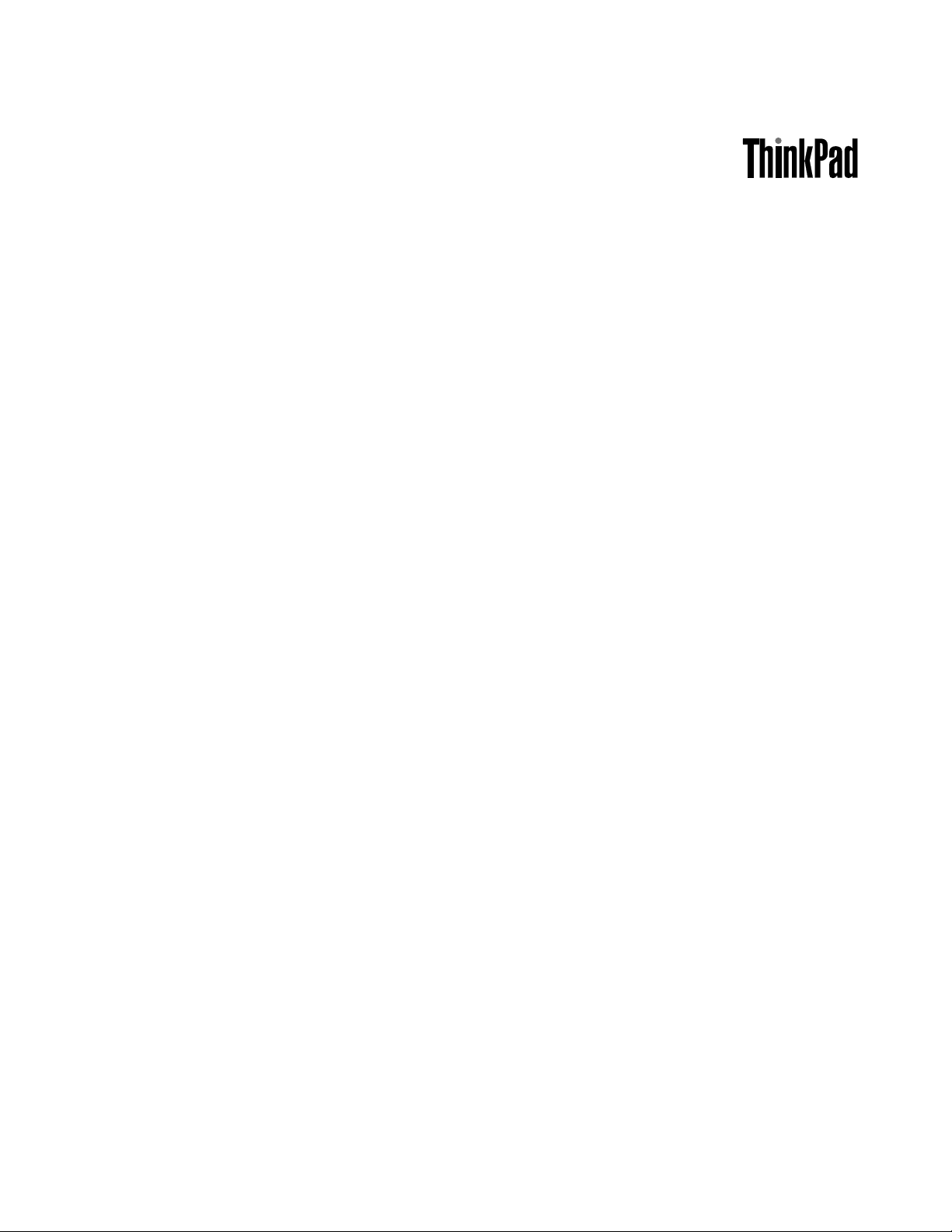
Guidaperl'utente
ThinkPadS531
Page 2
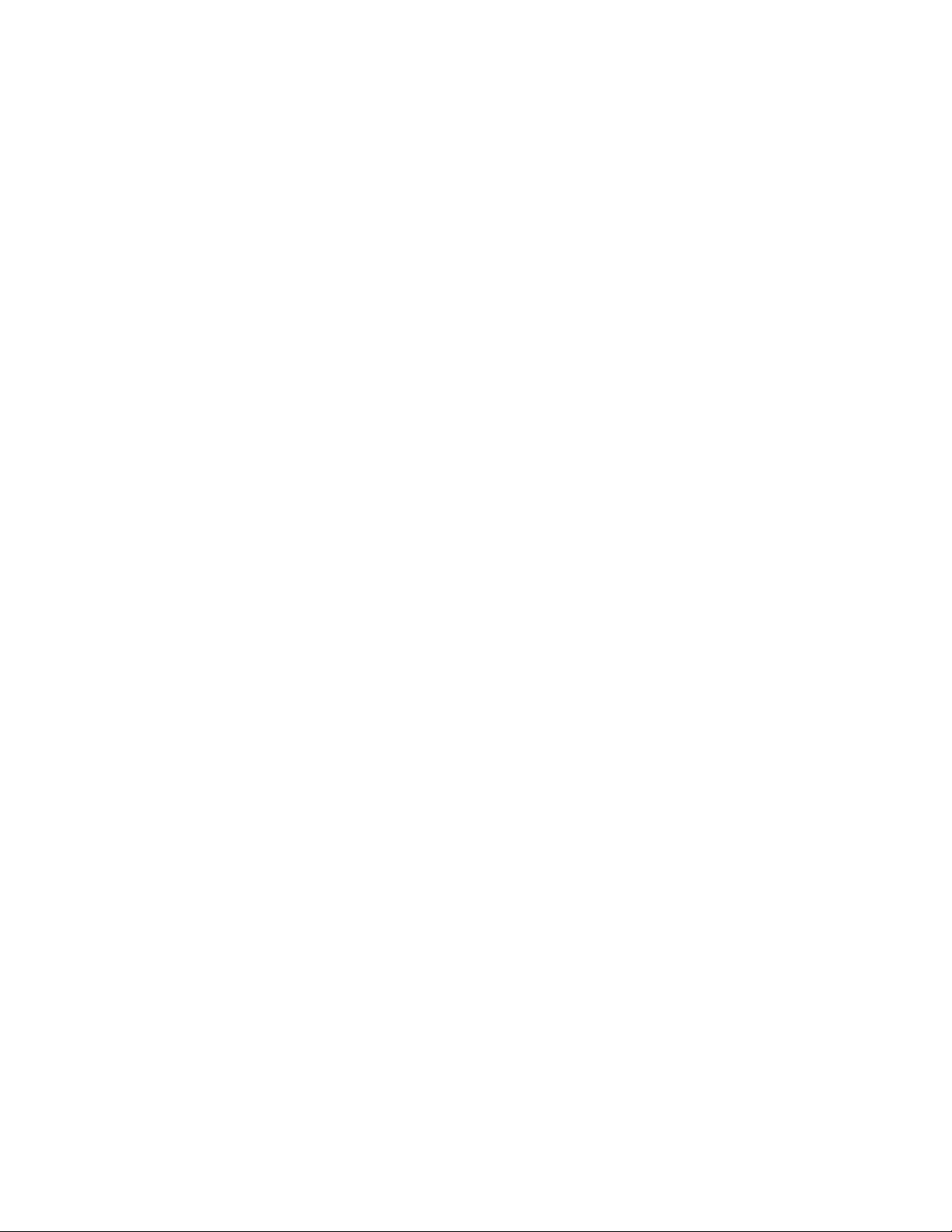
Note:primadiutilizzarequesteinformazionieilprodottodaessesupportato,accertarsidileggeree
comprenderelaseguentedocumentazione:
•Guidadiconfigurazioneeinmateriadisicurezzaegaranzia
•RegulatoryNotice
•“Informazioniimportantisullasicurezza”apaginavi
•AppendiceD“Informazioniparticolari”apagina131
LaGuidadiconfigurazioneeinmateriadisicurezzaegaranziaeleRegulatoryNoticesonostatecaricatenel
sitoWeb.Perconsultarle,visitareilsitoWeball'indirizzohttp://www.lenovo.com/UserManualseseguirele
istruzionisulloschermo.
Terzaedizione(Gennaio2015)
©CopyrightLenovo2013,2015.
NOTASUIDIRITTILIMITATI:seidatioilsoftwaresonodistribuitisecondoledisposizionicheregolanoilcontratto
“GSA”(GeneralServicesAdministration),l'uso,lariproduzioneoladivulgazionesibasasullelimitazioniprevistedal
contratton.GS-35F-05925.
Page 3

Contenuto
Informazionipreliminari.........v
Informazioniimportantisullasicurezza......vi
Condizionicherichiedonounintervento
immediato..............vii
Indicazionidisicurezza.........vii
Capitolo1.Panoramicasulprodotto..1
Posizionedegliindicatori,deiconnettoriedei
controllidelcomputer.............1
Vistaanteriore..............1
Vistalateraledestra............3
Vistalateralesinistra...........5
Vistainferiore..............6
Vistaposteriore.............7
Indicatoridistato.............7
Posizionedelleinformazioniimportantisul
prodotto..................8
Tipodimacchinaedetichettadelmodello...8
InformazionisuIDFCCecertificazioneIC...9
EtichettaCOA(CertificateofAuthenticity)..10
Funzioni.................10
Specifiche................11
Ambienteoperativo.............12
ProgrammiLenovo.............12
AccessoaiprogrammiLenovonelsistema
operativoWindows7..........13
AccessoaiprogrammiLenovonelsistema
operativoWindows8..........14
IntroduzioneaiprogrammiLenovo.....15
Capitolo2.Utilizzodelcomputer...19
Registrazionedelcomputer.........19
Domandefrequenti.............19
Tastispeciali...............21
UtilizzodeldispositivodipuntamentoThinkPad.23
Gestionealimentazione...........24
Verificadellostatodellabatteria......24
Utilizzodell'adattatoredialimentazioneCA..24
Caricamentodellabatteria........25
Ottimizzazionedelladuratadellabatteria..25
Gestionedell'alimentazionedellabatteria..25
Modalitàrisparmioenergia........26
Connessioneallarete............27
ConnessioniEthernet..........27
Connessioniwireless..........28
Collegamentodiunmonitoresterno......31
Modificadelleimpostazionideldisplay...32
UtilizzodellafunzioneEstendidesktop.....33
Impostazionediunapresentazione......33
UtilizzodellafunzioneAMDSwitchableGraphics.34
Utilizzodellefunzioniaudio..........34
Usodellafotocameraintegrata........35
Utilizzodiunaschedadisupporto.......35
Inserimentodiunaschedadisupporto...35
Rimozionediunaschedadisupporto....36
Capitolo3.Utilizzoottimaledel
computer...............37
Accessofacilitatoecomfort.........37
Informazioniergonomiche........37
Comfort...............38
Informazionirelativeall'accessofacilitato..38
Spostamenticonilcomputer.........39
Suggerimentiperiviaggi.........39
Accessoriperilviaggio.........40
Capitolo4.Sicurezza.........41
Collegamentodiunbloccomeccanico.....41
Utilizzodipassword............41
PasswordemodalitàSospensione.....41
Immissionepassword..........41
Passworddiaccensione.........42
Passworddell'unitàdiscofisso......42
Passwordsupervisore..........45
Protezionedeldiscofisso..........46
Impostazionedelsecuritychip........47
Utilizzodellettorediimprontedigitali......48
Notasull'eliminazionedeidatidall'unitàdisco
fisso,dall'unitàibridaodall'unitàSSD.....50
Utilizzodeifirewall.............51
Protezionedeidatidaivirus.........51
Capitolo5.Panoramicasul
ripristino................53
Panoramicasulripristinoperilsistemaoperativo
Windows7................53
Creazioneeutilizzodiunsupportodi
ripristino...............53
Esecuzionedioperazionidiripristinoedi
backup................54
Utilizzodell'areadilavoroRescueand
Recovery...............55
Creazioneeutilizzodiunsupportodi
salvataggio..............56
Reinstallazionedelleapplicazioniedeidriver
diperifericapreinstallati.........57
©CopyrightLenovo2013,2015
i
Page 4
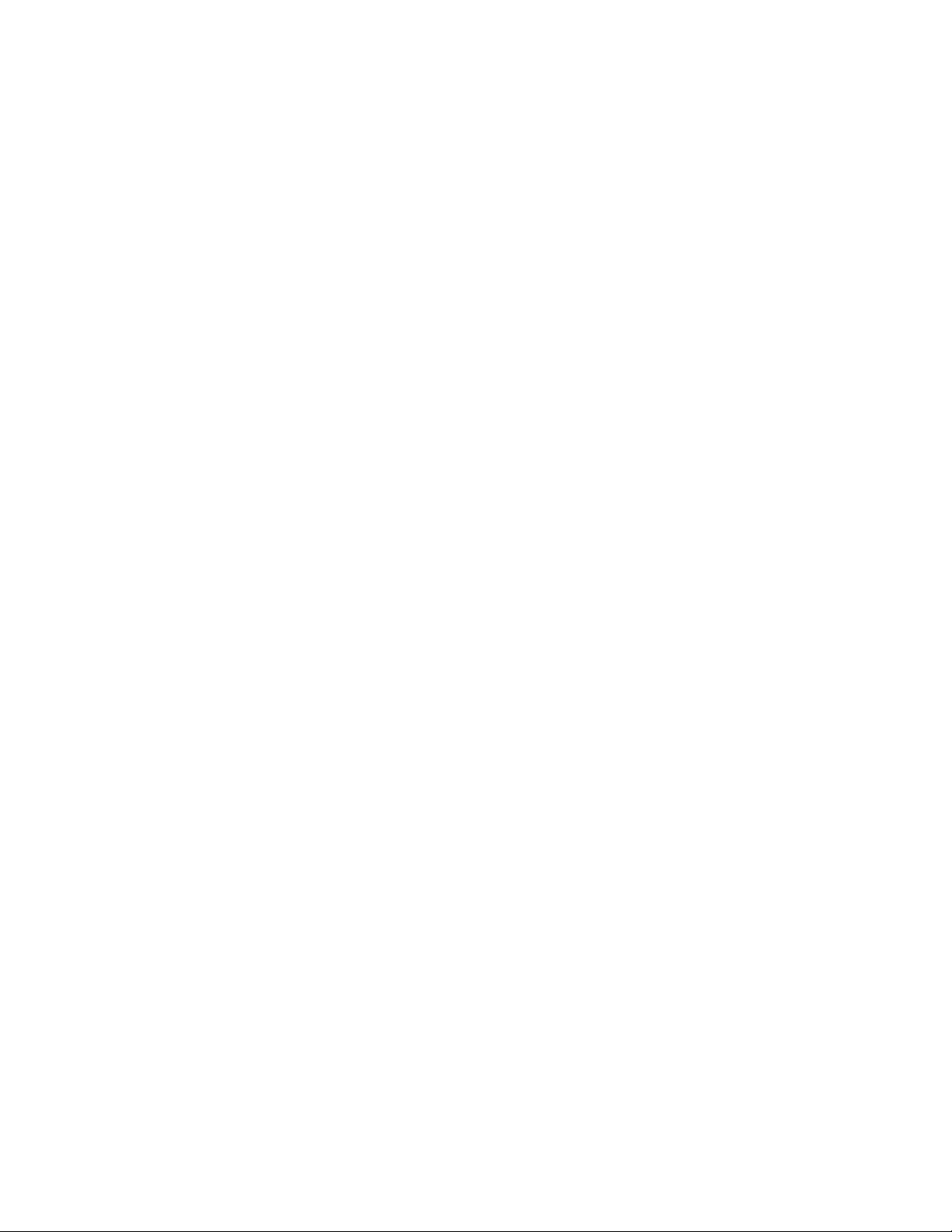
Soluzionedeiproblemidiripristino.....58
Panoramicasulripristinoperilsistemaoperativo
Windows8................58
Aggiornamentodelcomputer.......58
Ripristinodelleimpostazionipredefinite
originalidelcomputer..........59
Opzioniavanzatediavvio........59
Capitolo6.Sostituzionedei
dispositivi...............61
Prevenzionedeidanniprovocatidallecariche
elettrostatiche...............61
Disabilitazionedellabatteriaintegrata......61
Sostituzionedell'assiemedelcoperchiodibase.62
Sostituzionedell'unitàdiscofisso,dell'unitàibrida
odell'unitàSSD..............63
Sostituzionediunmodulodimemoria.....65
SostituzionediunaschedaWLAN(wirelessLAN).67
Capitolo7.Configurazione
avanzata................69
Installazionediunnuovosistemaoperativo...69
Primadiiniziare............69
InstallazionedelsistemaoperativoWindows
7..................70
InstallazionedelsistemaoperativoWindows
8..................71
Installazionedeidriverdiperiferica.......71
InstallazionedeldriverperMediaCardReader
4in1................71
InstallazionedeldriverperUSB3.0(per
Windows7)..............72
InstallazionediThinkPadMonitorFilefor
Windows2000/XP/Vista/7/8(perWindows
7)..................72
Installazionedialtridriverdidispositivoe
software(perWindows7)........72
ThinkPadSetup..............73
MenuMain..............73
MenuConfig..............74
MenuDate/Time............78
MenuSecurity.............78
MenuStartup.............82
MenuRestart.............84
AggiornamentodiUEFIBIOSdisistema...85
Utilizzodellagestionedelsistema.......85
Gestionesistema............85
Impostazionedellefunzionidigestione...86
Capitolo8.Prevenzionedei
problemi................89
Suggerimentigeneraliperevitareproblemi....89
Verificadeidriverdidispositivoaggiornati....90
Manutenzionedelcomputer.........91
Puliziadelcoperchiodelcomputer.....93
Capitolo9.Risoluzionedeiproblemi
delcomputer.............95
Diagnosticadeiproblemi...........95
Risoluzionedeiproblemi...........95
Ilcomputernonrispondeaicomandi....95
Liquidisullatastiera...........96
Messaggidierrore...........96
Errorisenzamessaggi..........98
Erroriindicatidasegnaliacustici......100
Problemirelativialmodulodimemoria...100
Problemirelativiallarete.........100
Problemirelativiallatastieraeadaltri
dispositividipuntamento.........102
Problemirelativialdisplayeaidispositivi
multimediali..............103
Problemirelativiallettoredelleimpronte
digitali................108
Problemirelativiallabatteriae
all'alimentazione............108
Problemirelativiaunitàeadaltridispositividi
memorizzazione............112
Problemasoftware...........112
Problemirelativiaporteeconnettori....113
Capitolo10.Comerichiedere
assistenza..............115
PrimadicontattareLenovo..........115
Richiestadisupportoeassistenza.......116
Utilizzodeiprogrammidiagnostici.....116
SitoWebdell'assistenzaLenovo......116
ContattareLenovo...........116
RicercadelleopzioniThinkPad......117
Acquistodiserviziaggiuntivi.........118
AppendiceA.Informazionisulle
normative..............119
Informazionicorrelatealwireless.......119
Posizionedelleantennewireless
UltraConnect.............120
Posizionedellenormativewireless.....121
Informazionicorrelateallacertificazione...121
Avvisosullaclassificazionedell'esportazione...121
Informazionisulleemissionielettromagnetiche..121
DichiarazionediconformitàFCC(Federal
CommunicationsCommission)......121
Dichiarazionediconformitàindustrialedelle
emissionidiClasseBperilCanada.....122
Unioneeuropea—ConformitàallaDirettivadi
compatibilitàelettromagnetica.......122
iiGuidaperl'utente
Page 5
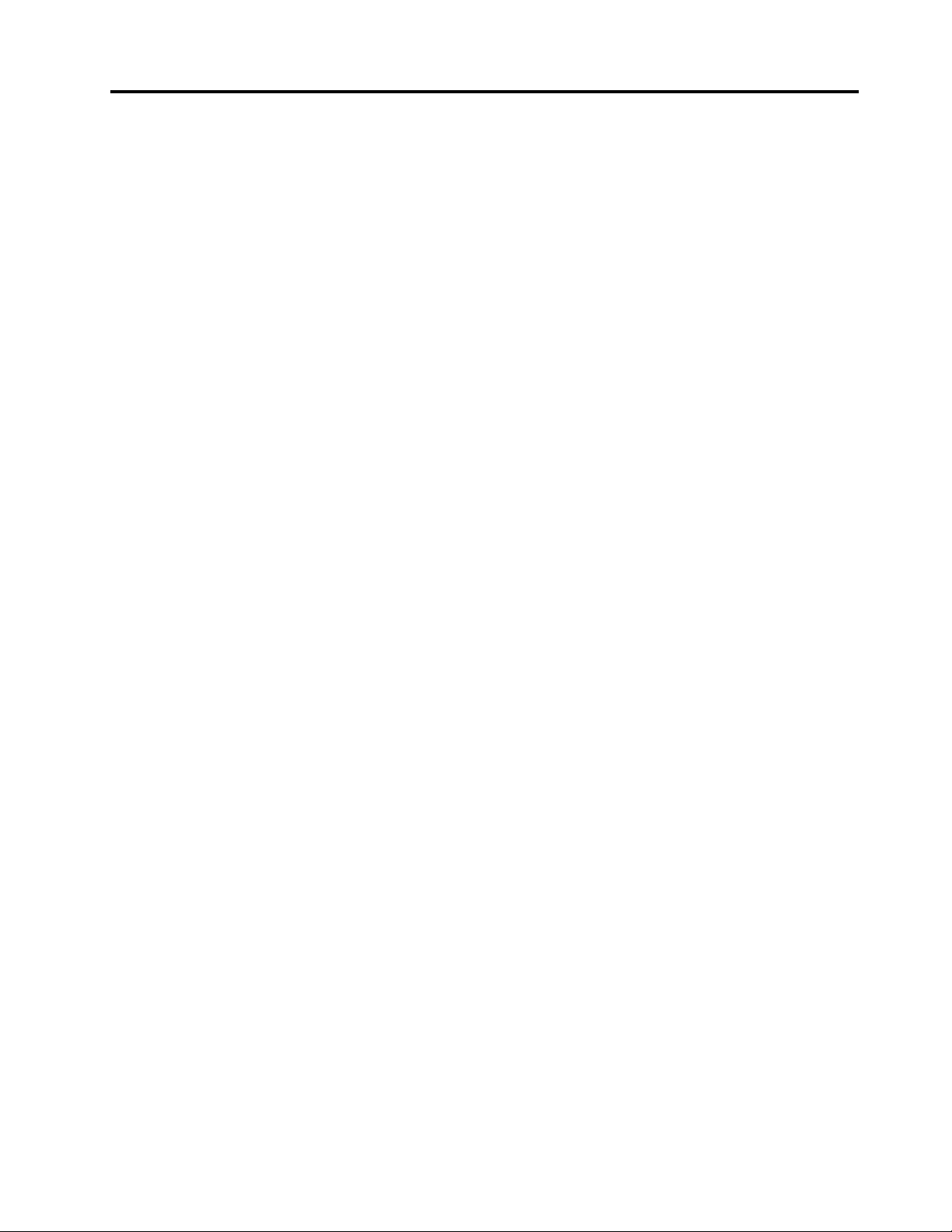
DichiarazionediconformitàClasseBperla
Germania...............122
DichiarazionediconformitàClasseBperla
Corea................123
DichiarazionediconformitàClasseBVCCIper
ilGiappone..............123
DichiarazionediconformitàperilGiappone
periprodottichesicolleganoaretielettriche
concorrenteinferioreougualea20Aper
fase.................123
Informazionisull'assistenzadelprodotto
LenovoperT aiwan...........123
AppendiceB.WEEEeistruzionidi
riciclaggio..............125
InformazioniWEEEimportanti.........125
IstruzionidiricicloperilGiappone.......125
InformazionisulriciclaggioperilBrasile.....126
Informazionisulriciclaggiodellebatterieper
Unioneeuropea..............126
Informazionisulriciclaggiodellebatterieper
Taiwan..................127
InformazionisulriciclaggiodellebatterieperStati
UnitieCanada...............127
AppendiceC.Informazionisul
modelloENERGYSTAR.......129
AppendiceD.Informazioni
particolari..............131
Marchi..................131
AppendiceE.DirettivaRoHS
(RestrictionofHazardous
Substances).............133
UnioneEuropeaRoHS...........133
CinaRoHS................134
TurcoRoHS................134
UcrainaRoHS...............135
IndiaRoHS................135
AppendiceF .Marchiodiconformità
perl'Eurasia.............137
©CopyrightLenovo2013,2015
iii
Page 6
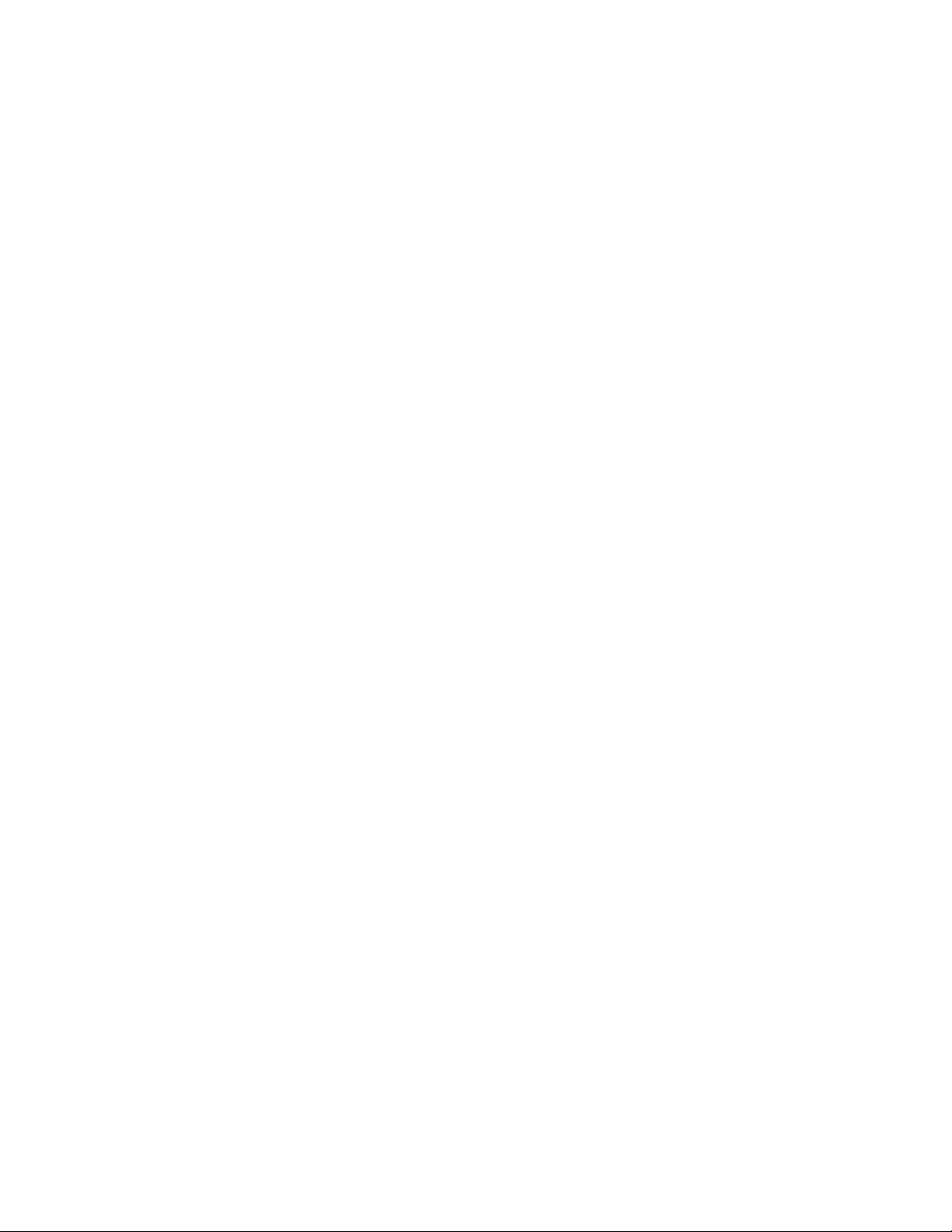
ivGuidaperl'utente
Page 7
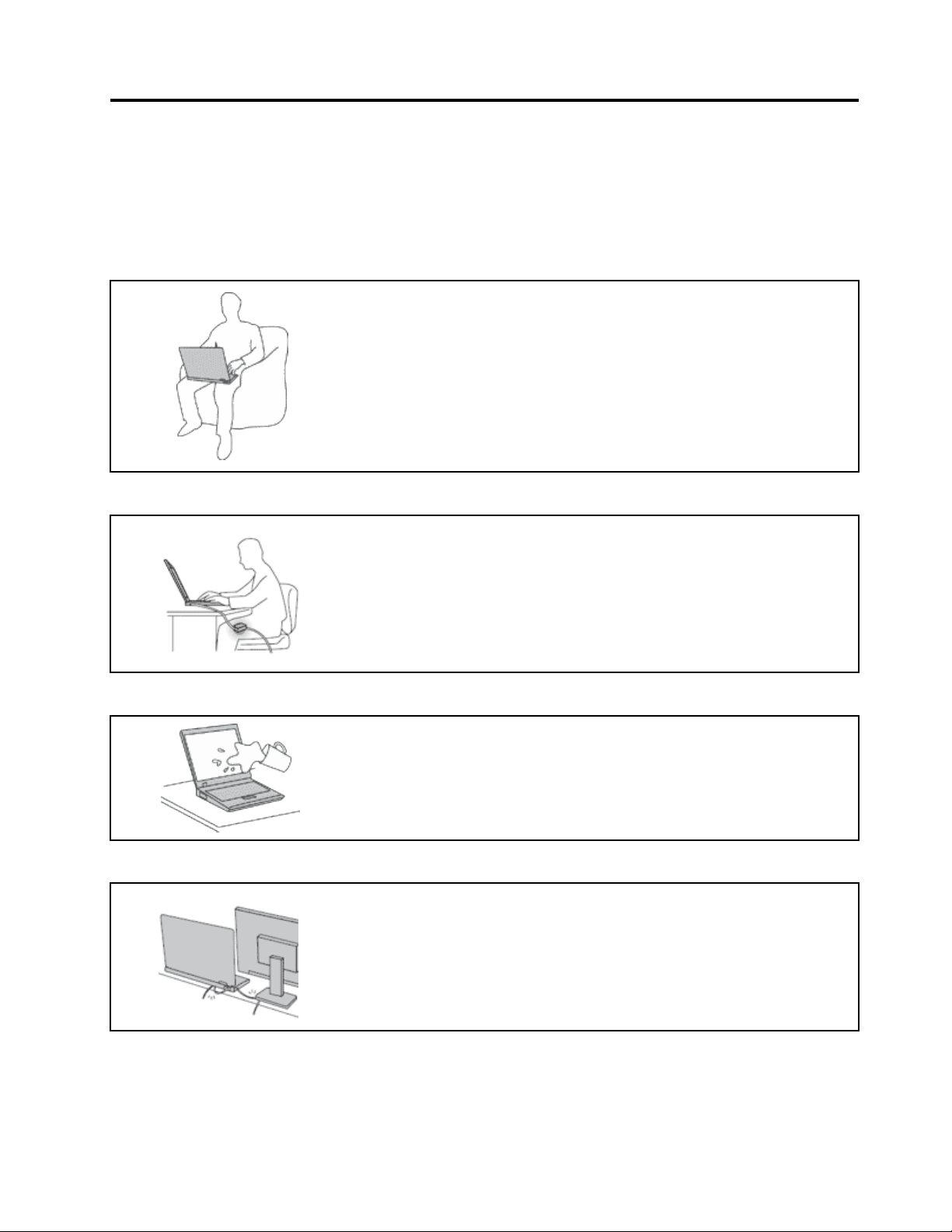
Informazionipreliminari
Attenendosiaisuggerimentiriportatidiseguito,saràpossibileottenerelemassimeprestazionidalcomputer.
Ilmancatorispettoditalinormepotrebbecomportaredeidannioprovocareilmalfunzionamentodel
computer.
Proteggersidalcaloregeneratodalcomputer.
Quandoilcomputerèaccesoolabatteriaèincarica,labase,ilsupporto
palmareedaltrepartipotrebberoscaldarsi.Laquantitàdicaloredipende
dall'attivitàdelsistemaedallivellodicaricadellabatteria.
Uncontattoprolungatoconilcorpo,ancheattraversoivestiti,puòcausare
disturbiobruciature.
•Evitareditenerelemanioaltrepartidelcorpoacontattoconunaparte
caldadelcomputerperunperiododitempoprolungato.
•Periodicamenteconcedersidellepauseenonutilizzarelatastiera,
sollevandolemanidalpoggiapolsi.
Proteggersidalcaloregeneratodall'adattatoredialimentazioneCA.
L'adattatoredialimentazioneCA,quandoècollegatoaunapresaelettricae
alcomputer,generacalore.
Ilcontattoprolungatoconilcorpo,ancheattraversoivestiti,puòcausare
bruciature.
•Nonmetterel'adattatoredialimentazioneCAincontattoconunaqualsiasi
partedelcorpo,quandoèinuso.
•Nonutilizzarlomaiperscaldareilcorpo.
Evitarecheilcomputersibagni.
Proteggereicavidadanni.
Perevitareversamentidiliquidiescosseelettriche,tenereiliquidilontano
dalcomputer.
Applicandounaforzadinotevoliproporzioniaicavi,questipotrebbero
danneggiarsiorompersi.
PosizionareicavidiunadattatoredialimentazioneCA,diunmouse,diuna
tastiera,diunastampanteodiunaqualsiasialtrodispositivoelettronicoolinea
dicomunicazioneinmododaevitaredicalpestarli,inciamparci,stringerliper
erroretrailcomputeroaltrioggettiosottoporliatrattamentichepotrebbero
intralciareilcorrettofunzionamentodelcomputer.
©CopyrightLenovo2013,2015
v
Page 8
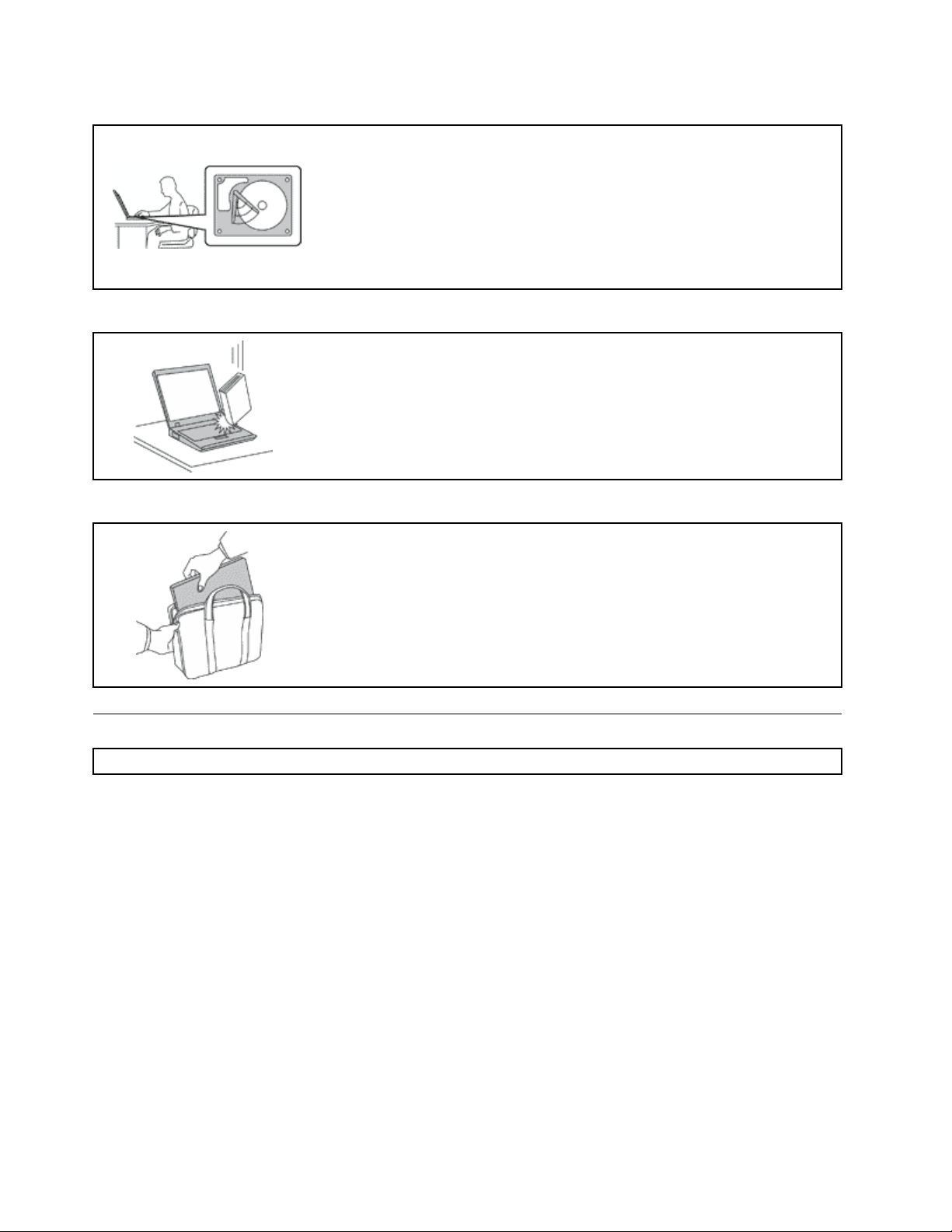
Proteggereilcomputereidatiquandovienespostato.
Primadispostareuncomputerdotatodiun'unitàdiscofisso,un'unitàibridao
un'unitàSSD,effettuareunadelleseguentioperazioni:
•Spegnerlo.
•AttivarelamodalitàSospensione.
•AttivarelamodalitàIbernazione.
Intalmodo,sieviteràildanneggiamentodell'unitàdiscofissoelapossibile
perditadidati.
Gestireilcomputerdelicatamente.
Nonsottoporreilcomputeracadute,urti,graffi,torsioni,colpiovibrazioniné
esercitarepressioneocollocareoggettipesantisullasuperficiedelcomputer,
delvideoedeglialtridispositiviesterni.
Trasportareilcomputerconaccortezza.
•Perproteggereilcomputerdagliurtiutilizzareunaborsaconimbottitura
adeguata.
•Nonconservareilcomputerinunaborsaoinunavaligiatroppostretta.
•Primadiinserireilcomputerinunacustodia,verificarechesiaspento,in
modalitàSospensioneoIbernazione.Noninserireilcomputernellacustodia
mentreèacceso.
Informazioniimportantisullasicurezza
Nota:consultareprimaleinformazioniimportantisullasicurezza.
Questeinformazioniconsentonodiutilizzarecorrettamenteilcomputernotebook.Attenersialleinformazioni
forniteinsiemealcomputer.Leinformazionicontenuteinquestodocumentononalteranoitermini
dell'accordodiacquistoolaGaranzialimitataLenovo
“Informazionisullagaranzia”nellaGuidadiconfigurazioneeinmateriadisicurezzaegaranziafornitaconil
computer.
Lasicurezzadelclienteèessenziale.Ilnostroobiettivoèdifornireprodottisicuriedefficaci.Tuttavia,iPC
sonodeidispositivielettronici.Icavidell'alimentazione,gliadattatoriedaltrefunzioni,senonutilizzati
correttamente,possonoesporreiclientiapotenzialirischidisicurezzaeprovocaredannifisicioalla
proprietàpersonale.Perridurretalirischi,attenersialleistruzioniforniteinsiemealprodotto,osservare
tutteleavvertenzerelativealprodotto,leistruzionisulsuofunzionamentoedesaminareattentamentele
informazionicontenuteinquestodocumento.Intalmodo,saràpossibileproteggersidaglieventualirischie
creareunambientedilavoroprotetto.
Nota:questeinformazionicontengonoriferimentiallebatterieeagliadattatori.Oltreaicomputernotebook,
alcuniprodotti(adesempioaltoparlantiemonitor)vengonoforniticonadattatoridialimentazioneesterni.
Questeinformazionisiapplicanoancheataliprodotti.Inoltre,icomputercontengonounabatteriainterna
aformadimonetacheforniscel'alimentazioneall'orologiodelsistemaanchequandoilcomputernonè
viGuidaperl'utente
®
.Perulterioriinformazioni,vederelasezione
Page 9
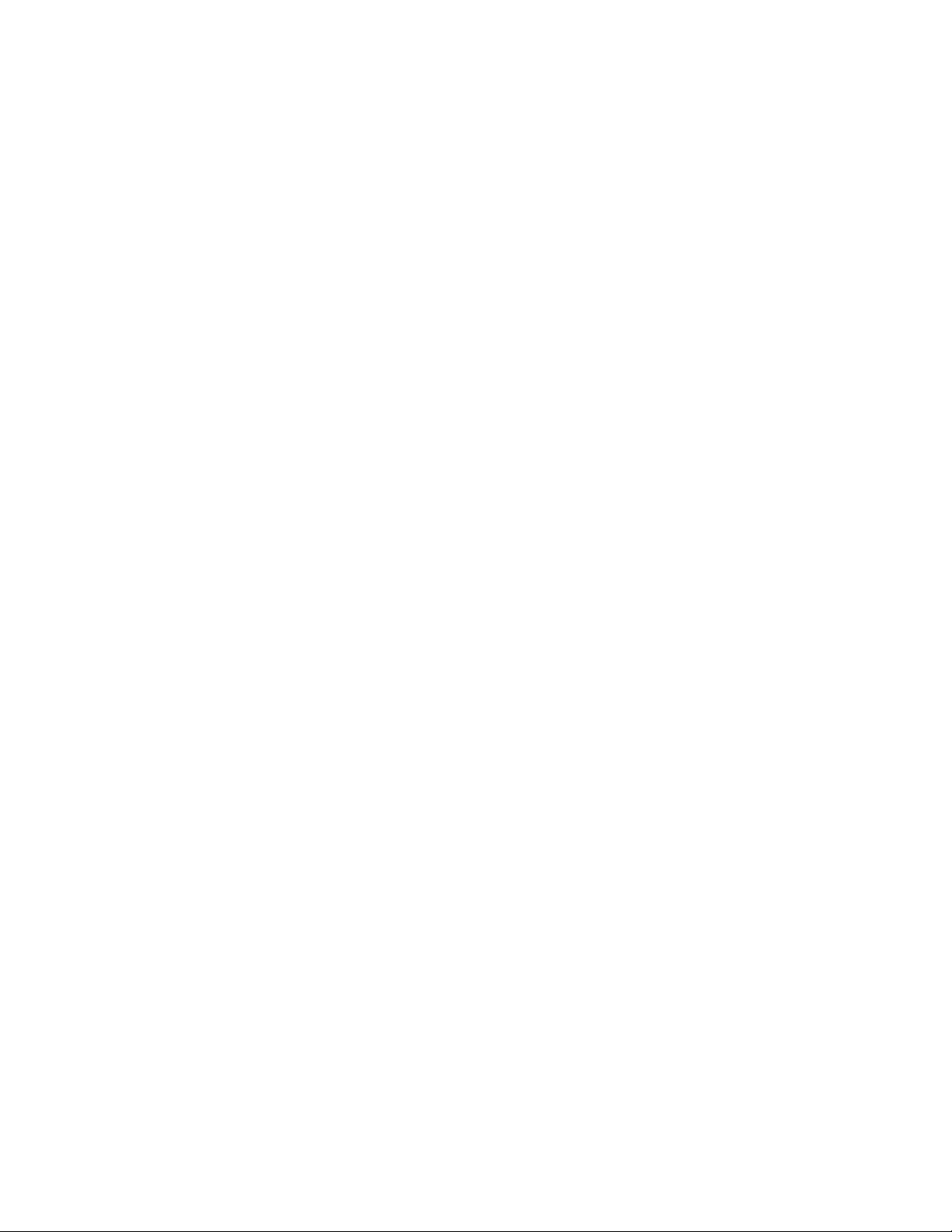
collegatoallapresaelettrica,pertantoleinformazionisullasicurezzadellabatteriasiapplicanoatuttii
computer.
Condizionicherichiedonouninterventoimmediato
Iprodottipossonoesseredanneggiatiacausadinegligenzaodiunutilizzononadeguato.Alcuni
danniimpedisconol'utilizzodelprodottoerichiedonol'interventodiunrivenditoreautorizzato.
Prestareparticolareattenzionealprodottoalmomentodell'accensione.Moltoraramente,ilcomputer
potrebbeprodurreunostranoodore,unanuvoladifumoodellescintille.Altrevolte,èpossibileudire
deisuoniqualisibilioaltro.Talicondizionipossonoindicarechesièverificatounmalfunzionamento
inuncomponenteelettronicointernoincondizionidisicurezza,oppurepossonoindicareun
potenzialeproblemadisicurezza.T uttavia,siconsigliadinontentarediverificarepersonalmentela
causaditalisituazioni.ContattareilCentroassistenzaclientiperulterioriindicazioni.Perunelenco
deinumeriditelefonodell'assistenza,consultareilseguentesitoWeb:
http://www.lenovo.com/support/phone
Controllarefrequentementelecondizionidelcomputeredeisuoicomponentiperindividuare
eventualidanni,usuraoindizidipericolo.Senonsiècertidellecondizionidiuncomponente,non
utilizzareilprodotto.Perottenereinformazionisullariparazionedieventualimalfunzionamenti,
rivolgersialCentroassistenzaclienti.
Sesiverificaunadellecondizionielencatediseguitoosesidubitadellasicurezzadelprodotto,
smetterediutilizzareilcomputerescollegarlodallafontedialimentazioneedallelineedi
telecomunicazione.Quindi,rivolgersialCentroassistenzaclientiperulterioriinformazioni.
•Icavidialimentazione,lepresedicorrente,gliadattatori,leprolunghe,idispositividiprotezionedalle
scaricheelettricheoglialimentatoriincrinati,danneggiatiorotti.
•Segnidisurriscaldamento,fumo,scintilleoincendi.
•Danniallabatteria(adesempio,ammaccature,piegheofessure),fuoriuscitadisostanzeestraneedai
morsettidellabatteria.
•Suoniqualifischioschiocchiounforteodoreprovenientedalcomputer.
•Indizidiliquidiversatiodioggetticadutisulcomputer,sulcavoosull'adattatoredialimentazione.
•Ilcomputer,ilcavool'adattatoredialimentazioneèstatoespostoall'acqua.
•Cadutaodanneggiamentodelcomputer.
•Ilcomputernonfunzionanormalmenteinbasealleistruzionirelativealfunzionamento.
Nota:sesiosservanotalicondizioniconunprodottononLenovo(adesempio,unalineatelefonica),non
utilizzareilcomputererivolgersialproduttoreperulterioriinformazionioperrichiedereun'eventuale
sostituzione.
Indicazionidisicurezza
Perridurreilrischiodilesioniedanni,osservaresempreleprecauzioniriportatediseguito.
Servizioedaggiornamenti
Nontentaredirisolverepersonalmenteiproblemi,amenochenonvengaindicatodalCentroassistenza
clientiodallapropriadocumentazione.Rivolgersiesclusivamentealfornitoredelservizioautorizzatoa
riparareilprodottospecifico.
Nota:alcunepartidelcomputerpossonoessereaggiornateosostituitedalcliente.Gliaggiornamentisono
generalmenteindicaticomeopzioni.Lepartidisostituzioneapprovateperl'installazionedapartedel
clientevengonoindicatecomeCustomerReplaceableUnitoCRU.Lenovofornisceunadocumentazione
diistruzionicheoffronoaiclientiistruzionisull'installazionedelleopzioniosullasostituzionedelleCRU.
©CopyrightLenovo2013,2015
vii
Page 10
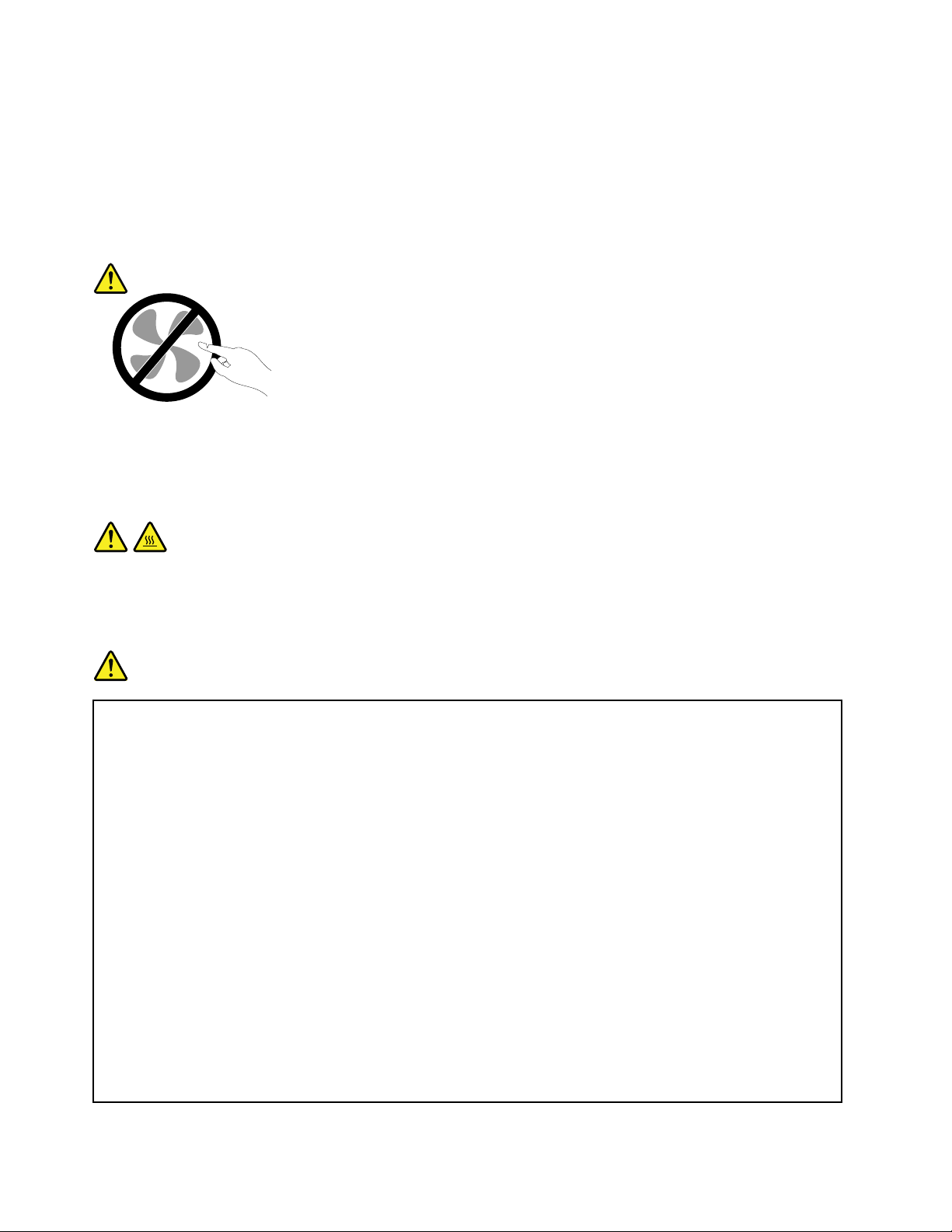
Quandosieseguonoquesteoperazioni,ènecessarioattenersiscrupolosamenteatutteleistruzioni.Lo
statoOff(spento)diunindicatoredialimentazionenonindicanecessariamentecheilivellidivoltaggio
all'internodiunprodottosianozero.Primadirimuovereilcoperchiodaunprodottodotatodiuncavodi
alimentazione,verificaresemprechel'alimentazionesiadisattivataecheilprodottononsiacollegatoauna
fontedialimentazione.Perqualsiasidomandaodubbio,contattareilCentroassistenzaclienti.
Sebbenenonsianopresentipartirimovibilinelcomputerdopocheilcavodialimentazioneèstatoscollegato,
èbeneconsiderareleseguentiindicazioniperlapropriaincolumità.
ATTENZIONE:
Componentimobilipericolosi.Tenereditaealtrepartidelcorpoadistanzadatalicomponenti.
ATTENZIONE:
PrimadisostituireleCRU,spegnereilcomputereattenderedatreacinqueminutiperconsentireil
raffreddamentodelcomputerprimadiaprireilcoperchio.
Cavieadattatori
PERICOLO
Utilizzaresolocavieadattatorifornitidalproduttore.
Icavidialimentazionedevonoessereapprovatianormadisicurezza.PerlaGermania,sarà
H05VV-F,3G,0,75mm
Nonavvolgeremaiuncavodialimentazioneintornoaunadattatoredialimentazioneoaunaltro
oggetto.Inquestomodo,ilcavopotrebbedanneggiarsi,rompersiopiegarsiinmodoimproprio.
Ciòpuòcrearesituazionidipericolo.
Posizionareicavidialimentazioneinmodochenonpossanoesserecalpestatioperforatida
eventualioggetti.
Proteggereicavidialimentazioneogliadattatoridialimentazionedalcontattoconiliquidi.Ad
esempio,nonlasciareilcavool'adattatoredialimentazioneinprossimitàdivasche,tubi,bagnio
supavimentichesonostatitrattaticondetergentiliquidi.Iliquidipossonocausarecortocircuiti,
soprattuttoseilcavool'adattatoredialimentazioneèstatosottopostoaunutilizzononcorretto.I
liquidipotrebberocausareanchelacorrosionegradualedeiterminalideicavidialimentazionee/o
deiterminalideiconnettorisuunadattatoredialimentazione,chepotrebbesurriscaldarsi.
2
osuperiore.Peraltripaesi,utilizzareitipiadeguati.
Collegaresempreicavidialimentazioneedisegnalenell'ordinecorrettoeverificarechetuttii
connettorideicavisianoinseritiinmodosicuroecompletonellepresedicorrente.
viiiGuidaperl'utente
Page 11
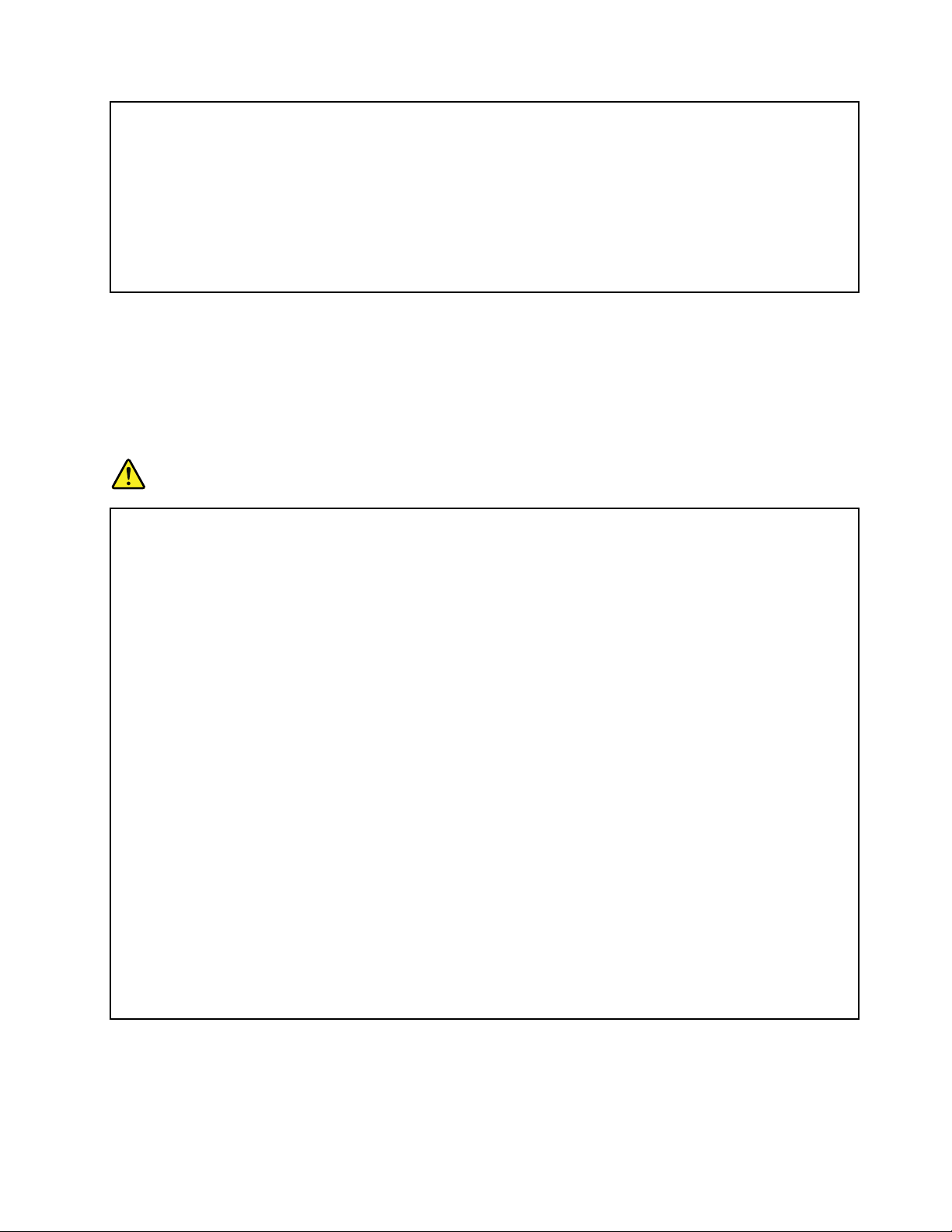
NonutilizzareadattatoridialimentazionechepresentinocorrosionesuipiedinidiinputCAe/o
segnidisurriscaldamento(adesempio,plasticadeformata)suipiedinidiinputCAoinqualsiasi
altropuntodell'adattatoredialimentazione.
Nonutilizzarecavidialimentazionedanneggiatiicuicontattielettricisugliestremipresentano
segnidicorrosioneodisurriscaldamento.
Perevitareunpossibilesurriscaldamento,noncoprirel'adattatoredialimentazioneconindumenti
oaltrioggettiquandol'adattatoreècollegatoaunapresaelettrica.
Cavitelefonicierelatividispositivi
Verificarecheicavitelefonici,idispositividiprotezione,glialimentatorieinastridialimentazioneutilizzati
sianoingradodigestireirequisitielettricidelprodotto.Nonsovraccaricarequestidispositivi.Sesi
utilizzanoinastridell'alimentazione,ilcariconondevesuperarelapotenzadiinputditalinastri.Perulteriori
informazionisuicarichierequisitidialimentazioneesullapotenzadiinput,rivolgersiadunelettricista.
Spineepresedicorrente
PERICOLO
Seunapresadicorrenteèdanneggiataocorrosa,nonutilizzarlafinchénonvienesostituitadaun
elettricistaqualificato.
Nonpiegarenémodificarelaspina.Selaspinaèdanneggiata,rivolgersialproduttoreper
richiedernelasostituzione.
Noncondividerelapresaelettricaconaltreapparecchiaturedomesticheocommercialiche
assorbonograndiquantitàdienergia;altrimenti,unvoltaggioinstabilepotrebbedanneggiareil
computer,idatioaltreunitàcollegate.
Alcuniprodottivengonoforniticonunaspinacontrecontatti.Questaspinapuòesserecollegata
soloadunapresaelettricadotatadimessaaterradisicurezza.Sitrattadiunafunzionedi
sicurezza.Nontentarediinserirequestaspinainunapresaelettricanondotatadimessaaterradi
sicurezza.Senonsiriesceadinserirelaspinanellapresaelettrica,richiedereadunelettricista
un'adattatoreperlapresaelettricaolasostituzionediquest'ultimaconunapresaconlaqualeè
possibileutilizzarequestafunzionedisicurezza.Nonsovraccaricarelepreseelettriche.Ilcarico
generaledelsistemanondevesuperarel'80percentodelpotenziamentodelcircuitoderivato.Per
ulterioriinformazionisuicarichidell'alimentazioneesullapotenzadelcircuitoderivato,rivolgersia
unelettricista.
Verificarechelapresaelettricautilizzatasiacollegatacorrettamente,siafacilmenteaccessibilee
collocatavicinoall'apparecchiatura.Nonsottoporreadeccessivatensioneicavi.
Accertarsichelapresaelettricaforniscalacorrenteeilvoltaggiocorrettiperilprodottoda
installare.
Collegareescollegareconattenzioneleapparecchiaturedallapresaelettrica.
©CopyrightLenovo2013,2015
ix
Page 12
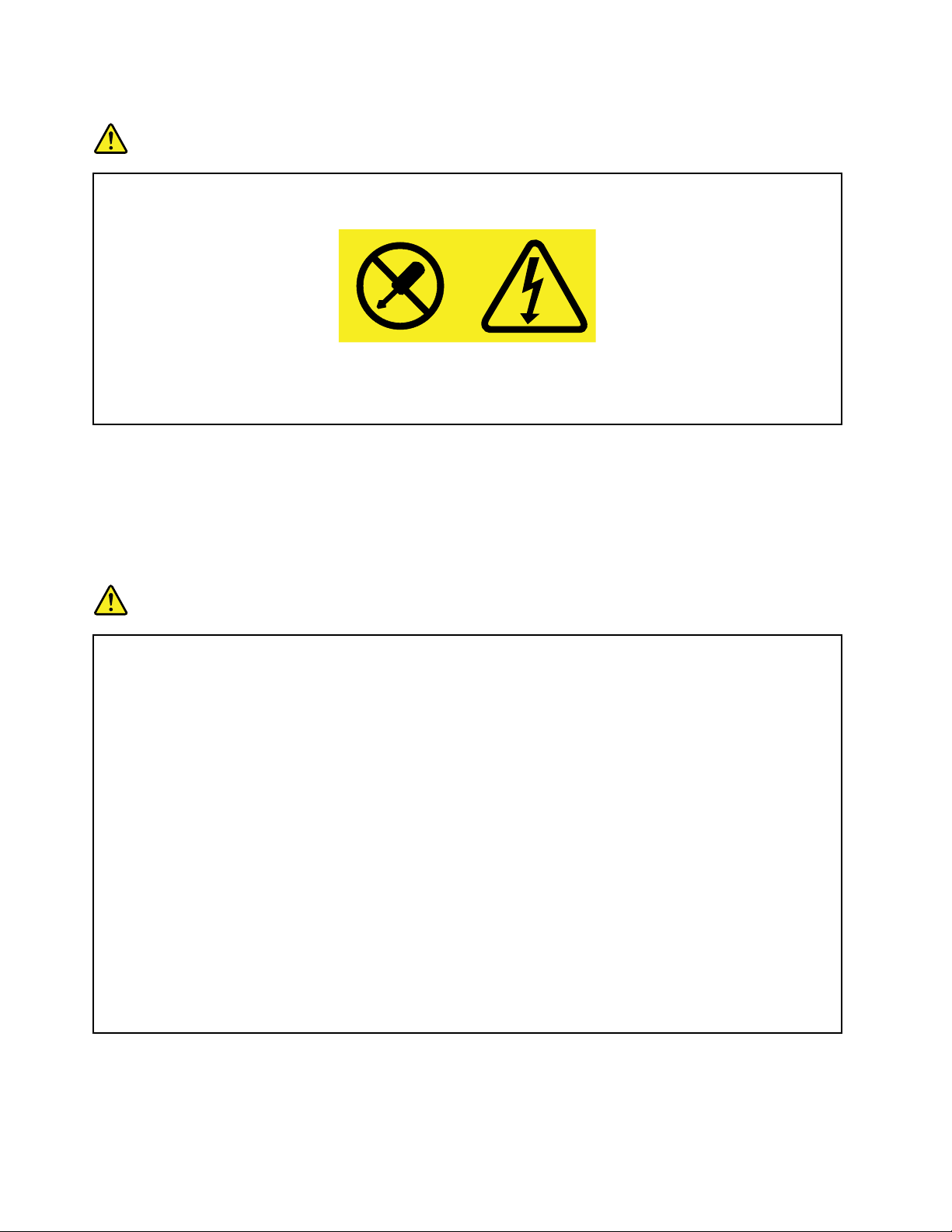
Dichiarazionerelativaallafornituradialimentazione
PERICOLO
Nonrimuoveremaiilcoperchiodiunalimentatoreodiqualsiasipartechepresentilaseguente
etichetta.
Qualsiasiparterecantetaleetichettapresentalivellipericolosidienergia,correnteovoltaggio.
All'internoditalicomponentinonvisonopartiriparabilidall'utente.Sesisospettanoproblemi
relativiaunodiquesticomponenti,contattareiltecnicodell'assistenza.
Dispositiviesterni
ATTENZIONE:
Perevitaredannialcomputer,noncollegareoscollegarecavididispositiviesternidiversidaUSB
mentreilcomputerèacceso.Perevitarepossibilidanniaidispositivicollegati,attenderealmeno
cinquesecondidopolospegnimentodelcomputerperscollegareidispositiviesterni.
Informazionigeneralisullebatterie
PERICOLO
IPCprodottidaLenovocontengonounabatteriainformatomonetaperfornirealimentazione
all'orologiodelsistema.Inoltre,moltiprodottiportatilicomeicomputernotebook,utilizzanouna
batteriaricaricabilecheforniscecorrentealsistemaquandoinfunzioneinmodalitàportatile.
LebatteriefornitedaLenovodautilizzareconilprodottoacquistatosonostatetestateperla
compatibilitàedevonoesseresostituitesoloconpartiapprovate.
Nontentaremaidiaprireoripararelabatteria.Nonrompere,forareoincenerirelabatteriaoppure
cortocircuitareicontattidellabatteriastessa.Nonesporrelabatteriaasostanzeliquide.Ricaricare
labatteriasolosecondoleistruzionifornitenelladocumentazionedelprodotto.
L'utilizzoerratodellabatteriapuòcausarneilsurriscaldamentoegenerare“emissione”digas
ofiammedall'internodell'involucrodiprotezione.Eventualisegnidirigonfiamento,perditao
corrosionesullaparteesternadelprodottopotrebberoessereilrisultatodiunguastoallabatteria
interna.Inquestocaso,smettereimmediatamentediutilizzareilprodottoecontattareilteam
dell'assistenzaLenovoperulterioriistruzioni.Potrebbeesserenecessariaunasostituzionein
fabbricadellebatterie.
Lebatteriepossonodeteriorarsisenonvengonoutilizzateperlunghiperiodiditempo.Peralcune
batterie(inparticolarequellealLitio),ilnonutilizzopotrebbeaumentareirischidicortocircuito
dellabatteriastessachepotrebbediminuireladuratadellabatteriaecrearesituazionidipericolo
perl'utente.Evitaredilasciarelebatteriericaricabiliallitiocompletamentescariche.
xGuidaperl'utente
Page 13
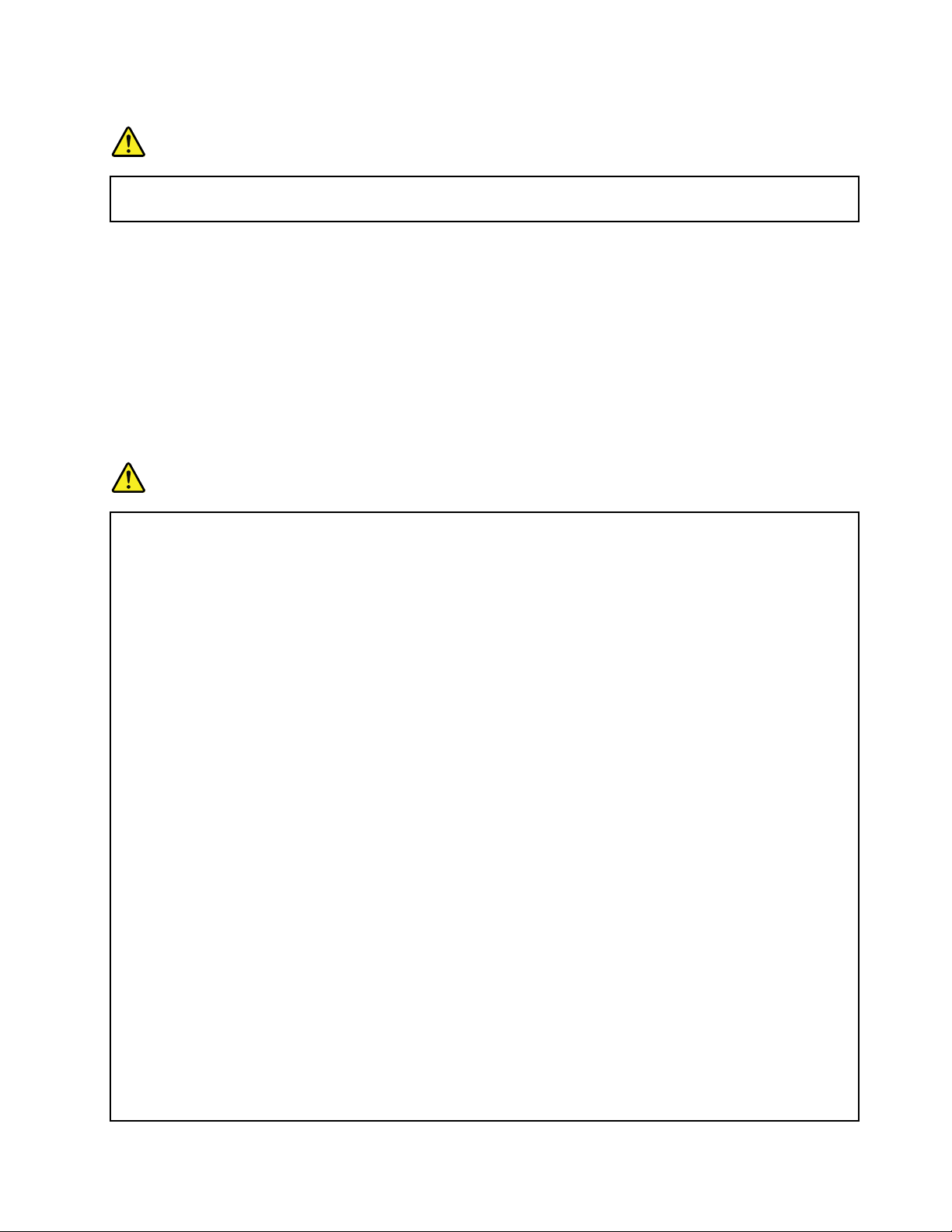
Informazionisullabatteriaricaricabileincorporata
PERICOLO
Nontentaredisostituirelebatterieallitioricaricabiliinterne.Contattarel'assistenzaLenovoper
lasostituzioneinfabbrica.
Informazionisullebatterieallitioinformatomoneta
LaseguentedichiarazionesiapplicaagliutentidellostatodellaCalifornia,StatiUniti.
InformazionisulpercloratoperlaCalifornia:
Iprodotticontenentibatterieallitioinformatomonetadiossidomanganesepotrebberocontenereperclorato.
Materialeperclorato:potrebbeapplicarsiunanormativaapposita.ConsultareilsitoWeball'indirizzo
www.dtsc.ca.gov/hazardouswaste/perchlorate.
Surriscaldamentoeventilazionedelprodotto
PERICOLO
Computer,adattatoridialimentazioneCAemoltiaccessoripossonogenerarecalorequandoaccesi
equandolebatteriesonoincarica.Icomputernotebookgeneranounaquantitàsignificativadi
caloreacausadelladimensioneridotta.Osservaresempreleseguentiprecauzioni:
•Quandoilcomputerèaccesoolabatteriaèincarica,labase,ilsupportopalmareedaltre
partipotrebberoscaldarsi.Evitareditenerelemanioaltrepartidelcorpoacontattoconuna
partecaldadelcomputerperunperiododitempoprolungato.Quandosiutilizzalatastiera,
evitareditenereipalmisulsostegnopalmareperunperiododitempoprolungato.Ilcomputer
emettecaloreduranteilnormalefunzionamento.Laquantitàdicaloredipendedall'attività
delsistemaedallivellodicaricadellabatteria.Uncontattoprolungatoconilcorpo,anche
attraversoivestiti,puòcausaredisturbiobruciature.Periodicamenteconcedersidellepause
enonutilizzarelatastiera,sollevandolemanidalsostegnopalmareedevitarediutilizzarela
tastieraperunperiododitempoprolungato.
•Nonutilizzareilcomputernécaricarelabatteriainprossimitàdimaterialiinfiammabilioin
ambientiesplosivi.
•Insiemealprodottovengonoforniteventole,alloggiamentidiventilazionee/ofontidicalore
pergarantireilfunzionamentocorrettoesicuro.Talicomponentipotrebberovenirebloccati
inavvertitamenteposizionandoilcomputersuletti,divani,tappetioppurealtresuperficiflessibili.
Nonbloccare,coprireodisabilitaremaiquesticomponenti.
•L'adattatoredialimentazioneCA,quandoècollegatoaunapresaelettricaealcomputer,genera
calore.Nonporrel'adattatoreincontattoconqualsiasipartedelcorpomentrelosiutilizza.Non
utilizzaremail'adattatoredialimentazioneCAperriscaldarsi.Ilcontattoprolungatoconilcorpo,
ancheattraversoivestiti,puòcausarebruciature.
Perlapropriaincolumità,seguiresempreleprecauzionidibaseconilcomputer:
•Teneresemprechiusoilcoperchioquandoilcomputerècollegatoallapresaelettrica.
•Controllareregolarmentel'esternoperevitarel'accumulodipolvere.
•Rimuoverelapolveredalleventoleedaibuchinellamascherina.Effettuarecontrollipiùfrequenti,
sesilavorainambientipolverosioinareeatrafficointenso.
•Nonostruirenélimitarealcunaaperturadiventilazione.
©CopyrightLenovo2013,2015
xi
Page 14
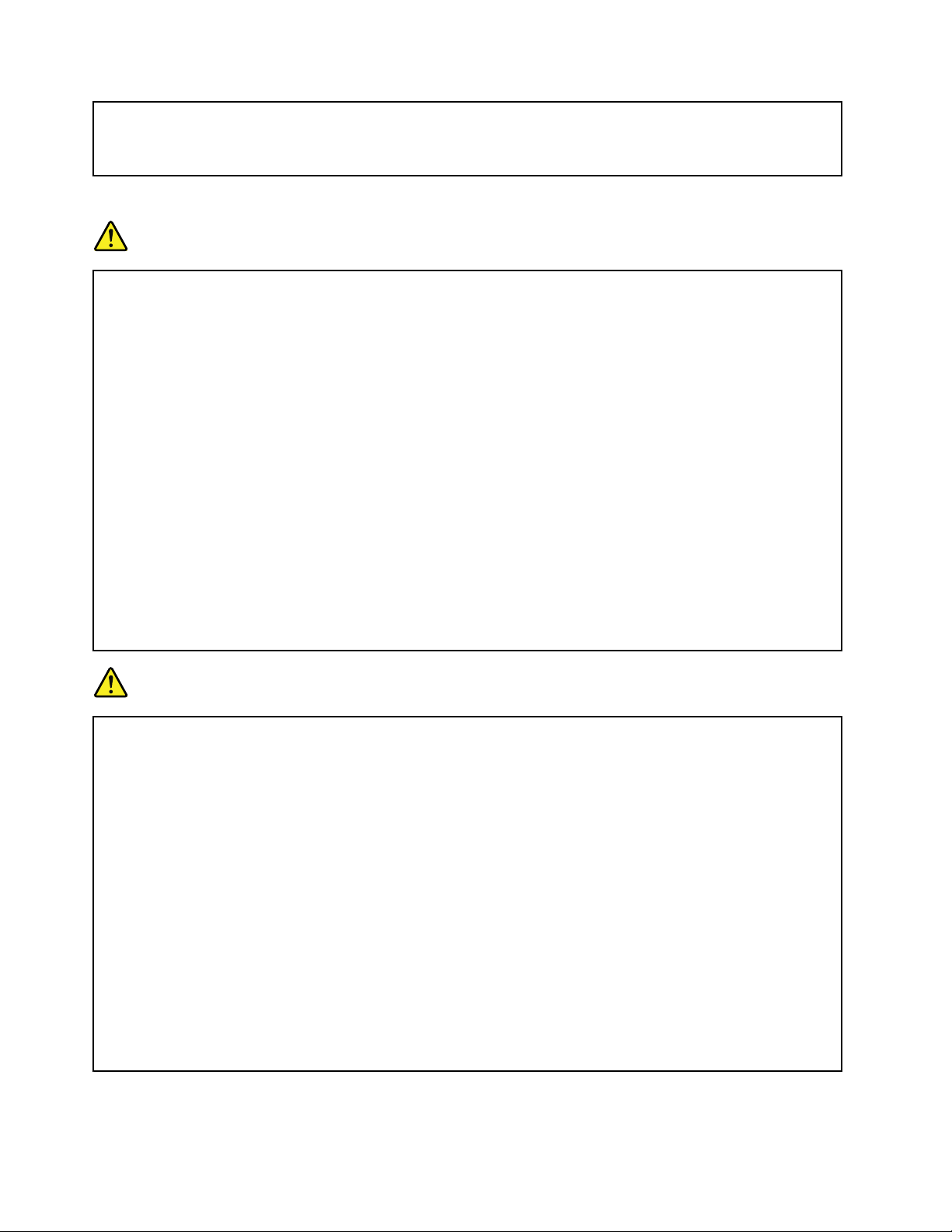
•Nonutilizzareilcomputerall'internodelmobilio,poichépotrebbeaumentareilrischiodi
surriscaldamento.
•Letemperaturedeiflussidiariaall'internodelcomputernondevonosuperarei35°C(95°F).
Informazionidisicurezzadellacorrenteelettrica
PERICOLO
Lacorrenteelettricachecircolaneicavidialimentazione,deltelefonoedicomunicazioneè
pericolosa.
Perevitarescosseelettriche:
•Nonutilizzareilcomputerduranteuntemporale.
•Noncollegareoscollegareicavinéeseguirel'installazione,lamanutenzioneolariconfigurazione
diquestoprodottoduranteuntemporale.
•Collegaretuttiicavidialimentazioneaunapresaelettricacollegatacorrettamenteecon
adeguatamessaaterra.
•Collegareallepreseelettrichequalsiasiapparecchiaturacheverràcollegataaquestoprodotto.
•Laddovepossibile,utilizzareunasolamanopercollegareoscollegareicavidisegnale.
•Nonaccenderemaileapparecchiatureincasodiincendi,acquaodannistrutturali.
•Scollegaretuttiicavicollegatiedisattivarelabatteriaprimadiaprireicoperchideidispositivi
accessibili,amenochenonvengaindicatodiversamentenelleprocedurediinstallazionee
configurazione.
•Nonutilizzareilcomputerfinchétuttelechiusuredellepartiinternenonsonofissate
correttamente.Nonutilizzaremaiilcomputerquandolepartiinterneeicircuitisonoscoperti.
PERICOLO
Collegareescollegareicavicomedescrittonelleseguentiproceduredurantel'installazione,lo
spostamentool'aperturadicoperchisuquestoprodottoosuidispositivicollegati.
Percollegare:
1.Spegneretutteleperiferiche.
2.Innanzituttocollegaretuttiicaviai
dispositivi.
3.Collegareicavidisegnaleaiconnettori.
4.Collegareicavidialimentazionealleprese
elettriche.
5.Accendereleperiferiche.
Ilcavodialimentazionedeveesserescollegatodallapresaamuroprimadiinstallaretuttiglialtri
cavielettricicollegatialcomputer.
Èpossibilericollegareilcavodialimentazioneallapresaamurosolodopochetuttiglialtricavi
elettricisonostaticollegatialcomputer.
Perscollegare:
1.Spegneretutteleperiferiche.
2.Rimuovereprimaicavidialimentazione
dalleprese.
3.Rimuovereicavidisegnaledaiconnettori.
4.Rimuoveretuttiicavidaidispositivi.
xiiGuidaperl'utente
Page 15
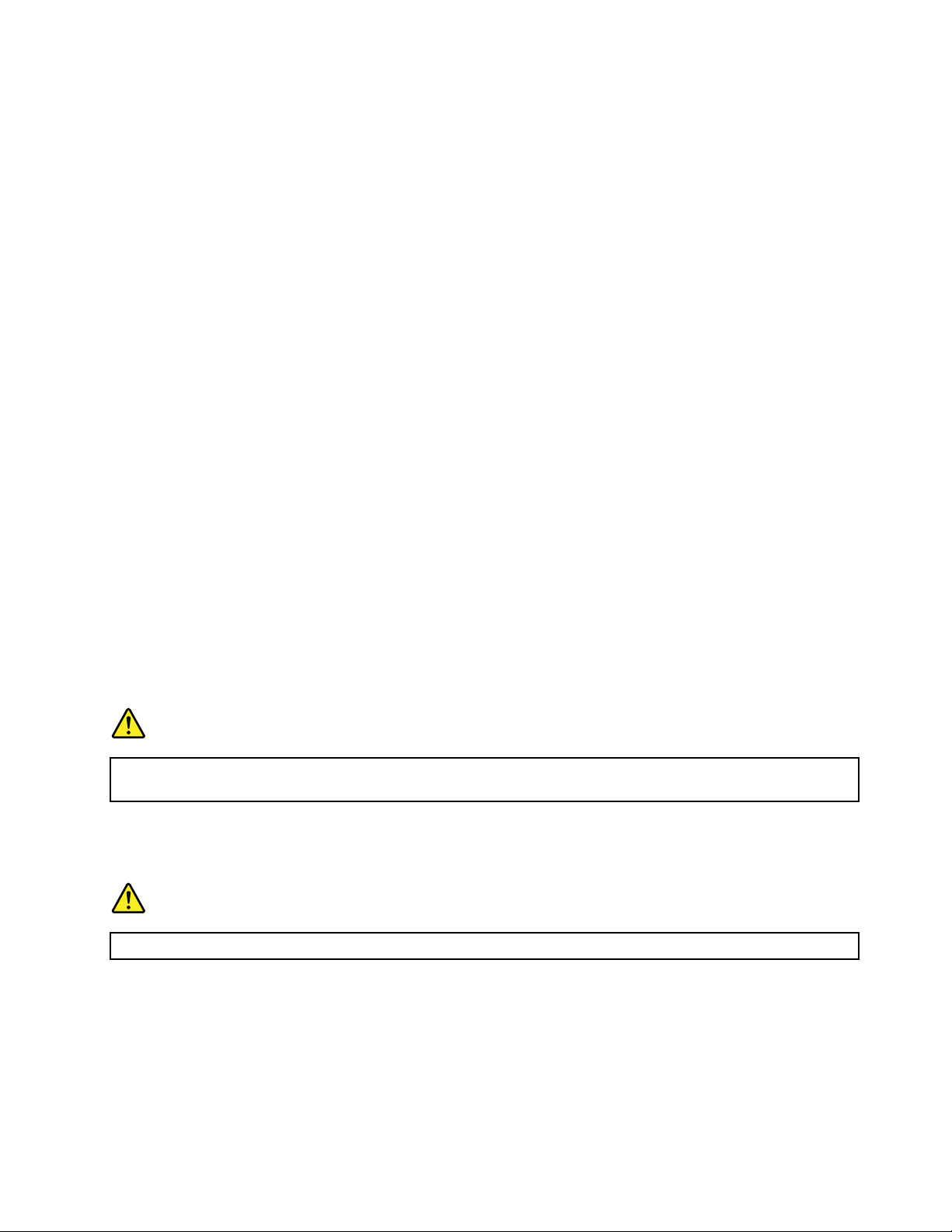
InformazionisuldisplayLCD(LiquidCrystalDisplay)
ATTENZIONE:
IldisplayLCD(LiquidCrystalDisplay)èdivetroepotrebberompersiseilcomputervienemaneggiato
inmodoinappropriatoolasciatocadere.Incasodirotturadell'LCD,seilfluidointernoentrain
contattocongliocchiolemani,lavareimmediatamentelaparteconacquacorrenteperalmeno15
minuti.Sedovesseroinsorgeredeisintomidopoaverlavatolaparte,rivolgersiaunmedico.
Nota:Periprodotticonlampadefluorescenticontenentimercurio(adesempio,nonLED),lalampada
fluorescentedeldisplayacristalliliquidi(LCD)(LiquidCrystalDisplay)contienemercurio;effettuarelo
smaltimentoconformementealleleggilocali,dellostatoofederali.
Utilizzodiauricolariocuffie
ATTENZIONE:
Un'eccessivapressionesonoradaauricolariecuffiepuòprovocarelaperditadell'udito.Una
regolazionedell'equalizzatoresuivalorimassimiaumentailvoltaggiodiuscitadiauricolariecuffiee,
diconseguenza,alzaillivellodipressionesonora.Pertanto,perproteggerel'udito,occorreregolare
l'equalizzatoresuunlivelloappropriato.
L'usoeccessivodicuffieoauricolariperunlungoperiododitempoadaltovolumepuòesserepericolosose
l'uscitadeiconnettoripercuffieoauricolarinonèconformeallespecifichedell'EN50332-2.Ilconnettoredi
uscitaperlecuffiedelcomputerèconformeall'EN50332-2Sottoclausola7.Talespecificalimitailvoltaggio
massimodioutputRMSrealedellabandalargadelcomputera150mV.Perevitarelaperditadell'udito,
assicurarsichelecuffieogliauricolariutilizzatisianoconformiallostandardEN50332-2(limitiClausola7)
perunvoltaggiocaratteristicodellabandalargadi75mV.L'utilizzodicuffienonconformiall'EN50332-2
puòesserepericolosoacausadeglieccessivilivellidipressionedelsuono.
SeilcomputerLenovoèfornitodicuffieoauricolarinell'imballaggio,comeunset,lacombinazionedicuffie
oauricolarieilcomputersonogiàconformiconlespecifichedell'EN50332-1.Sevengonoutilizzate
diversecuffieoauricolari,assicurarsichesianoconformiall'EN50332-1(Clausola6.5LimitationValues).
L'utilizzodicuffienonconformiall'EN50332-1puòesserepericolosoacausadeglieccessivilivellidi
pressionedelsuono.
Ulterioriinformazionisullasicurezza
PERICOLO
Lebustediplasticapossonorisultarepericolose.Tenerlelontanedaneonatiebambiniper
prevenireilrischiodisoffocamento.
AvvisopergliutentidiunPCtablet
AvvisosullasicurezzaperutentiinAustralia
PERICOLO
Noncollegarelalineatelefonicadurantel'utilizzodellamodalitàtablet.
AvvisopergliutentinegliStatiUniti
GranpartedeiprodottieaccessoriPCcontienecavididiversogenere,comecavidialimentazioneodi
collegamentopercollegareunaccessorioalPC.Seilprodottodisponedifili,caviocavielettrici,siapplica
l'avvertenzaseguente:
©CopyrightLenovo2013,2015
xiii
Page 16
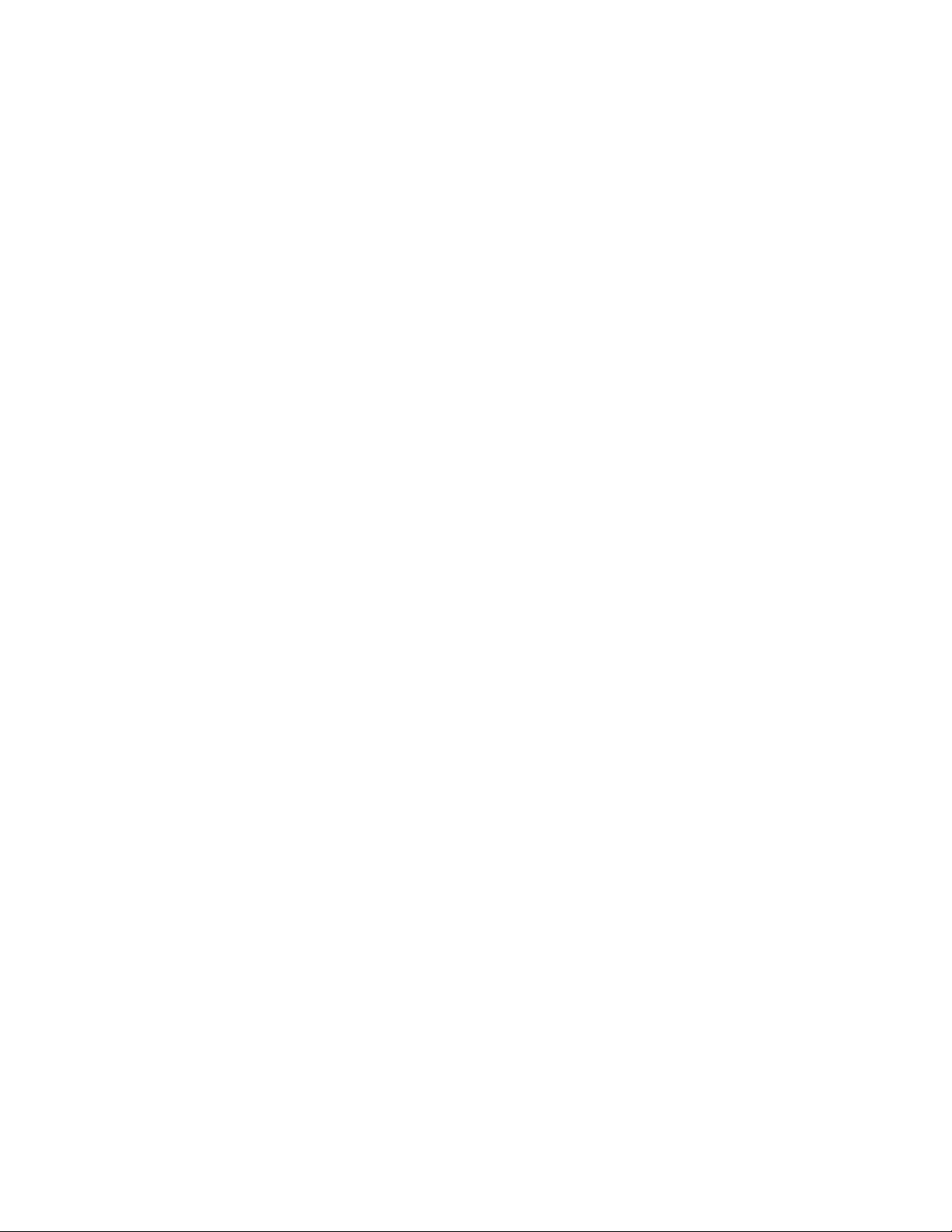
AVVERTENZA:maneggiandoicavidiquestoprodottooicavidegliaccessorivenduticonilprodottostesso,
sièespostialpiombo,unelementochimicoche,nellostatodellaCalifornia,èstatoriconosciutocomecausa
dicancro,malformazionicongeniteoaltridanniriproduttivi.Lavarelemanidopoavertoccatoicavi.
Conservarelepresentiistruzioni.
xivGuidaperl'utente
Page 17
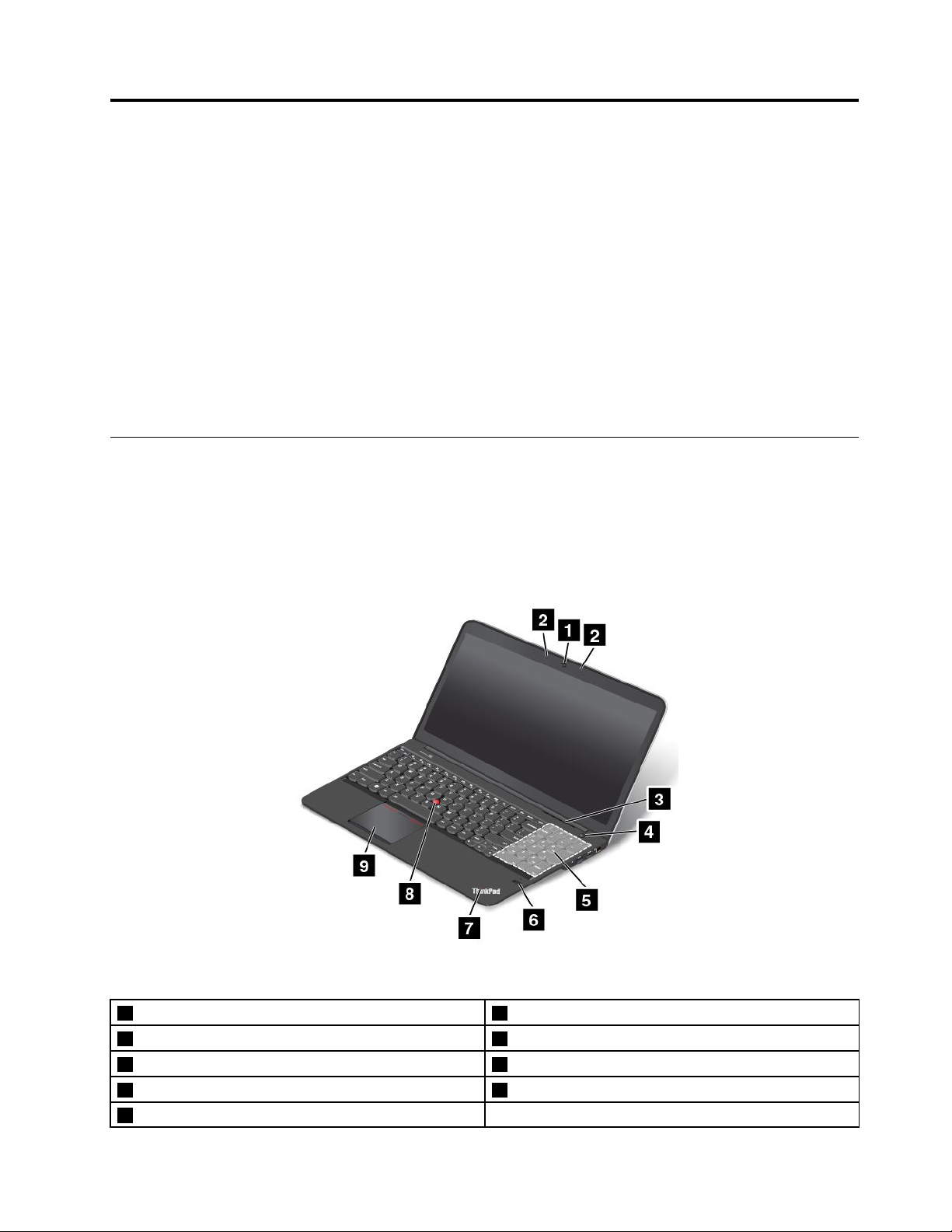
Capitolo1.Panoramicasulprodotto
Questocapitolofornisceinformazionisulleposizionidiconnettoriediimportantietichettediprodotto,sulle
funzionidelcomputer,sullespecifiche,sull'ambienteoperativoesuiprogrammipreinstallati.
Questocapitolocontieneiseguentiargomenti:
•“Posizionedegliindicatori,deiconnettoriedeicontrollidelcomputer”apagina1
•“Posizionedelleinformazioniimportantisulprodotto”apagina8
•“Funzioni”apagina10
•“Specifiche”apagina11
•“Ambienteoperativo”apagina12
•“ProgrammiLenovo”apagina12
Posizionedegliindicatori,deiconnettoriedeicontrollidelcomputer
Questasezionecontienelefunzionihardwaredelcomputerperfornireleinformazionidibasenecessarieper
iniziareautilizzareilcomputer.
Vistaanteriore
Figura1.Vistaanteriore
1Fotocameraintegrata6Lettorediimprontedigitali
2Microfoniintegrati
3Grigliediventilazione
4Pulsantediaccensione9Touchpad
5T astierinonumerico
©CopyrightLenovo2013,2015
7Indicatoredistatodelsistema(logoThinkPad
8DispositivodipuntamentoTrackPoint
®
acceso)
®
1
Page 18
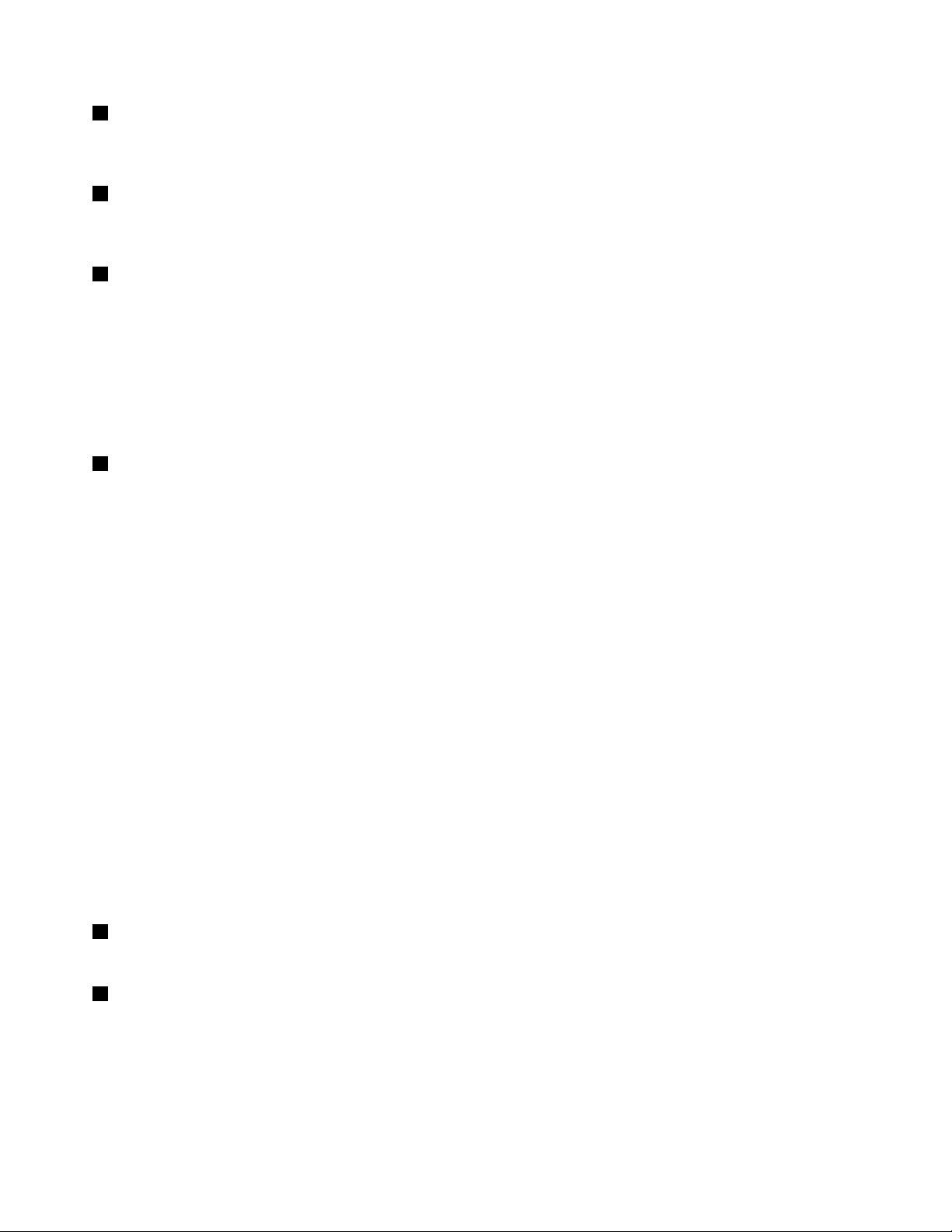
1Fotocameraintegrata
Utilizzarelafotocameraperscattarefotootenereunavideoconferenza.Perdettagli,consultarelasezione
“Usodellafotocameraintegrata”apagina35
2Microfoniintegrati
.
Imicrofoniintegratiacquisisconosuonoevocequandovengonoutilizzaticonunprogrammaapplicativo
dotatodellagestioneaudio.
3Grigliediventilazione
Laventolainternaelegrigliediventilazionepermettonolacircolazionedell'arianelcomputerpergarantireil
correttoraffreddamentodelsistema,inparticolaredelmicroprocessore.
Note:
•Laventolaelegrigliediventilazionesonoposizionatedietroilperno.
•Pergarantireunadeguatoafflussodell'aria,nonposizionarealcunoggettonellaparteanterioredelle
grigliediventilazione.
4Pulsantediaccensione
Utilizzareilpulsantediaccensione/spegnimentoperaccendereilcomputer.
Perspegnerlo,utilizzarel'opzionedichiusuradelmenuStartnelsistemaoperativoMicrosoft
®
Windows
NelsistemaoperativoMicrosoftWindows8,spostareilpuntatorenell'angoloinbassoadestradelloschermo
perrichiamareleiconepromemoria.FarequindiclicsuImpostazioni➙Arresta➙Arrestailsistema.
Seilcomputernonrispondeenonèpossibilespegnerlo,tenerepremutoilpulsantediaccensioneper
almenoquattrosecondi.Seilcomputercontinuaanonrispondere,rimuoverel'adattatoredialimentazione
CAereimpostareilcomputerinserendol'estremitàdiunagoodiunagraffettaperlacartaraddrizzatanel
forodireimpostazionediemergenza.Perindividuareilforodireimpostazionediemergenza,consultare
lasezione“Vistainferiore”apagina6
.
Èinoltrepossibileprogrammareilpulsantediaccensioneinmodochepremendolosiapossibilespegnereil
computeroattivarelamodalitàSospensioneoIbernazione.Perottenerequesto,ènecessariomodificare
leimpostazionidelpianodialimentazione.Peraccederealleimpostazionidelpianodialimentazione,
procederenelmodoseguente:
•PerWindows7:avviareilprogrammaPowerManagerefareclicsullaschedaPianodialimentazione.Per
istruzionisucomeavviareilprogrammaPowerManager,consultarelasezione“Accessoaiprogrammi
LenovonelsistemaoperativoWindows7”apagina13
•PerWindows8:fareclicconilpulsantedestrodelmousesull'iconadistatodellabatterianell'areadi
notificadiWindows,quindifareclicsuAltreopzionidirisparmioenergia➙Scegliereleazionidei
pulsantidirisparmioenergia.
5Tastierinonumerico
Ilcomputerdisponediuntastierinonumericocheconsentediinserirerapidamenteinumeri.
®
7.
6Lettorediimprontedigitali
Alcunimodellihannounlettorediimprontedigitali.L'autenticazionetramiteimprontedigitalifornisceun
accessoutentesempliceesicurotramitel'associazionedell'improntadigitaleaunapassword.Perdettagli,
consultarelasezione“Utilizzodellettorediimprontedigitali”apagina48
.
2Guidaperl'utente
Page 19
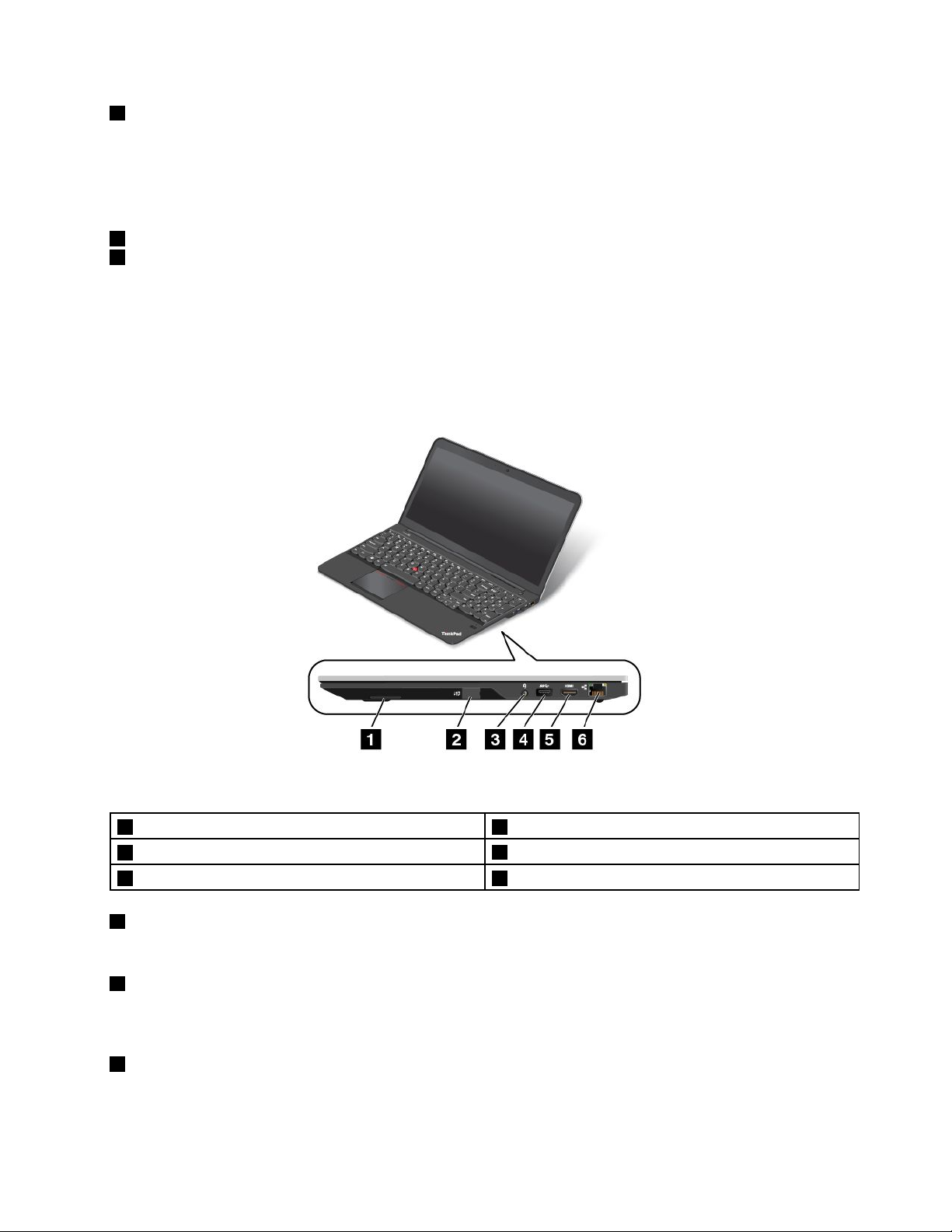
7Indicatoredistatodelsistema(logoThinkPadacceso)
IllogoThinkPadilluminatosulsostegnopalmarefunzionacomeunindicatoredistatodelsistema.Il
computerèdotatodidiversiindicatoridistato.Perinformazionisullaposizioneesulsignificatodiciascun
indicatore,consultare“Indicatoridistato”apagina7
.
DispositivodipuntamentoThinkPad
8DispositivodipuntamentoTrackPoint
9Touchpad
LatastieracontieneildispositivodipuntamentoThinkPad.Selezione,puntamentoetrascinamento
costituisconoununicoprocessocheèpossibileeseguiresenzaspostarelemanidallatastiera.Perulteriori
informazioni,consultare“UtilizzodeldispositivodipuntamentoThinkPad”apagina23.
Vistalateraledestra
Figura2.Vistalateraledestra
1Altoparlantestereointegrato(destra)4ConnettoreUSB3.0
2SlotperschedaSIM
3Connettoreaudiocombinato6ConnettoreEthernet
1Altoparlantestereointegrato(destra)
5PortaHDMI
Perinformazioni,consultareTastifunzione.
2SlotperschedeSIM
IlcomputerpotrebbedisporrediunoslotperschedeSIM(SubscriberIdentificationModule).Asecondadel
modello,sulcomputerpotrebbeesserestatainstallataunaschedaSIM.
3Connettoreaudiocombinato
Perascoltarel'audiodalcomputerinuso,collegarecuffieounauricolare,conunaspinaa4polida3,5mm,
alconnettoreaudiocombinato.
Capitolo1.Panoramicasulprodotto3
Page 20
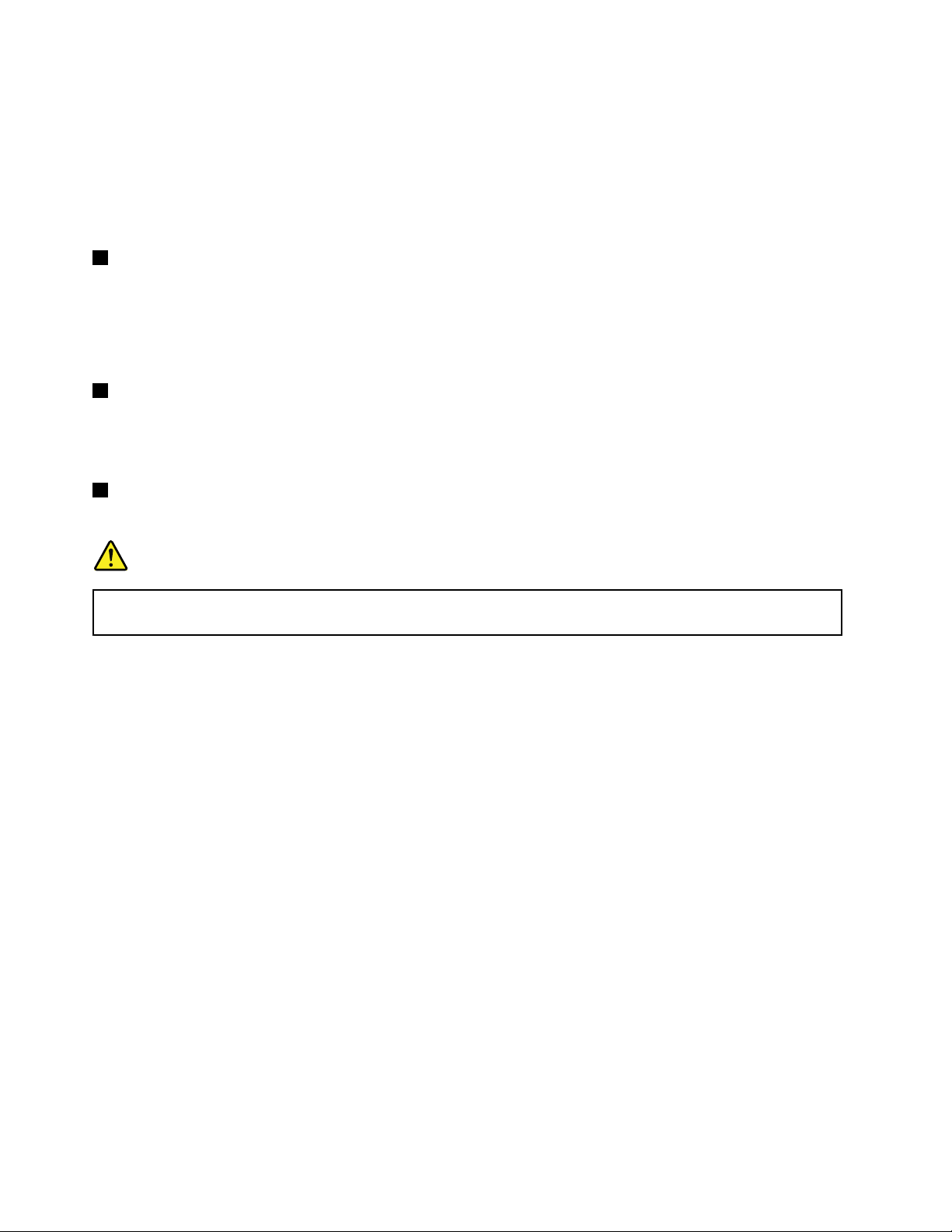
Note:
•Sesiutilizzaunacuffiaconuncommutatoredifunzioni,adesempiolacuffiadiundispositivodigitale
mobile,nonpremeretaleinterruttorementresiutilizzalacuffia.Incasocontrario,ilmicrofono
dell'auricolareverràdisattivato,mentreverrannoattivatiimicrofoniintegratinelcomputer.
•ilconnettoreaudiocombinatononsupportaunmicrofonoconvenzionale.Perulterioriinformazioni,
consultare“Utilizzodellefunzioniaudio”apagina34
4ConnettoreUSB3.0
.
IlconnettoreUSB(UniversalSerialBus)3.0vieneutilizzatopercollegareidispositivicompatibilicon
un'interfacciaUSB,comeunastampanteUSBounafotocameradigitale.
Attenzione:quandovienecollegatouncavoUSBaquestoconnettore,accertarsicheilsimboloUSBsia
rivoltoversol'alto.Incasocontrarioilconnettorepotrebbesubiredeidanni.
5PortaHDMI
IlcomputersupportalaportaHDMI(high-definitionmultimediainterface),un'interfacciaaudioevideo
digitalecheconsentelaconnessioneaundispositivoaudiodigitalecompatibileoaunmonitorvideo,
adesempioHDTV.
6ConnettoreEthernet
CollegareilcomputeradunaLAN(localareanetwork)conilconnettoreEthernet.
PERICOLO
Perevitareilrischiodiscosseelettriche,noncollegareilcavotelefonicoalconnettoreEthernet.
ConnettereilcavoEthernetaquestoconnettore.
Dueindicatori,adiacentiallapartesuperioredestraesinistradelconnettore,mostranolostatodella
connessionedirete.QuandoilcomputersicollegaadunaLANedèdisponibileunasessionedirete,
l'indicatoreinaltoasinistraèdicoloreverdefisso.Durantelatrasmissionedati,l'indicatoreinaltoadestra
lampeggiadicoloregiallo.
4Guidaperl'utente
Page 21
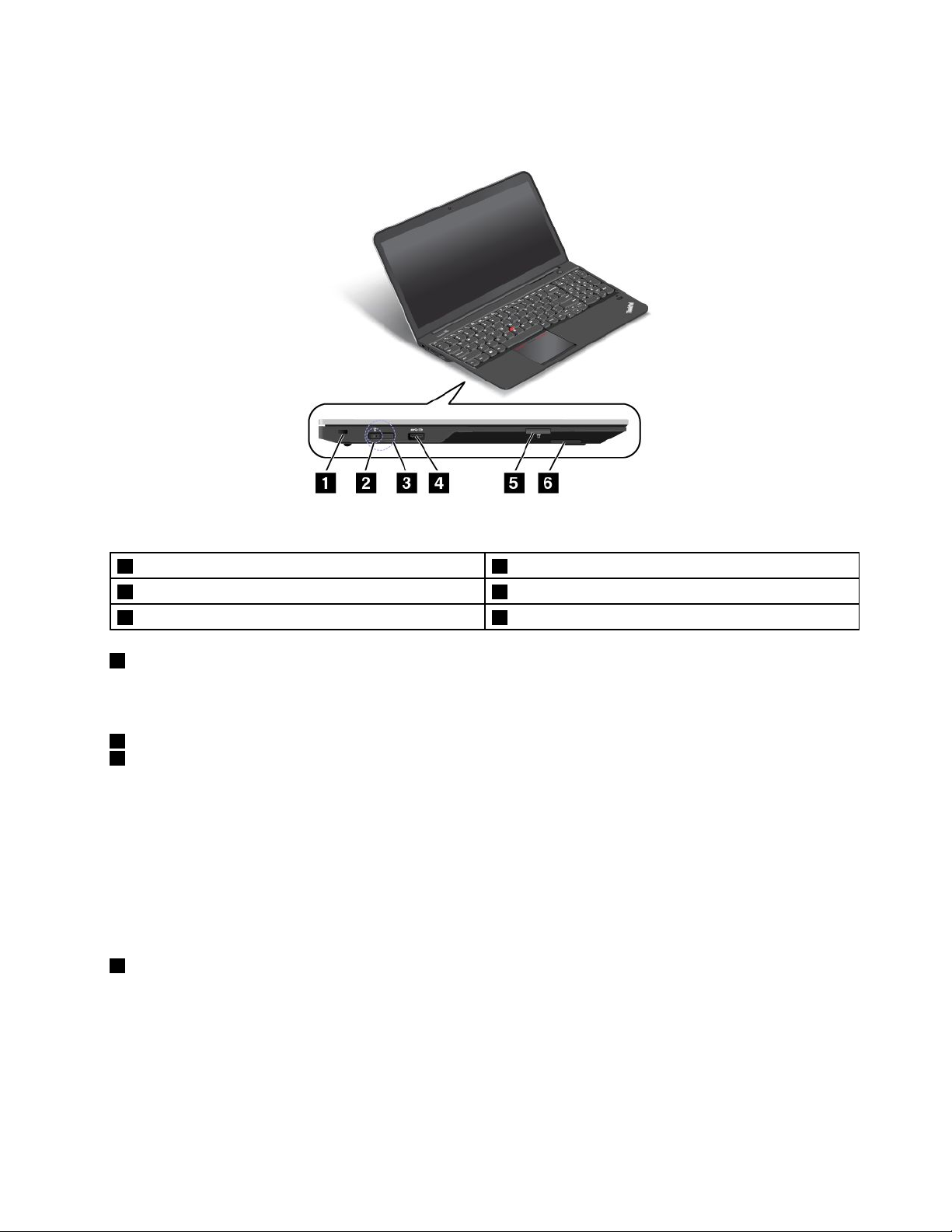
Vistalateralesinistra
Figura3.Vistalateralesinistra
1Slotdelbloccodisicurezza4ConnettoreAlwaysOnUSB
2ConnettoredialimentazioneCA5SlotperMediaCardReader
3ConnettoreLenovoOneLink6Altoparlantestereointegrato(sinistra)
1Slotdelbloccodisicurezza
Perproteggereilcomputerdafurti,acquistareuncavodisicurezza,disolitouncavodisicurezzaditipo
Kensington,adattoaquestoslotdelbloccodisicurezzaperbloccareilcomputeraunoggettofisso.
2ConnettoredialimentazioneCA
3ConnettoreLenovoOneLink
Quandol'adattatoredialimentazioneCAècollegatoall'appositoconnettoredialimentazione,fornisce
alimentazioneCAalcomputerecaricalabatteria.QuandoundockThinkPadOneLinkDocksupportatoè
collegatoalconnettoreLenovoOneLink,puònonsoloestenderelecapacitàdelcomputermaanchefornire
alimentazioneCAalcomputerecaricarelabatteria.
PrimadiutilizzareilconnettoreLenovoOneLinkènecessariorimuoverneilcoperchio.
Nota:assicurarsidiconservareilcoperchiodelconnettore.RicollegarloalconnettoreLenovoOneLink
quandoquest'ultimononvieneutilizzato.
4ConnettoreAlwaysOnUSB
Perimpostazionepredefinita,ilconnettoreAlwaysOnUSBconsentedicaricarealcunidispositividigitali
mobiliesmartphonequandoilcomputerèinmodalitàSospensioneoIbernazione.
Percaricarequestidispositiviquandoilcomputerèspento,procederenelmodoseguente:
1.CollegareilcomputeraunalimentatoreCA.
2.AccedereaThinkPadSetupeabilitareAlwaysOnUSBChargeinoffmode.Perulterioriinformazioni,
consultare“MenuConfig”apagina74.
Capitolo1.Panoramicasulprodotto5
Page 22
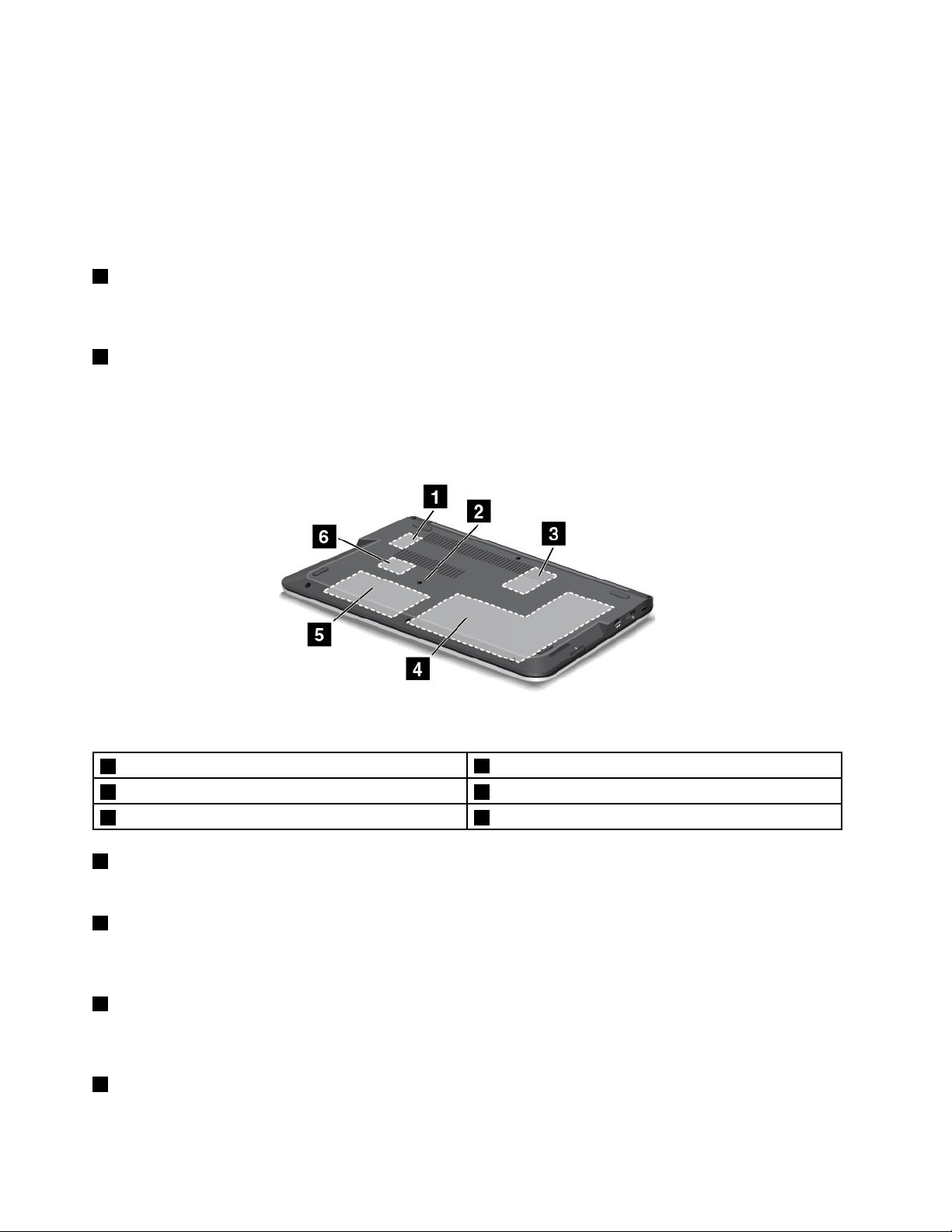
3.Procedereinunodeiseguentimodi:
•PerWindows7:aprireilprogrammaPowerManagerefareclicsuImpostazionienergeticheglobali
osuAvanzate➙Impostazionienergeticheglobali.SelezionarequindiAbilitaAlwaysOnUSBe
fareclicsuOK.
•PerWindows8:premereiltastodiWindowsperpassareallaschermataStart.FareclicsuLenovo
Settings➙Alimentazione.SelezionarequindiAbilitaquandoilcomputerèspentoinAlwaysOn
USB.
5SlotperMediaCardReader
IlcomputerpotrebbedisporrediunoslotperMediaCardReader.Perdettagli,consultarelasezione“Utilizzo
diunaschedadisupporto”apagina35
6Altoparlantestereointegrato(sinistra)
.
Perinformazioni,consultareTastifunzione.
Vistainferiore
Figura4.Vistainferiore
1Slotdell'unitàSSDM.2
2Forodireimpostazionediemergenza
3Slotdiaggiornamentomemoria6SlotperschedeWLAN(wirelessLAN)
1Slotdell'unitàSSDM.2
4Batteriaintegrata
5Unitàdiscofisso,unitàibridaounitàSSD
Inalcunimodellipotrebbeessereinstallataun'unitàSSDM.2perlamemorizzazionedeidati.
2Forodireimpostazionediemergenza
Seilcomputernonrisponde,rimuoverel'adattatoredialimentazioneCAereimpostareilcomputerinserendo
l'estremitàdiunagraffettaperlacartaraddrizzatanelforodireimpostazionediemergenza.
3Slotdiaggiornamentomemoria
Èpossibileaumentarelaquantitàdimemorianelcomputerinstallandounmodulodimemorianelloslotdi
aggiornamentomemoria.ImodulidimemoriasonodisponibilicomeopzionidiLenovo.
4Batteriaintegrata
Utilizzareilcomputerconlabatteriaognivoltachel'alimentazioneCAnonèdisponibile.
6Guidaperl'utente
Page 23
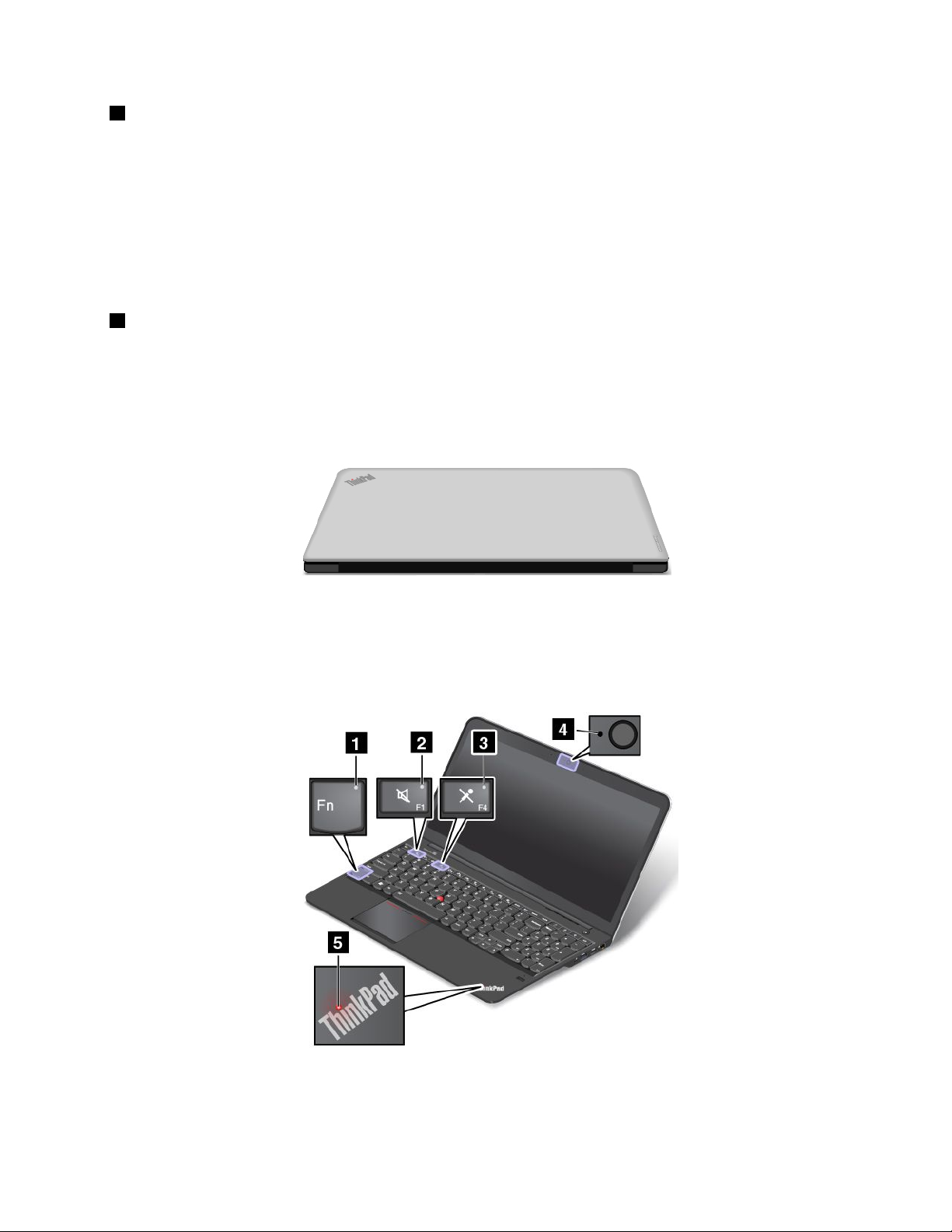
5Unitàdiscofisso,unitàibridaounitàSSD
Asecondadelmodello,ilcomputerpotrebbedisporrediun'unitàdiscofisso,un'unitàibridaoun'unitàSSD
aggiornabiledalclientedielevatecapacitàchepuòsoddisfarevarierichiestedimemorizzazione.
Alcunimodellisonodotatidiun'unitàSSDperlamemorizzazionedeidati,rendendoilcomputerpiùleggero,
piùpiccoloepiùveloce.
Nota:sull'unitàdiscofisso,sull'unitàibridaosull'unitàSSDèpresentemenospazioliberodelprevistoa
causadellapartizionediservizionascosta.Questariduzioneèpiùrilevantesull'unitàSSDperchétale
unitàhacapacitàridotte.
6SlotperschedeWLAN(wirelessLAN)
IlcomputerpotrebbedisporrediunaschedaWLAN(wirelessLAN)perstabilireconnessioniWLAN(wireless
LAN).
Vistaposteriore
Figura5.Vistaposteriore
Indicatoridistato
Ilcomputerdisponedidiversiindicatoridistatochemostranolostatodelcomputer.
Capitolo1.Panoramicasulprodotto7
Page 24
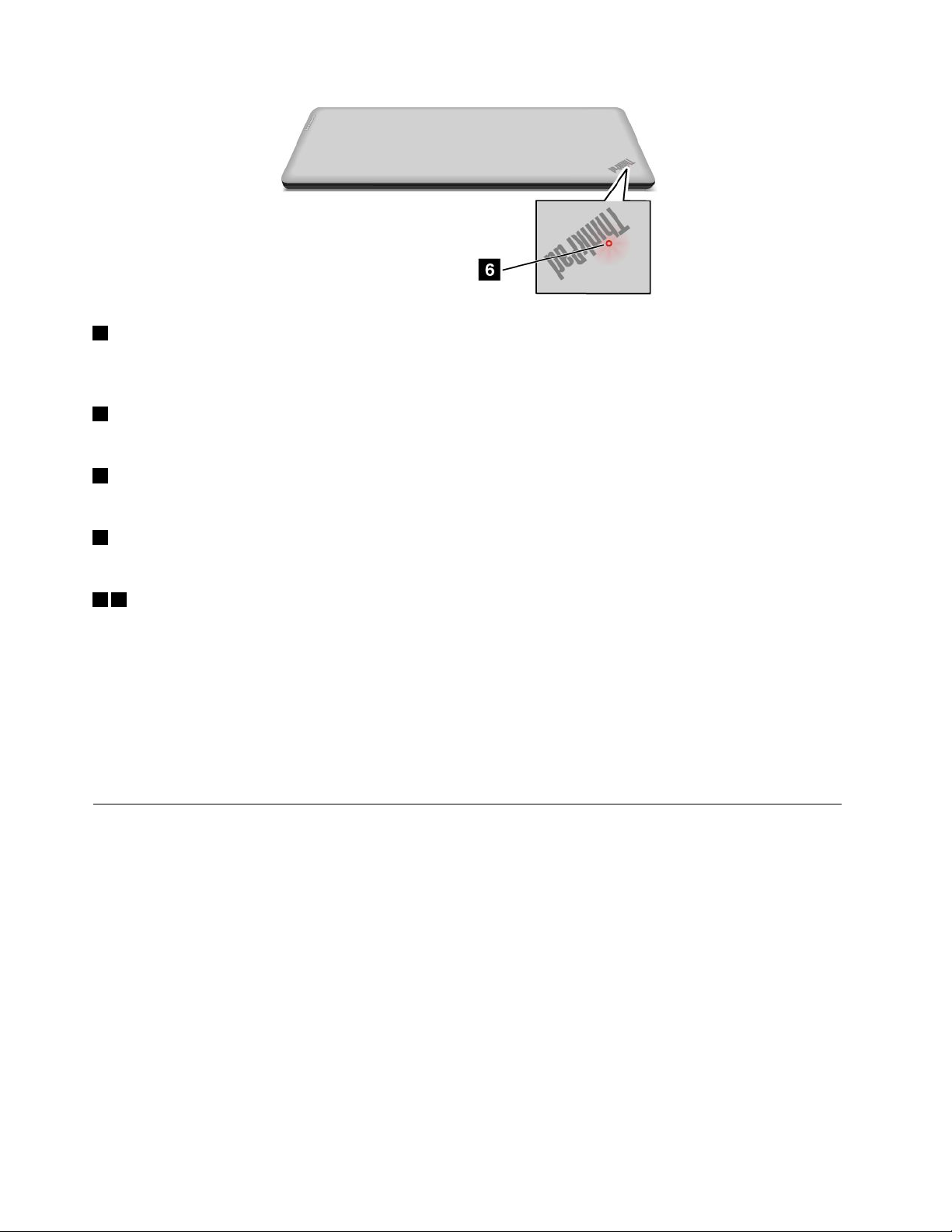
1IndicatoreFnLock
L'indicatoreFnLockmostralostatodellafunzioneFnLock.Perulterioriinformazioni,consultare“Tasti
speciali”apagina21.
2Indicatoredidisattivazionealtoparlante
Quandol'indicatoredidisattivazionedell'altoparlanteèacceso,vienedisattivatol'audiodeglialtoparlanti.
3Indicatoredidisattivazionemicrofono
Quandol'indicatoredidisattivazionedelmicrofonoèacceso,vienedisattivatol'audiodeimicrofoni.
4Indicatoredistatodellafotocamera
Quandol'indicatoredistatodellafotocameraèacceso,lafotocameraèinuso.
56Indicatoridistatodelsistema
IpuntiilluminatinellogoThinkPadsulcoperchioesternodelcomputeresulpoggiapolsimostranolostato
delsistemadelcomputer:
•Lampeggiamentopertrevolte:ilcomputerèinizialmentecollegatoall'alimentazione.
•Acceso:ilcomputerèinuso.
•Spento:ilcomputerèspentooinmodalitàIbernazione.
•Lampeggiantelento:ilcomputerèinmodalitàSospensione.
•Lampeggianterapido:ilcomputerstaperentrareinmodalitàSospensioneoIbernazione.
Posizionedelleinformazioniimportantisulprodotto
Inquestasezionevengonoforniteinformazioniutiliperindividuareiltipodimacchinael'etichettadel
modello,l'etichettadicertificazioneICeIDFCCel'etichetta(COA)(CertificateofAuthenticity)diWindows
Tipodimacchinaedetichettadelmodello
L'etichettaindicanteiltipodicomputereilmodelloidentificailcomputer.Quandosicontattal'assistenza
tecnicaLenovo,iltipoeilmodellodelcomputerconsentonoaitecnicidelsupportodiidentificareilcomputer
efornireunserviziopiùrapido.
8Guidaperl'utente
®
.
Page 25
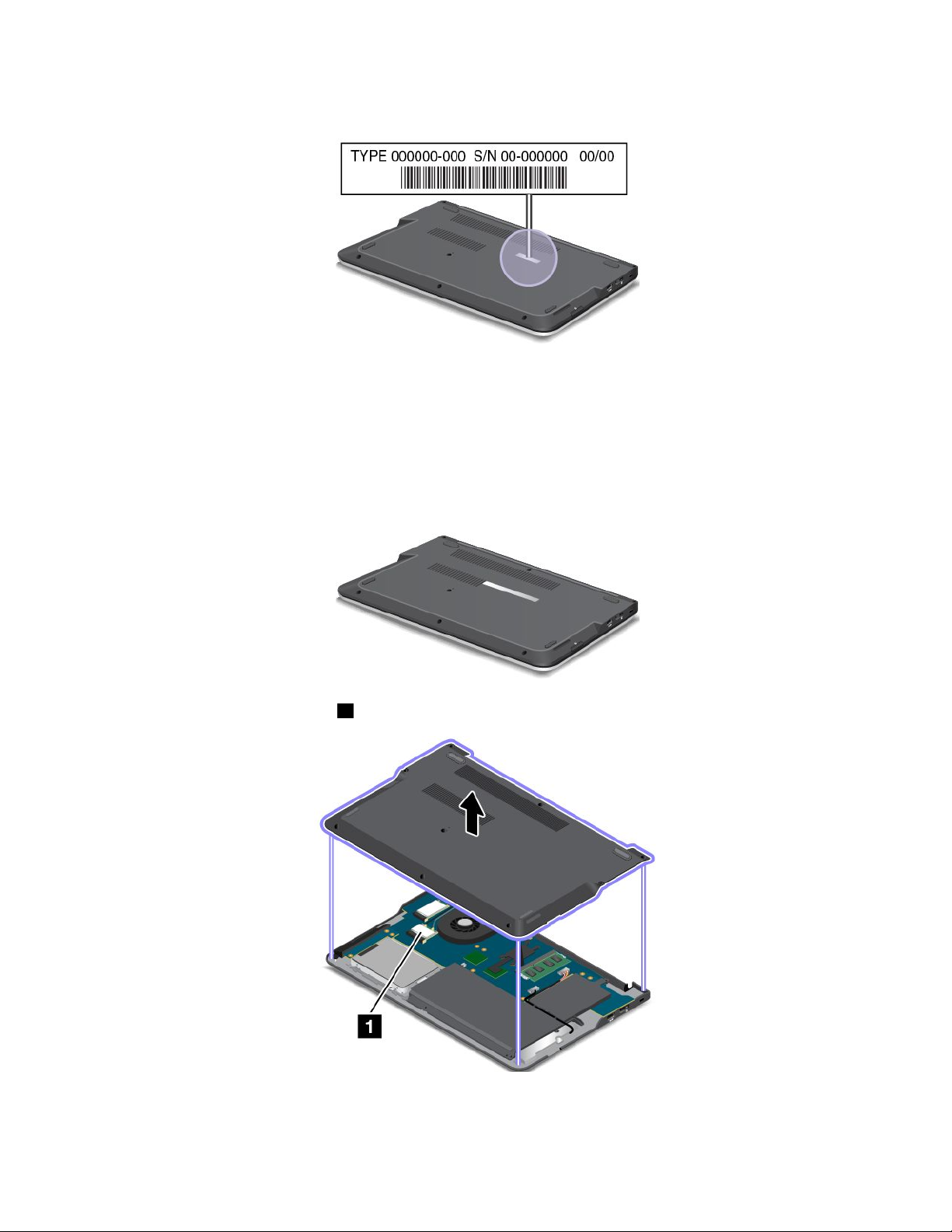
Iltipodimacchinaeilmodellodelcomputerpossonoessereriportatisull'etichettacomemostratodiseguito:
InformazionisuIDFCCecertificazioneIC
NonesisteunnumerodicertificazioneICounIDFCCperleschededicomunicazionewirelessindicate
nell'involucrodelcomputer.Inalcunimodelli,Lenovofornisceleinformazionisullaposizionedell'etichetta
delnumerodicertificazioneICedell'IDFCCnell'assiemedelcoperchioinferioredelcomputer.
LaseguentefiguramostradoveèpossibiletrovareleinformazionidelnumerodicertificazioneICodell'ID
FCC.
LaschedaWLAN(wirelessLAN)1(sualcunimodelli)èsituatacomemostrato.
SeènecessariorimuoverelaschedaWLANperlariparazioneolasostituzione,seguirelaprocedurain
“SostituzionediunaschedaWLAN(wirelessLAN)”apagina67
.
Capitolo1.Panoramicasulprodotto9
Page 26
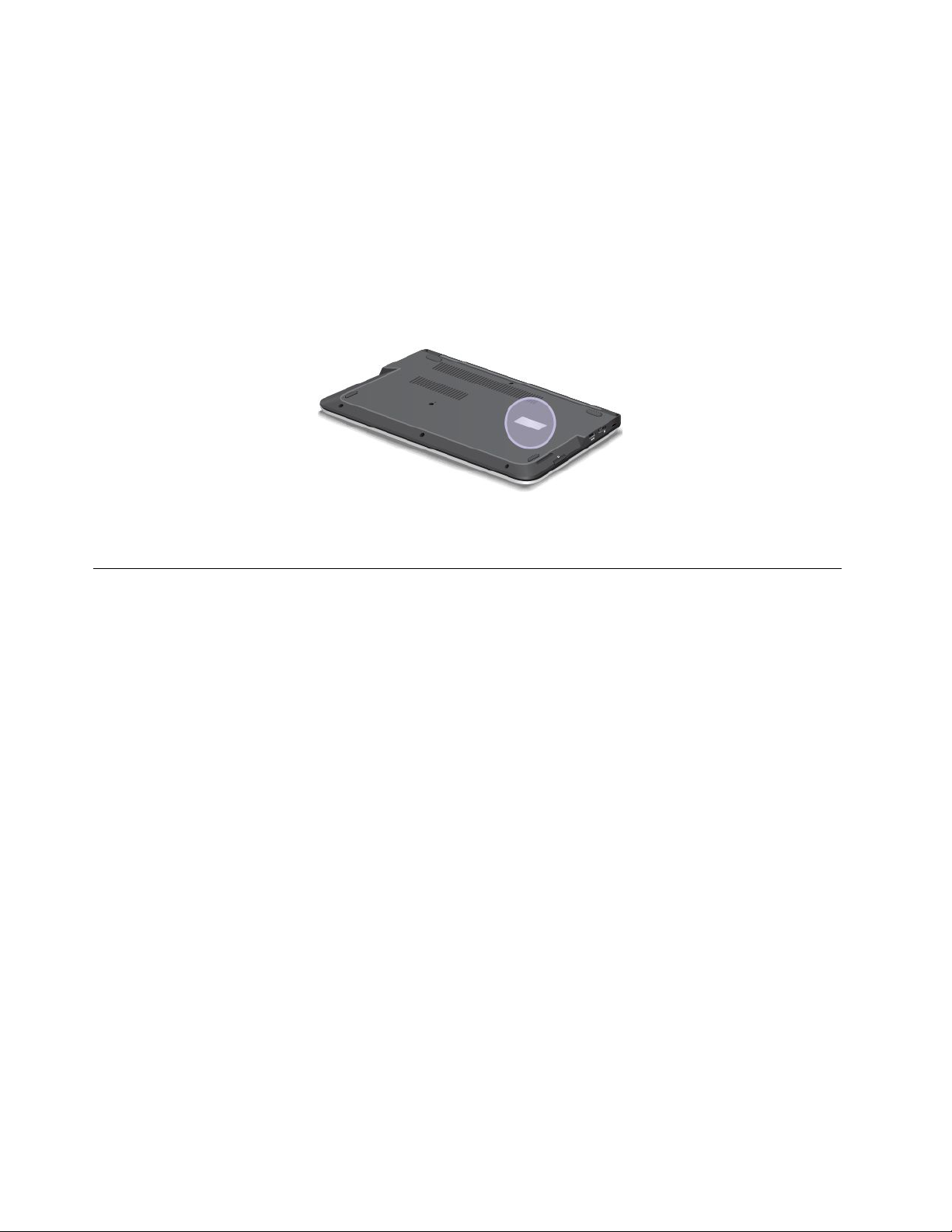
Nota:nelcomputerpossonoessereutilizzatesoloschedeWLAN(wirelessLAN)autorizzatedaLenovo.Se
siinstallaunaschedanonautorizzata,ossianonapprovataperl'utilizzoconilpropriocomputer,ilcomputer
nonverràavviato,maverràvisualizzatosoltantounmessaggiodierroreeverrannoemessisegnaliacustici.
EtichettaCOA(CertificateofAuthenticity)
Vieneallegataalcomputerl'etichettaCOA(CertificateofAuthenticity)perilsistemaoperativoWindows7
preinstallato.Suquestaetichettasonostampatil'IDdelprodottoeleinformazionifondamentalisulprodotto.
Registraretaliinformazionieconservarleinunluogosicuro.Potrebberoesserenecessaritalinumeri,per
avviareilcomputeroreinstallareilsistemaoperativoWindows7.
Laseguentefiguramostralaposizionedell'etichettaCOA(CertificateofAuthenticity)delcomputer:
Nota:l'etichettaCOA(CertificateofAuthenticity)siapplicasoloaicomputersucuièstatopreinstallatoil
sistemaoperativoWindows7.
Funzioni
Questoargomentoelencalefunzionidelcomputer.
Processore
Pervisualizzareleproprietàdelsistemadelcomputer,procederenelmodoseguente:
•PerWindows7:fareclicsuStart,quindifareclicconilpulsantedestrodelmousesuComputer,quindi
scegliereProprietà.
•PerWindows8:spostareilcursorenell'angoloinbassoadestradelloschermoperrichiamareleicone
promemoria.QuindifareclicsuImpostazioni➙InformazioniPC.
Memoria
ModuliDDR3SDRAM(doubledatarate3synchronousdynamicrandomaccessmemory)
Dispositivodimemorizzazione
•Unitàdiscofissoda2,5pollici(7mmdialtezza)(sualcunimodelli)
•Unitàdiscofissoda2,5pollici(9,5mmdialtezza)(sualcunimodelli)
•Unitàibridada2,5pollici(7mmdialtezza)(sualcunimodelli)
•UnitàSSDda2,5pollici(7mmdialtezza)(sualcunimodelli)
•UnitàSSDM.2solopercache(sualcunimodelli)
Schermo
IldisplayacoloriutilizzalatecnologiaTFT(ThinFilmTransistor).
•Dimensioni:396,2mm
10Guidaperl'utente
Page 27
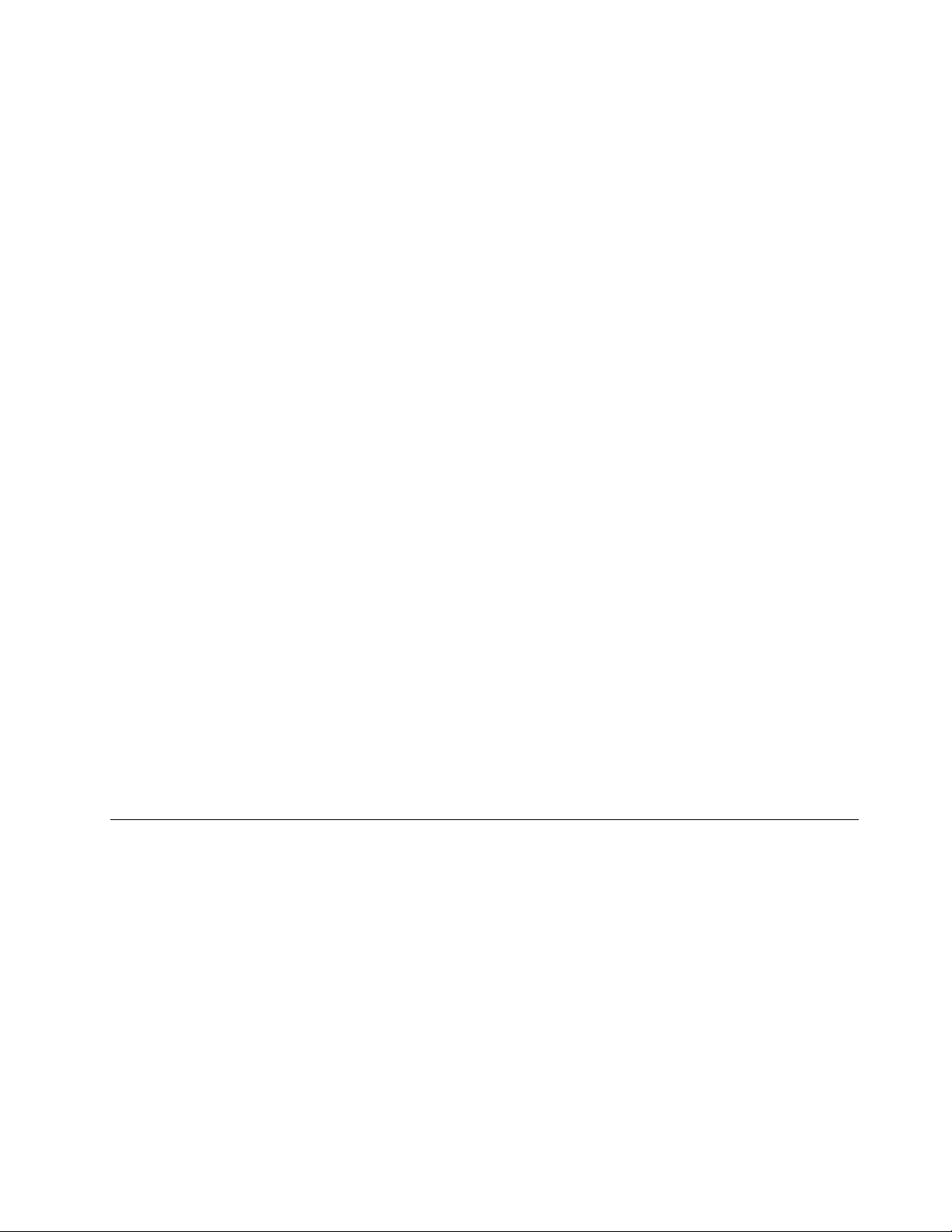
•Risoluzione:
–LCD:1366x768o1920x1080,asecondadelmodello
–Monitoresterno:finoa1920x1200
•Controlloluminosità
•Videocameraintegrata
•Microfoniintegrati
Tastiera
•TastoFn
•Tastierinonumerico
•Tastieraretroilluminataa6file
•DispositivodipuntamentoThinkPad(dispositivodipuntamentoTrackPointetouchpadmulti-touch)
Interfaccia
•ConnettoredialimentazioneCA
•ConnettoreAlwaysOnUSB(USB3.0)
•Connettoreaudiocombinato
•MediaCardreaderdigitale4in1
•PortaHDMI
•ConnettoreLenovoOneLink
•ConnettoreEthernetRJ45
•ConnettoreUSB3.0
FunzioniWireless
•WLAN(wirelessLAN)integrata
•Bluetoothintegrato
Funzionidisicurezza
Lettorediimprontedigitali
Specifiche
Questasezioneelencalespecifichefisicheperilcomputer.
Dimensione
•Larghezza:379mm
•Profondità:252,4mm
•Altezza:20,75mm
Outputcalore
45W(154Btu/ora)massimoo65W(222Btu/ora)massimoasecondadelmodello
Cavodialimentazione(adattatoredialimentazioneCA)
•Ingressoondasinusoidaleda50a60Hz
Capitolo1.Panoramicasulprodotto11
Page 28
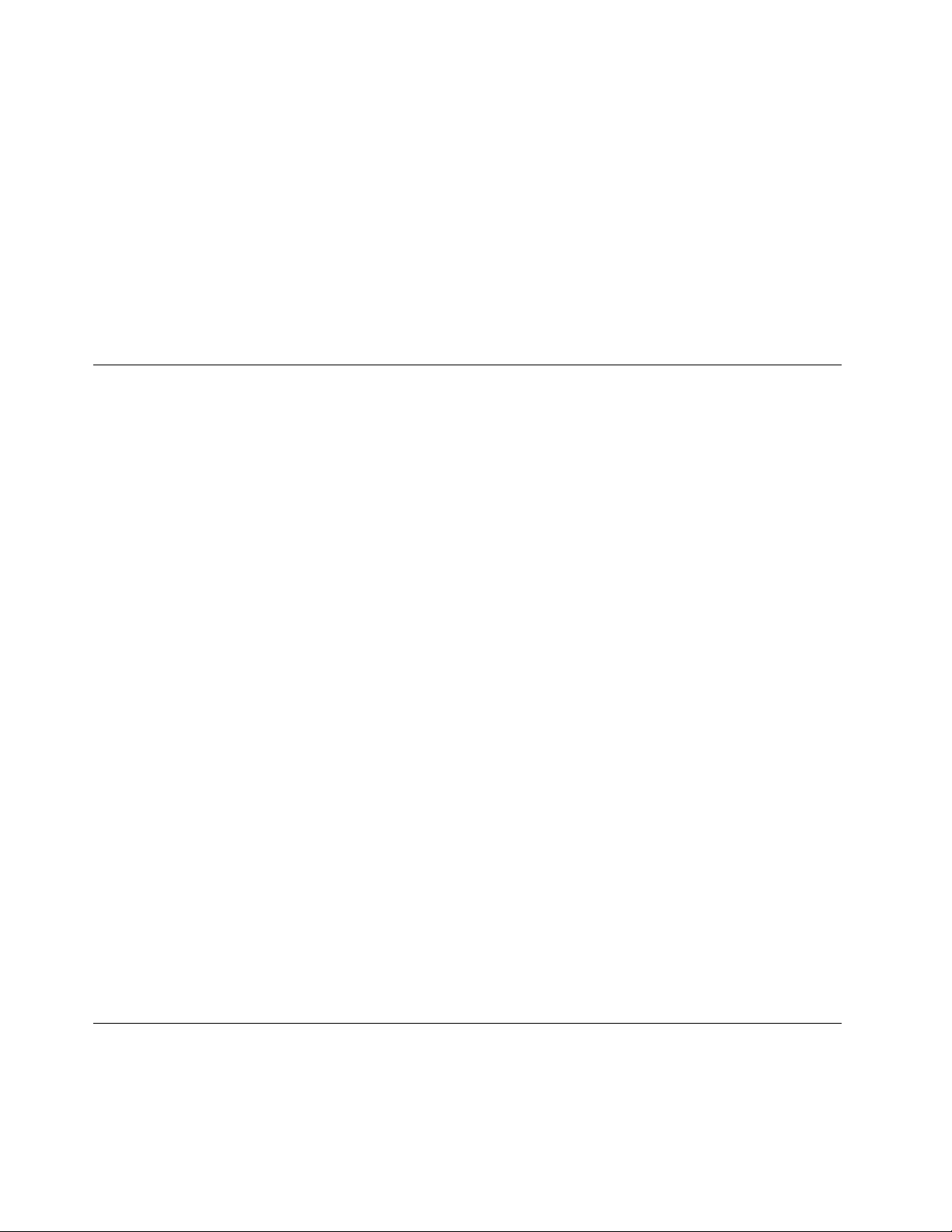
•Frequenzadiinputdell'adattatoredialimentazioneCA:da100a240VCA,da50a60Hz
Batteria
Batteriaagliionidilitiointegrata
Duratabatteria
•PerWindows7:aprireilprogrammaPowerManager.FareclicsullaschedaBatteria.Peristruzionisu
comeavviareilprogrammaAccessConnections™,vedere“AccessoaiprogrammiLenovonelsistema
operativoWindows7”apagina13.
•PerWindows8:premereiltastodiWindowsperpassareallaschermataStart.FareclicsuLenovo
Settings➙Alimentazione.
Ambienteoperativo
Questasezionefornisceinformazionirelativeall'ambienteoperativodelcomputer.
Ambiente:
•Altitudinemassimasenzapressurizzazione:3.048m
•Temperatura
–Adaltitudinifinoa2.438m
–Sistemaacceso:da5,0°Ca35,0°C
–Memorizzazione:da5,0°Ca43,0°C(da41°Fa109°F)
–Adaltezzealdisopra2.438m
–Temperaturamassimaquandoèinfunzioneinassenzadipressione:31,3°C(88°F)
Nota:quandolabatteriaèinfasedicaricamento,latemperaturadeveesseredialmenodi10°C(50°F).
•Umiditàrelativa:
–Sistemaacceso:da8%a80%
–Memorizzazione:da5%a95%
Sepossibile,collocareilcomputerinunambienteseccoebenventilatosenzaesposizionedirettaalla
lucesolare.
Mantenereleapparecchiatureelettrichetracuiventolaelettrica,radio,condizionatored'ariaefornoa
microondelontanidalcomputerpoichéicampimagneticifortigeneratidataliapparecchiaturepotrebbero
danneggiareilmonitoreidatisull'unitàdiscofisso,sull'unitàibridaosull'unitàSSD.
Nonposizionarebevandesopraoaccantoalcomputeroadaltridispositivicollegati.Incasodiversamento
diliquidisulcomputerosuundispositivocollegato,potrebbeverificarsiuncortocircuitooaltridanni.
Nonmangiarenéfumaresullatastiera.Leeventualiparticellechecadononellatastierapotrebberoprovocare
deidanni.
ProgrammiLenovo
NelcomputersonopreinstallatiprogrammiLenovoperconsentirelosvolgimentodioperazioniinmodopiù
sempliceesicuro.AsecondadelsistemaoperativoWindowspreinstallato,iprogrammipotrebberovariare.
12Guidaperl'utente
Page 29
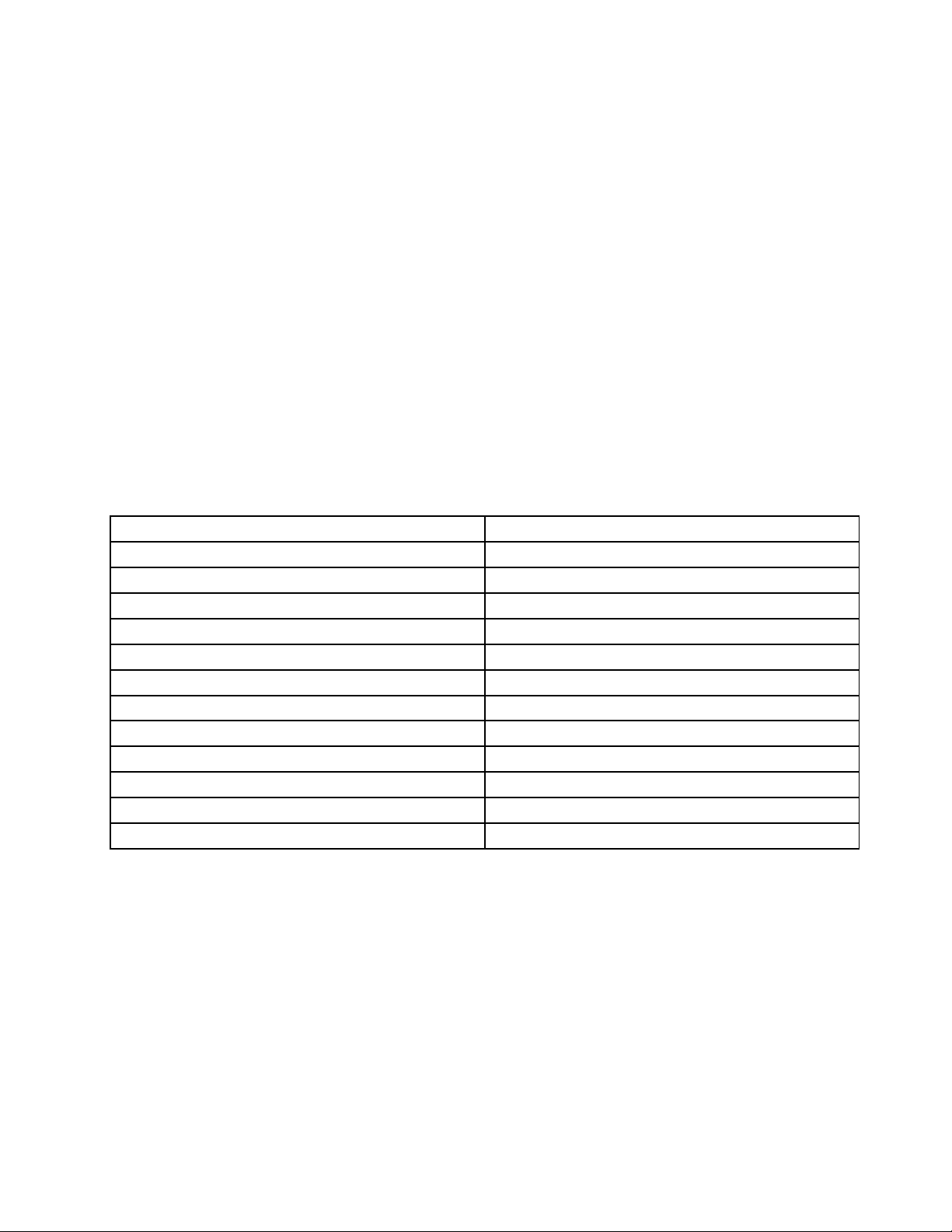
PerulterioriinformazionisuiprogrammiealtresoluzionidielaborazioneoffertedaLenovo,visitareilsitoWeb:
http://www.lenovo.com/support
AccessoaiprogrammiLenovonelsistemaoperativoWindows7
NelsistemaoperativoWindows7,èpossibileaccedereaiprogrammiLenovodalprogrammaLenovo
ThinkVantage
®
ToolsodalPannellodicontrollo.
AccessoaiprogrammiLenovodalprogrammaLenovoThinkVantageTools
PeraccedereaiprogrammiLenovodalprogrammaLenovoThinkVantageTools,fareclicsuStart➙
Tuttiiprogrammi➙LenovoThinkVantageTools.Peraccedereaunprogrammafarequindidoppio
clicsull'iconacorrispondente.
Note:
•sel'iconadiunprogrammanellafinestradispostamentodell'applicazioneLenovoThinkVantageTools
èinattiva,significacheènecessarioinstallareilprogrammamanualmente.Perinstallareilprogramma
manualmente,faredoppioclicsull'iconacorrispondente.Quindi,attenersialleistruzionivisualizzate.Al
terminedelprocessodiinstallazione,l'iconadelprogrammaverràattivata.
•Inbasealmodellodicomputer,alcuniprogrammipotrebberononesseredisponibili.
Tabella1.ProgrammidelprogrammaLenovoThinkVantageT ools
ProgrammaNomeicona
AccessConnectionsConnessioneInternet
ActiveProtectionSystem™
ClientSecuritySolution
CommunicationsUtility
FingerprintSoftware
LenovoSolutionCenter
RescueandRecovery
PasswordManagerVaultpassword
PowerManager
RecoveryMediaFactoryRecoveryDisks
SimpleTapSimpleTap
SystemUpdate
®
Protezioneairbag
Protezioneottimizzata
Videoconferenza
Lettorediimprontedigitali
Diagnosticaestatodelsistema
EnhancedBackupandRestore
Controllialimentazione
Aggiornamentoedriver
AccessoaiprogrammiLenovodalPannellodicontrollo
PeraccedereaiprogrammiLenovodalPannellodicontrollo,fareclicsuStart➙Pannellodicontrollo.A
secondadelprogrammaacuisidesideraaccedere,fareclicsullarelativasezione,quindisultestoverde
corrispondente.
Nota:senonsitrovailprogrammadesideratonelPannellodicontrollo,aprirelafinestradispostamento
diLenovoThinkVantageToolsefaredoppioclicsull'iconainattivaperinstallareilprogrammadesiderato.
Quindi,attenersialleistruzionivisualizzate.Alterminedelprocessodiinstallazione,l'iconadelprogramma
risulteràattivaeilprogrammasaràdisponibilenelPannellodicontrollo.
IprogrammielesezionieiltestoverdecorrispondentinelPannellodicontrollosonoelencatinellaseguente
tabella.
Capitolo1.Panoramicasulprodotto13
Page 30
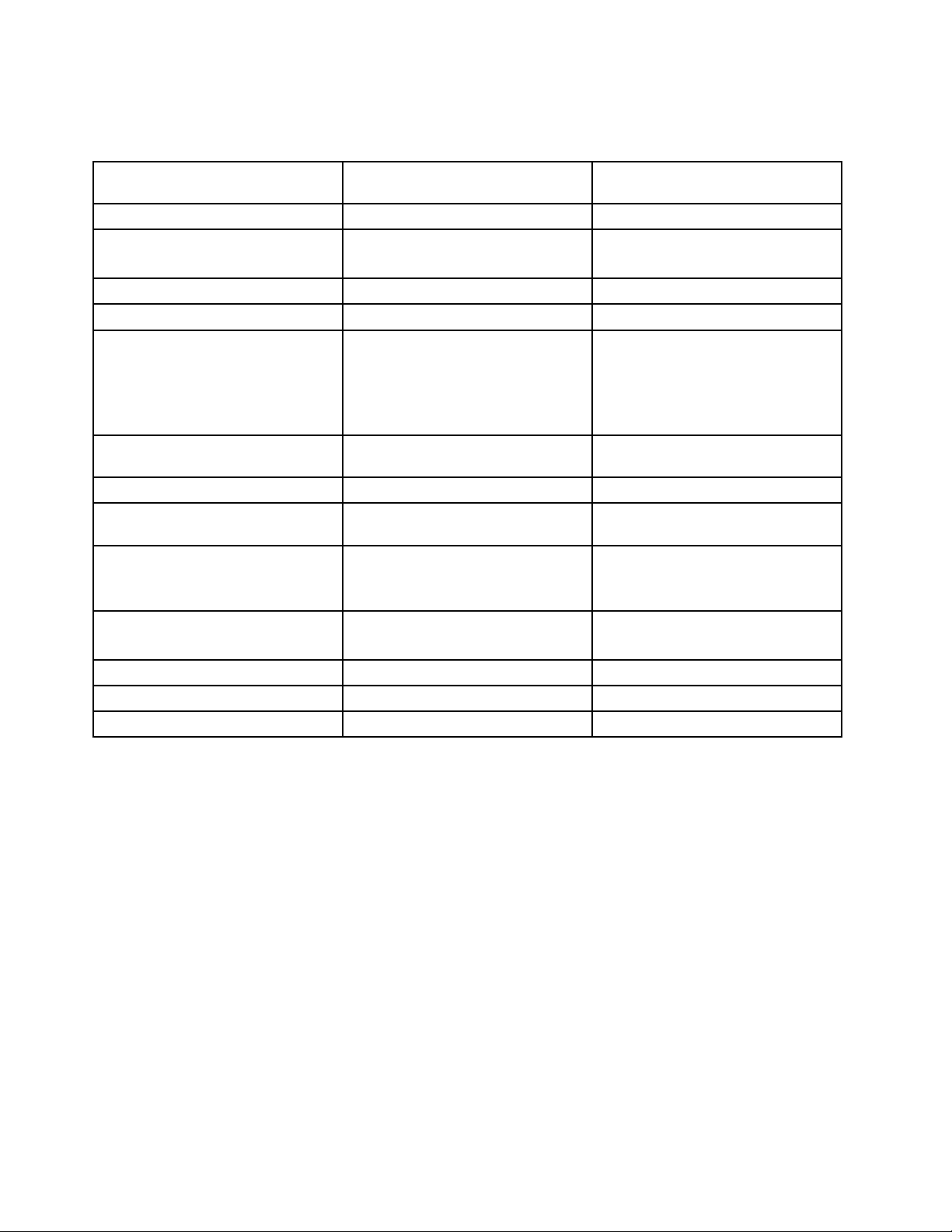
Nota:Inbasealmodellodicomputer,alcuniprogrammipotrebberononesseredisponibili.
Tabella2.ProgramminelPannellodicontrollo
Programma
AccessConnections
ActiveProtectionSystemSistemaesicurezza
ClientSecuritySolutionSistemaesicurezza
CommunicationsUtility
FingerprintSoftwareSistemaesicurezza
LenovoSolutionCenterSistemaesicurezza
MessageCenterPlus
RescueandRecovery
PasswordManager
PowerManagerHardwareesuoni
RecoveryMedia
SimpleTap
SystemUpdateSistemaesicurezza
SezionePannellodicontrollo
ReteeInternet
Hardwareesuoni
Hardwareesuoni
Hardwareesuoni
ProgrammiMessaggidaLenovo
Sistemaesicurezza
Sistemaesicurezza
Accountutenteeprotezioneper
lafamiglia
Sistemaesicurezza
Sistemaesicurezza
Programmi
TestoverdesulPannellodi
controllo
Lenovo-ConnessioneInternet
Lenovo-Protezioneairbag
Lenovo-Protezioneottimizzata
Lenovo-Videoconferenza
Lenovo-Lettorediimpronte
digitali
o
Lenovo-Lettorediimpronte
digitalipercomputernotebook
Lenovo-Diagnosticaestatodel
sistema
Lenovo-EnhancedBackupand
Restore
Lenovo-Protezionepassword
Lenovo-Comandidi
alimentazione
Lenovo-FactoryRecoveryDisks
Lenovo-SimpleTap
Lenovo-Aggiornamentoedriver
AccessoaiprogrammiLenovonelsistemaoperativoWindows8
SesulcomputerèpreinstallatoilsistemaoperativoWindows8,èpossibileaccedereaiprogrammiLenovo
procedendoinunodeiseguentimodi:
•Fareclicsull'iconadiLenovoQuickLaunchdallabarradelleapplicazioni.Vienevisualizzatounelenco
deiprogrammi.FaredoppioclicsuunprogrammaLenovoperavviarlo.Seilprogrammadesideratononè
nell'elenco,fareclicsull'iconapiù+.
•PremereiltastodiWindowsperpassareallaschermataStart.FareclicsuunprogrammaLenovoper
avviarlo.Senonsiriesceatrovareilprogrammadesiderato,spostareilcursorenell'angoloinbassoa
destradelloschermoperrichiamareleiconepromemoria.Quindifareclicsull'iconapromemoriaCerca
perricercareilprogrammadesiderato.
IlcomputersupportaiseguentiprogrammiLenovo:
•ActiveProtectionSystem
•FingerprintSoftware
•LenovoCompanion
•LenovoSettings
14Guidaperl'utente
Page 31

•LenovoSolutionCenter
•LenovoQuickLaunch
•LenovoQuickSnip
•LenovoThinkVantageTools
•PasswordManager
•SystemUpdate
Perun'introduzioneaquestiprogrammi,vedere“IntroduzioneaiprogrammiLenovo”apagina15
.
IntroduzioneaiprogrammiLenovo
QuestoargomentofornisceunabreveintroduzioneadalcuniprogrammiLenovo.
Nota:Inbasealmodellodicomputer,alcuniprogrammipotrebberononesseredisponibili.
•AccessConnections
IlprogrammaAccessConnectionsèunprogrammadisupportoalleconnessioniperlacreazionee
lagestionedeiprofilidipostazione.Ciascunprofilodiubicazionememorizzatutteleimpostazionidi
configurazionedireteeInternetnecessariepercollegarsiaun'infrastrutturadiretedaunaspecifica
ubicazionequaleun'abitazioneounufficio.
Passandotraiprofilidiubicazioneappenasispostailcomputerdaunpostoall'altro,èpossibilecollegarsi
facilmenteerapidamenteadunaretesenzadoverriconfigurareleimpostazioniinmodomanualee
riavviareilcomputer.
•ActiveProtectionSystem
ActiveProtectionSystemproteggel'unitàdiscofissool'unitàibridaquandoilsensorediurtiall'interno
delcomputerrilevaunacondizionechepotrebbedanneggiarel'unità,qualeunbloccodelsistema,una
vibrazioneeccessivaoscosse.Quandol'unitàdiscofissool'unitàibridanonèoperativa,lepossibilità
perpoterladanneggiaresonoinferiori.Questoavvienepoichéquandol'unitàdiscofissool'unitàibrida
nonèoperativa,ilsistemainterrompeilfunzionamentodell'unitàepotrebbespostareletestinediletturae
scritturadell'unitàsulleareechenoncontengonodati.Appenailsensorediurtirilevachel'ambiente
èdinuovostabile(modificaminimanelbloccodelsistema,vibrazioneoscosse),riattival'unitàdisco
fissool'unitàibrida.
•CSS(ClientSecuritySolution)
IlprogrammaClientSecuritySolutionconsentediproteggereilcomputerproteggendoidaticliente
contrastandoitentatividiviolazionedellaprotezione.Questostrumentoconsenteinoltredigestirele
password,recuperareunapassworddimenticata,monitorareleimpostazionidiprotezionedelcomputer
eincrementarle.
•CommunicationsUtility
UtilizzareilprogrammaCommunicationsUtilityperconfigurareleimpostazioniperlafotocameraintegrata
eidispositiviaudio.
•FingerprintSoftware
Seilsistemaèdotatodiunlettorediimprontedigitali,ilprogrammaFingerprintSoftwareconsentedi
registrarelapropriaimprontadigitaleediassociarlaaunapassworddiWindows.Diconseguenza,
l'autenticazionetramiteimprontedigitalipuòsostituirelapasswordeconsentireunaccessoutente
sempliceesicuro.
•LenovoCompanion
Leprincipalifunzionalitàdelsistemadovrebberoesseredifacileaccessoecomprensione.ConLenovo
Companion,losono.UtilizzareLenovoCompanionperregistrareilcomputer,accederealmanualeper
l'utente,gestirel'integritàdelsistemaegliaggiornamenti,controllarelostatodellagaranziaevisualizzare
gliaccessoripersonalizzatiperilcomputer.Èanchepossibileleggereisuggerimentieconsigli,esplorare
Capitolo1.Panoramicasulprodotto15
Page 32

iLenovoForums(ForumLenovo)emantenersiaggiornatisulleultimenotizietecnologicheconarticoli
eblogdifontiaffidabili.QuestaappincludecontenutiesclusividiLenovocheconsentonodiimparare
facilmenteilnuovosistema.
•LenovoSettings
UtilizzareilprogrammaLenovoSettingspermigliorarel'utilizzodelPCattivandoilcomputerinunhotspot
portatile,configurandoleimpostazionidellafotocameraedelmicrofono,ottimizzandoleimpostazioni
delpianodialimentazioneecreandoegestendopiùprofilidirete.
•LenovoSolutionCenter
IlprogrammaLenovoSolutionCenterconsenteditrovaresoluzionierisolverecosìiproblemidel
computer.Combinaleprovediagnostiche,laraccoltadiinformazionisulsistema,lostatodisicurezzaele
informazionidisupporto,nonchéisuggerimentieiconsigliperotteneremassimeprestazionidelsistema.
•LenovoQuickLaunch
IlprogrammaLenovoQuickLaunchfornisceunaccessorapidoaiprogrammiinstallatisulcomputer,
inclusiiprogrammiLenovo,iprogrammiMicrosoftealtreprogrammiditerzeparti.
•LenovoQuickSnip
IlprogrammaLenovoQuickSnippermettedicatturareecondividereilpropriolavoroinmanierarapida
esemplice.Attraversodiessoèpossibileselezionare,ritagliareesalvareunoscreenshot,perpoi
utilizzarloinaltreapplicazioni.
•LenovoThinkVantageT ools
IlprogrammaLenovoThinkVantageToolsconsentedilavorareinmodopiùsempliceesicuro,fornendo
accessoavarietecnologie,tracuiFingerprintSoftware,LenovoSolutionCenterecosìvia.
•MessageCenterPlus
IlprogrammaMessageCenterPlusconsentedivisualizzareautomaticamenteimessaggiperinformare
l'utentesuimportantiavvisidiLenovo,adesempioavvisirelativiall'aggiornamentodelsistemaoa
condizionicherichiedonol'attenzionedell'utente.
•PasswordManager
IlprogrammaPasswordManageracquisisceeinserisceautomaticamenteleinformazionidiautenticazione
persitiWebeprogrammiWindows.
•PowerManager
IlprogrammaPowerManagerfornisceunagestionedell'alimentazioneconveniente,flessibileecompleta
perilcomputer.Consenteinoltrediregolareleimpostazionirelativeall'alimentazioneperottenereil
miglioreequilibriotraprestazionierisparmiodienergia.
•RecoveryMedia
IlprogrammaRecoveryMediaconsentediripristinareleimpostazionipredefiniteoriginalidelcontenuto
dell'unitàdiscofisso.
•RescueandRecovery
IlprogrammaRescueandRecoveryèunasoluzionediripristinoerecuperoinunsolopulsanteche
comprendeunaseriedistrumentidiripristinoautomaticoeconsenteagliutentididiagnosticarei
problemi,richiedereassistenzaeripristinarerapidamenteilsistemaaseguitodierrori,ancheincasodi
impossibilitàdiavviareilsistemaoperativoWindows.
•SimpleTap
IlprogrammaSimpleTapconsenteinmodorapidodipersonalizzarealcuneimpostazionidibasedel
computer,qualiladisattivazionedeglialtoparlanti,laregolazionedelvolume,ilbloccodelsistema
operativodelcomputer,l'avviodiunprogramma,l'aperturadiunapaginaWeb,l'aperturadiunfile
ecosìvia.ÈinoltrepossibileutilizzareilprogrammaSimpleTapperaccedereaLenovoAppShop,da
cuièpossibilescaricarevariprogrammiesoftwarepercomputer.
PeravviarerapidamenteilprogrammaSimpleTap,procederecomesegue:
16Guidaperl'utente
Page 33

–FareclicsulpuntodiavviorossoSimpleT apsuldesktop.Ilpuntodiavviorossoèdisponibilesul
desktopdopoilprimoavviodelprogrammaSimpleTap.
–Premereilpulsantenerosullatastiera(accantoaipulsantidicontrollodelvolume).
Nota:ilprogrammaSimpleT apèdisponibilesoltantosualcunimodellipreinstallaticonilsistema
operativoWindows7.SeilmodelloWindows7utilizzatononèpreinstallatoconilprogrammaSimpleTap,
èpossibilescaricarlodalsitoWeball'indirizzohttp://www.lenovo.com/support.
•SystemUpdate
IlprogrammaSystemUpdateconsentedimantenereaggiornatoilsoftwarepresentenelcomputer,
scaricandoeinstallandopacchettidiaggiornamentosoftware(programmiLenovo,driverdidispositivo,
aggiornamentiUEFIBIOSealtriprogrammiditerzeparti).
Capitolo1.Panoramicasulprodotto17
Page 34

18Guidaperl'utente
Page 35

Capitolo2.Utilizzodelcomputer
Questocapitolofornisceinformazionisull'utilizzodialcunicomponentidelcomputer.
Questocapitolocontieneiseguentiargomenti:
•“Registrazionedelcomputer”apagina19
•“Domandefrequenti”apagina19
•“Tastispeciali”apagina21
•“UtilizzodeldispositivodipuntamentoThinkPad”apagina23
•“Gestionealimentazione”apagina24
•“Connessioneallarete”apagina27
•“Collegamentodiunmonitoresterno”apagina31
•“UtilizzodellafunzioneEstendidesktop”apagina33
•“Impostazionediunapresentazione”apagina33
•“UtilizzodellafunzioneAMDSwitchableGraphics”apagina34
•“Utilizzodellefunzioniaudio”apagina34
•“Usodellafotocameraintegrata”apagina35
•“Utilizzodiunaschedadisupporto”apagina35
Registrazionedelcomputer
Quandosiregistrailcomputer,leinformazionivengonoimmesseinundatabasecheconsenteaLenovo
dicontattarel'utentenelcasodirichiamataodiunproblemaserio.Unavoltaregistratoilcomputercon
Lenovo,siriceveràunservizioancorapiùrapidoquandosicontattaLenovoperassistenza.Alcuneposizioni,
inoltre,offronoampiprivilegieserviziadutentiregistrati.
PerregistrareilcomputerconLenovo,visitareilsitoWeball'indirizzohttp://www.lenovo.com/register
eseguireleistruzionivisualizzatesulloschermo.
SesistautilizzandoilsistemaoperativoWindows7,èinoltrepossibileregistrareilcomputermedianteil
programmaLenovoProductRegistrationpreinstallato.Ilprogrammavieneavviatoautomaticamentedopo
avereutilizzatoilcomputerperundeterminatoperiododitempo.Perregistrareilcomputer,seguirele
istruzionisulloschermo.
Domandefrequenti
Diseguitosonoriportatialcuniconsiglicheconsentirannol'ottimizzazionedell'utilizzodelcomputer.
Peresserecertidiutilizzareilcomputeralmassimodelleprestazioni,visitarelaseguentepaginaWeb
perindividuareinformazioniqualisupportiperlarisoluzionedeiproblemierisposteadomandefrequenti
(FAQ):http://www.lenovo.com/support/faq
Possoottenerelaguidaperl'utenteinun'altralingua?
•Perscaricarelaguidaperl'utenteinun'altralingua,visitareilsitoWeball'indirizzo:
http://www.lenovo.com/support.Quindiseguireleistruzionivisualizzate.
©CopyrightLenovo2013,2015
19
Page 36

Comeutilizzarelabatteriainmodopiùefficiente?
•Perrisparmiarelabatteriaosospendereun'operazionesenzachiudereleapplicazioniosalvareifile,fare
riferimentoallasezione“Modalitàrisparmioenergia”apagina26.
•Perottenereilmiglioreequilibriotraprestazionierisparmiodienergia,creareeapplicarepianidi
alimentazione.Vedere“Gestionedell'alimentazionedellabatteria”apagina25.
•Seilcomputerrestaspuntoperunlungoperiododitempo,èpossibileimpedirechelabatteriasi
scarichirimuovendola.Perulterioriinformazionisull'usodellabatteria,consultarelasezione“Gestione
alimentazione”apagina24.
Laprotezioneèunproblemaedènecessarioeliminareinmodosicuroidatimemorizzatisull'unità
discofisso,sull'unitàibridaosull'unitàSSD?
•ConsultarelasezioneCapitolo4“Sicurezza”apagina41perinformazionisucomeproteggereilcomputer
dall'utilizzononautorizzatoedaifurti.
•UtilizzareilprogrammaPasswordManagerperproteggereidatimemorizzatinelcomputer.Per
informazioni,vedereilsistemainformativodellaguidadelprogramma.
•Primadicancellareidatipresentinell'unitàdiscofisso,nell'unitàibridaonell'unitàSSD,consultare“Nota
sull'eliminazionedeidatidall'unitàdiscofisso,dall'unitàibridaodall'unitàSSD”apagina50.
Comecollegarsiinluoghidifferenti?
•Perlarisoluzionediunproblemarelativoallaretewireless,visitareilsitoWeball'indirizzo:
http://www.lenovo.com/support/faq
•ÈpossibileusufruiredellefunzionidiretefornitedalprogrammaAccessConnections(nelsistema
operativoWindows7)odalprogrammaRilevamentoposizione(nelsistemaoperativoWindows8).
•Perulterioriinformazionisull'utilizzodellefunzioniwirelessdelcomputer,consultarelasezione
“Connessioniwireless”apagina28.
•Perviaggiareconmaggioretranquillità,consultareisuggerimenticontenutiin“Spostamenticonil
computer”apagina39.
•PremereF8perabilitareodisabilitarelefunzioniwireless.
Comefornirepresentazioniocollegareunvideoesterno?
•Assicurarsidiseguirelaproceduradescrittain“Collegamentodiunmonitoresterno”apagina31.
•ConlafunzioneEstendidesktop,èpossibilevisualizzarel'outputsulmonitoresternoesuquellodel
computer.
Ènecessariocollegareosostituireunaperiferica?
•ConsultarelasezioneCapitolo6“Sostituzionedeidispositivi”apagina61perulterioriinformazionisulla
sostituzionedeidispositividelcomputer.
Cosafareseilcomputerdurantel'utilizzodiventapiùlento?
•Seguirei“Suggerimentigeneraliperevitareproblemi”apagina89.
•Èpossibilediagnosticareiproblemisenzacontattarel'assistenzautilizzandoilsoftwaredidiagnostica
preinstallato.
•RicercarelesoluzionidiripristinonellasezioneCapitolo5“Panoramicasulripristino”apagina53.
Stampareleseguentisezionietenerlevicinoalcomputernelcasoincuinonsiapossibileaccederea
questaguidainlinea.
•“Installazionediunnuovosistemaoperativo”apagina69
•“Ilcomputernonrispondeaicomandi”apagina95
20Guidaperl'utente
Page 37

•“Problemidialimentazione”apagina109
Tastispeciali
LaseguentefiguramostraleposizionideiprincipalitastispecialiperThinkPadS531.
1Tastidisceltarapidaaggiuntivi
Ilcomputerdisponediquattrotastidisceltarapidaaggiuntivi:
•:avviodellacalcolatrice
•:bloccodelsistemaoperativo
•
:aperturadelbrowserWebpredefinito
•:aperturadiComputer
2Tastierinonumerico
Èpossibileutilizzareiltastierinonumericoperinserirerapidamenteinumeri.
3TastodiWindows
NelsistemaoperativoWindows7,premereiltastodiWindowsperaprireilmenuStart.Nelsistema
operativoWindows8,premereiltastodiWindowsperpassaredall'areadilavorocorrenteallaschermata
Starteviceversa
Perinformazionisull'utilizzodeltastoWindowsconaltritasti,fareriferimentoalsistemainformativodella
guidadelsistemaoperativoWindows.
4Tastifunzione
•+:premereFn+EscperabilitareodisabilitarelafunzioneFnLock.
QuandolafunzioneFnLockèdisabilitata:l'indicatoreFnLockèspento(modalitàpredefinita).Per
avviarelafunzionespecialediciascuntasto,premeredirettamenteitastifunzione.PerutilizzareF1–F12,
ènecessariopremereiltastoFneiltastofunzionecorrispondente.
Capitolo2.Utilizzodelcomputer21
Page 38

QuandolafunzioneFnLockèabilitata:l'indicatoreFnLockèacceso.PerutilizzareF1–F12,premere
direttamenteitastifunzione.Peravviarelafunzionespecialediciascuntasto,ènecessariopremereil
tastoFneiltastofunzionecorrispondente.
•
:disattivaoattivaglialtoparlanti.Quandovienedisattivatol'audiodeglialtoparlanti,l'indicatoredi
disattivazionedell'altoparlanteèacceso.
Seglialtoparlantivengonodisattivatiesispegneilcomputer,alsuccessivoriavviodelcomputergli
altoparlantisarannoancoradisattivati.Perattivarel'audio,premereF1,F2oF3.
•:riduceilvolumedeglialtoparlanti.
•:aumentailvolumedeglialtoparlanti.
•
:disattivaoattivaimicrofoni.Quandovienedisattivatol'audiodeimicrofoni,l'indicatoredi
disattivazionedelmicrofonoèacceso.
Sesidisattival'audiodeimicrofoniesispegneilcomputer,alsuccessivoriavviodelcomputerimicrofoni
sarannoancoradisattivati.Perattivarel'audiodeimicrofoni,premereF4.
•:spegneildisplay.
•:aumentalaluminositàdeldisplay.
Èpossibilemodificaretemporaneamentelaluminositàdeldisplaydelcomputerpremendoiduetasti.
Permodificareillivellodiluminositàpredefinito,fareclicconilpulsantedestrodelmousesull'iconadi
statodellabatterianell'areadinotificadiWindows.FareclicquindisuRegolaluminositàdelloschermo
eapportarelemodifichedesiderate.
•
:consentedicommutarel'uscitavideotraildisplaydelcomputereunmonitoresterno.
Nota:perpassaredaldisplaydelcomputeraunmonitoresternoeviceversa,èdisponibileanche
lacombinazioneditastiWindows+P.
•:abilitaodisabilitalefunzionidiretewirelessintegrate.Perulterioriinformazionisullefunzioni
wireless,consultare“Connessioniwireless”apagina28.
•
:
PerWindows8:aprel'iconapromemoriaImpostazioni.
PerWindows7:aprePannellodicontrollo.
•:
PerWindows8:aprel'iconapromemoriaCerca.
PerWindows7:apreRicercadiWindows.
•:visualizzaiprogrammiaperti.
•
:
PerWindows8:visualizzatuttiiprogrammi.
PerWindows7:apreComputer.
•
+:controllalaretroilluminazionedellatastiera.
Sonodisponibilitremodalitàperlaretroilluminazionedellatastiera:Off,LoweHigh.PremereFn+Barra
spaziatricepermodificarelemodalitàdiretroilluminazionedellatastiera.
•Fn+B:halastessafunzionedeltastoInterr.
•Fn+P:halastessafunzionedeltastoPausa.
•Fn+S:halastessafunzionedeltastoSysRq.
•Fn+K:halastessafunzionedeltastoBlocScorr.
22Guidaperl'utente
Page 39

UtilizzodeldispositivodipuntamentoThinkPad
IldispositivodipuntamentoThinkPadècostituitodaldispositivodipuntamentoTrackPoint1edaltouch
pad2.L'interotouchpadèun'areaattivasensibilealmovimentodelledita.Leareediselezionesinistra3e
leareediselezionedestra5funzionanocomeipulsantisinistroedestrodiunmouseconvenzionale.L'area
discorrimento4consentediscorrerepagineWebodocumentiinqualsiasidirezione.
UtilizzodeldispositivodipuntamentoTrackPoint
PerutilizzareildispositivodipuntamentoT rackPoint,esercitareunapressionesulcappuccio
antiscivolamentodeldispositivodipuntamentoinqualsiasidirezioneparallelaallatastiera.Quindièpossibile
spostareilcursore.Maildispositivodipuntamentostessononsisposta.Lavelocitàdispostamentodel
cursoredipendedallapressioneesercitatasulpuntatore.
Utilizzodeltouchpadmulti-touch
Iltouchpaddelcomputersupportalafunzionemulti-touchcheconsentediingrandire,ridurre,scorrereo
ruotaresullaschermatadurantelaricercainInternetodurantelaletturaolamodificadiundocumento.
PersonalizzazionedeldispositivodipuntamentoThinkPad
ÈpossibilepersonalizzareildispositivodipuntamentoThinkPadperottenerelefunzioniestesedel
dispositivodipuntamentoThinkPad.
PerpersonalizzareildispositivodipuntamentoThinkPad,procederenelmodoseguente:
1.AprireilPannellodicontrollo.
2.FareclicsuHardwareesuoni➙Mouse➙ThinkPad.
3.Seguireleistruzionisulloschermo.
Sostituzionedelcappuccio
Ilcappuccio1postosull'estremitàdeldispositivodipuntamentoTrackPointèrimovibile.Dopoaver
utilizzatoilcappuccioperundeterminatoperiododitempo,èpossibilesostituirloconunonuovo.
Capitolo2.Utilizzodelcomputer23
Page 40

Nota:ilcappuccioTrackPointutilizzatonelcomputerpresentadellescanalature2comemostratonella
seguentefigura.VerificarecheilcappuccioTrackPointsiastatosostituitoconunocorrettocontali
scanalature.
Gestionealimentazione
Quandononsidisponedipreseelettrichenellevicinanze,l'utilizzodelcomputerdipendedallabatteria.I
varicomponentidelcomputerconsumanoenergiaadiversavelocità.Piùsiutilizzanoicomponentiche
consumanomoltaenergia,piùvelocementesiscaricalabatteria.Lamobilitàharivoluzionatoilmondodegli
affariconsentendodilavorareanchefuoridell'ufficio.ConlebatterieThinkPadsaràpossibilelavorarepiùa
lungosenzaesserecollegatiaunapresaelettrica.
Verificadellostatodellabatteria
L'iconadistatodellabatterianell'areadinotificadiWindowsvisualizzalapercentualedibatteriarestante.
Lafrequenzaconlaqualevieneutilizzatal'energiadellabatteriadeterminaquantoalungosipotràutilizzare
labatteriadelcomputertraunaricaricaedun'altra.Poichéciascunutenteèdiversodaglialtrieutilizzail
computerinbasealleproprienecessità,èdifficileprevedereladuratadiunaricaricadellabatteria.Esistono
duefattoriprincipali:
•Laquantitàdienergiadisponibilenellabatteriaall'iniziodelleoperazioni.
•Ilmodoincuivieneutilizzatoilcomputer.Adesempio:
–Lafrequenzadiaccessoall'unitàdiscofisso,all'unitàibridaoall'unitàSSD.
–Laluminositàchesiimpostaperildisplaydelcomputer.
–Lafrequenzaconcuisiutilizzanolefunzioniwireless.
Perricercareinformazionidettagliatesullostatodellabatteria,procederenelmodoseguente:
•PerWindows7:aprireilprogrammaPowerManager,quindifareclicsullaschedaBatteria.
•PerWindows8:aprireilprogrammaLenovoSettingsefareclicsuAlimentazione.
Utilizzodell'adattatoredialimentazioneCA
L'alimentazionedelcomputerpuòesserefornitadaunabatteriaalloionedilitiofornitaconessooda
un'alimentazioneCAmediantel'adattatoredialimentazioneCA.Incasodiutilizzodell'alimentazioneCA,la
batteriavienecaricataautomaticamente.
24Guidaperl'utente
Page 41

L'adattatoredialimentazioneCAfornitoconilcomputerdisponediduecomponentidibase:
•Iltrasformatorecheconvertel'alimentazioneCAdautilizzareconilcomputer.
•IlcavodialimentazionecollegatoallapresaCAealtrasformatore.
Attenzione:l'utilizzodiuncavodialimentazioneinappropriatopotrebbecausaredannigravialcomputer.
Collegamentodell'adattatoredialimentazioneCA
Perutilizzarel'adattatoredialimentazioneCA,procederenelmodoseguente.Effettuareiseguentipassaggi
nell'ordineincuisonofornitidiseguito.
1.Collegarel'adattatoredialimentazioneCAaunapresaCA.
2.Collegareilcavodialimentazionealtrasformatore.
3.Inserireilconnettoredialimentazionenelcomputer.
Suggerimentisull'utilizzodell'adattatoredialimentazioneCA
•Quandol'adattatoredialimentazioneCAnonèinuso,scollegarlodallapresaelettrica.
•Nonstringereilcavodialimentazioneattornoaltrasformatoredell'adattatoredialimentazioneCA
quandoèincorrente.
•Primadicaricarelabatteria,verificarechelatemperaturasiaalmenodi10°C(50°F).
•Èpossibilecaricarelabatteriaquandol'adattatoredialimentazioneCAècollegatoalcomputerela
batteriaèinstallata.Ènecessariocaricarlainunadelleseguenticondizioni:
–Quandosiutilizzaunanuovabatteria.
–Lapercentualedellabatteriarimastaèbassa.
–Labatterianonèstatautilizzataperunlungoperiodo.
Caricamentodellabatteria
Quandosiverificalostatodellabatteriaesirilevachelapercentualediautonomiaresiduaèbassaoquando
l'avvisodialimentazioneinformachel'autonomiaresiduaèbassa,ènecessariocaricarelabatteria.
SeèpreferibileunapresaCA,collegarel'adattatoredialimentazioneCAatalepresaeinserireilconnettore
nelcomputer.Labatteriasaràcompletamentecaricadopo3-6ore.Dipendedalledimensionidellabatteria
edall'ambientefisico.
Nota:perottimizzareladuratadellabatteria,ilcomputernoninizialaricaricadellabatteriasel'alimentazione
restanteèsuperioreal95%.
Ottimizzazionedelladuratadellabatteria
Perottimizzareladuratadellabatteria,procederenelmodoseguente:
•Utilizzarelabatteriafinoaquandononècompletamentescarica.
•Ricaricarecompletamentelabatteriaprimadiutilizzarla.Èpossibilecontrollareselabatteriaè
completamentecaricadall'iconadistatodellabatterianell'areadinotificadiWindows.
•Utilizzaresemprelefunzionidirisparmioenergetico,ovverolemodalitàSchermovuoto,Sospensionee
Ibernazione.
Gestionedell'alimentazionedellabatteria
Perottenereilmiglioreequilibriotraprestazionierisparmiodienergia,regolareleimpostazionidelpiano
dialimentazione.
Capitolo2.Utilizzodelcomputer25
Page 42

Peraccederealleimpostazionidelpianodialimentazione,procederenelmodoseguente:
•PerWindows7:avviareilprogrammaPowerManager,quindifareclicsullaschedaPianodi
alimentazione.PeristruzionisucomeavviareilprogrammaPowerManager,consultarelasezione
“AccessoaiprogrammiLenovonelsistemaoperativoWindows7”apagina13
•PerWindows8:fareclicconilpulsantedestrodelmousesull'iconadistatodellabatterianell'area
dinotificadiWindowsefareclicsuOpzionirisparmioenergetico.QuindifareclicsuModifica
impostazionicombinazioneaccantoalpianodialimentazione.
Perulterioriinformazioni,fareriferimentoalsistemainformativodellaguida.
.
Modalitàrisparmioenergia
Èpossibileutilizzareleseguentimodalitàdirisparmioenergiaperrisparmiarel'alimentazionedelcomputer.
•Schermovuoto(soloperilsistemaoperativoWindows7)
Ildisplaydelcomputerrichiedeunaconsiderevolequantitàdienergiadellabatteria.Perdisattivare
l'alimentazionedeldisplay,fareclicconiltastodestrodelmousesull'iconarilevatorebatteriadall'areadi
notificadiWindowseselezionareDisattivavideo.
•ModalitàSospensione
InmodalitàSospensioneillavorovienesalvatoinmemoriael'unitàSSD,l'unitàibridael'unitàdiscofisso
eildisplaydelcomputersonospenti.Quandoilcomputervieneriattivato,illavorovieneripristinato
inpochisecondi.
–PerWindows7:
1.FareclicsuAvvia.
2.Fareclicsultriangolosituatosullatodestrodell'iconaArresta,quindiselezionareInattività.
–PerWindows8:
1.Spostareilcursorenell'angoloinbassoadestradelloschermoperrichiamarel'iconapromemoria.
2.FareclicsuImpostazioni➙Alimentazione➙Sospensione.
•Ibernazione
Utilizzandoquestamodalità,èpossibiledisattivarecompletamenteilcomputersenzasalvareifileouscire
daiprogrammiinesecuzione.QuandoilcomputerentrainmodalitàIbernazione,tuttiiprogrammiaperti,
lecartelleeifilevengonosalvatisull'unitàdiscofisso,quindiilcomputersispegne.
PerattivarelamodalitàIbernazionedelcomputer,modificareleimpostazionidelpianodialimentazione.
Peraccederealleimpostazionidelpianodialimentazione,procederenelmodoseguente:
–PerWindows7:
1.AprireilprogrammaPowerManager.
2.FareclicsuPianodialimentazioneosuAvanzate➙Pianodialimentazione.
–PerWindows8:
1.Fareclicsull'iconadellostatodellabatterianell'areadinotificadiWindows.
2.FareclicsuAltreopzionidirisparmioenergia.QuindifareclicsuModificaimpostazioni
combinazioneaccantoalpianodialimentazione.
•Standby30giorni
Asecondadelmodello,ilcomputerpotrebbesupportarelafunzioneStandby30giorni.Quandoquesta
funzioneèabilitata,ilcomputerconsumaancoramenoenergiainmodalitàSospensioneerichiedesolo
pochisecondiperriprendereilnormalefunzionamentoquandosipremeilpulsantediaccensione.Per
abilitarelafunzioneStandby30giorni,procederenelmodoseguente:
–PerWindows7:
1.AprireilprogrammaPowerManager.
26Guidaperl'utente
Page 43

2.FareclicsuImpostazionienergeticheglobaliosuAvanzate➙Impostazionienergetiche
globali.
3.SelezionareAbilitaStandby30giorni,quindifareclicsuOK.
–PerWindows8:
1.AprireilprogrammaLenovoSettings.
2.FareclicsuAlimentazione.
3.InStandby30giorni,spostarel'indicatorediscorrimentoversodestra.
•Wirelessdisattivato
Quandononsiutilizzanolefunzioniwireless,qualiBluetoothoWLAN,disattivarle.Inquestomodo,si
risparmial'energia.Perdisattivarelefunzioniwireless,premereF8.
Abilitazionedellafunzionediriattivazione
Sesicollocailcomputerinmodalitàdisospensioneelafunzionediripresaèdisabilitata(impostazione
predefinita),ilcomputernonconsumaenergia.Selafunzionediripristinoèabilitata,ilcomputerutilizzerà
unapiccolaquantitàdienergia.
Perabilitarelafunzionediriattivazione,procederecomesegue:
1.AprireilPannellodicontrolloefareclicsuSistemaesicurezza.
2.FareclicsuStrumentidiamministrazione.
3.FaredoppioclicsuUtilitàdipianificazione.Seènecessarioimmettereunapasswordodarela
conferma,immetterelapasswordodareunaconferma.
4.Sulpannellosinistro,selezionarelacartelladiattivitàperlaqualesidesideraabilitarelafunzionedi
ripresa.Vengonovisualizzateleattivitàpianificate.
5.Fareclicsuun'attivitàpianificata,quindisullaschedaCondizioni.
6.InAlimentazioneselezionarelacaselladicontrolloRiattivailcomputerpereseguirel'operazione.
Impostazionedelleazioniperalimentazionescarsaoquasiassente
Quandolabatteriascendealdisottodiundeterminatolivello,verrannoavviatealcuneazioni.Adesempio,
l'allarmevienedisattivatooilcomputerentrainmodalitàSospensioneoIbernazioneoppuresispegne.
Perimpostareleazioniavviateeillivellodibatteriabassoecritico,procederenelmodoseguente:
1.Fareclicsull'iconadistatodellabatterianell'areadinotificadiWindows,quindifareclicsuAltre
opzionidirisparmioenergia.
2.FareclicsuModificaimpostazionicombinazione➙Cambiaimpostazioniavanzaterisparmio
energia➙Batteria.
3.Modificareleimpostazioninelmododesideratonell'elencoBatteria.
Connessioneallarete
IlcomputerdisponediunaopiùschedediretecheconsentonodicollegareilcomputeraInternetead
altreconnessionidirete.
ConnessioniEthernet
ÈpossibileconnettersiaunaretelocaleounaconnessioneabandalargautilizzandolafunzioneEthernet
integratanelcomputer.
PercollegarsiaunaretetramiteEthernet,procederenelmodoseguente:
Capitolo2.Utilizzodelcomputer27
Page 44

•PerWindows7:utilizzareilprogrammaAccessConnections.Peristruzionisucomeavviareilprogramma
AccessConnections,vedere“AccessoaiprogrammiLenovonelsistemaoperativoWindows7”a
pagina13
•PerWindows8:aprireilprogrammaLenovoSettingsefareclicsuRilevamentoposizione.Quindi
seguireleistruzionivisualizzate.
PERICOLO
IlcomputerdisponediunconnettoreEthernet.Perevitareilrischiodiscosseelettriche,non
collegareilcavotelefonicoalconnettoreEthernet.
.
Connessioniwireless
Lacomunicazionewirelessindicailtrasferimentodeidatisenzal'utilizzodicavi,masolomediantele
onderadio.
Asecondadeldispositivowirelessutilizzatonelcomputer,èpossibileconnettersialleseguenticategoriedi
retiwireless.
LANwireless
UnareteLANwirelessricopreun'arearelativamentepiccolainterminigeografici,comeadesempiounufficio
ounacasa.Leperiferichebasatesustandard802.11possonocollegarsiaquestarete.
Ilcomputerèdotatodiunaschedadiretewirelessintegrataeunprogrammadiutilitàdiconfigurazioneper
consentireleconnessioniwirelesseverificarelostatodellaconnessionestessa,cosicchérisultapossibile
restareconnessoallaretequandosièinufficio,inunasalaconferenzeoacasa,evitandodiutilizzareuna
connessionecablata.
Suggerimentiperl'utilizzodellafunzioneWLAN(wirelessLAN)
Perottenerelamiglioreconnessione,utilizzareleseguentiistruzioni:
•PosizionareilcomputerinmodochesiapresenteilminornumerodiostacolitrailpuntodiaccessoWLAN
(wirelessLAN)eilcomputer.
•Aprireildisplaydelcomputerformandounangolodipocopiùdi90gradi.
•Sesiutilizzasimultaneamentelafunzionewireless(standard802.11)delcomputerconl'opzione
Bluetooth,lavelocitàditrasmissionedatipuòessereritardataeleprestazionidellafunzionewireless
possonoesseredanneggiate.
Bluetooth
Bluetoothèunadelletecnologieutilizzatepercreareunaretediun'areapersonalewireless.Bluetoothpuò
collegaredispositiviabrevedistanzal'unodall'altroedècomunementeutilizzatopercollegaredispositiviad
uncomputer,trasferiredatitradispositivimanualiePC,ocontrollareecomunicareinremotocondispositivi,
qualiitelefonicellulari.
Suggerimentiperl'utilizzodellefunzionidiconnessionewireless
Perottenerelamiglioreconnessione,utilizzareleseguentiistruzioni:
•Tenereilcomputerlontanodalpropriocorpo.
•PosizionareilcomputerinmodochesiapresenteilminornumerodiostacolitraildispositivoBluetoothe
ilcomputer.
•Aprireildisplaydelcomputerformandounangolodipocopiùdi90gradi.
28Guidaperl'utente
Page 45

•Sesiutilizzasimultaneamentelafunzionewireless(standard802.11)delcomputerconl'opzione
Bluetooth,lavelocitàditrasmissionedatipuòessereritardataeleprestazionidellafunzionewireless
possonoesseredanneggiate.
Nota:èpossibileacquistareunaschedadiretewirelesscomeopzionedaLenovoall'indirizzo:
http://www.lenovo.com/accessories/services/index.html.
Utilizzodellefunzioniwireless
Perabilitareodisabilitarelefunzioniwireless,effettuareunadelleseguentioperazioni:
•PerWindows7:premereF8peraprireilpannellocomandiradiowireless.Attivareodisattivarelafunzione
wirelesscomedesiderato.
•PerWindows8:premereF8perabilitareodisabilitarelamodalitàaereo.Quandolamodalitàaereoè
abilitata,tuttiidispositiviwirelessvengonospenti.
Perstabilireunaconnessionewireless,attivarelafunzionewireless.Farequindidoppioclicsuunareteper
connettersiaessa.Fornireleinformazionirichieste,senecessario.
Seènecessarioconnettersiadifferentiretiwirelessinposizionidiverse,utilizzareilseguentesoftware
pergestirepiùprofilidireteinmodocheilcomputersiconnettaautomaticamenteaunaretedisponibile
quandolaposizionecambia:
•PerWindows7:utilizzareilprogrammaAccessConnections.Peristruzionisucomeavviareilprogramma
AccessConnections,vedere“AccessoaiprogrammiLenovonelsistemaoperativoWindows7”a
pagina13
•PerWindows8:aprireilprogrammaLenovoSettingsefareclicsuRilevamentoposizione.Vedere
“AccessoaiprogrammiLenovonelsistemaoperativoWindows8”apagina14
.
.
Attenzione:
•Sesidesiderautilizzarelefunzioniwirelesssuunaereo,verificareiservizidellacompagniaaereaprimadi
imbarcarsi.
•Seesistonodellelimitazionisull'usodellefunzioniwirelessdelcomputersuunaereo,ènecessario
disabilitarleprimadiimbarcarsi..
Perindividuareleantennewirelessnelcomputer,vedere“PosizionedelleantennewirelessUltraConnect”a
pagina120.
UtilizzodiBluetooth
AlcunimodellisonodotatidiunaschedaBluetoothcompatibileconBluetoothSpecification4.0.
PerabilitarelafunzioneBluetoothsulsistemaoperativoWindows7,premereF9peraprireilpannello
comandiradiowireless.QuindiaccenderelaradioBluetooth.PerilsistemaoperativoWindows8,lafunzione
Bluetoothèattivaperimpostazionepredefinita.
PerconfigurareunaperifericaBluetoothogestireleimpostazionidiconnessione,utilizzareDispositivi
BluetoothinPannellodicontrollo.
1.AprirePannellodicontrollo.
2.FareclicsuHardwareesuoni.
3.FareclicsuPerifericheestampanti.
PerinviaredatiaundispositivochesupportaBluetooth,procederenelmodoseguente:
1.Fareclicconilpulsantedestrodelmousesuidatidainviare.
Capitolo2.Utilizzodelcomputer29
Page 46

2.SelezionareInviaa➙DispositiviBluetooth.
Nota:Sesiutilizzasimultaneamentelafunzionewireless(standard802.11)delcomputerconl'opzione
Bluetooth,lavelocitàditrasmissionedatipuòessereritardataeleprestazionidellafunzionewireless
possonoesseredanneggiate.
Perulterioriinformazionisull'utilizzodellafunzioneBluetooth,fareriferimentoalsistemainformativodella
guidarelativaaWindowseBluetooth.
Verificadellostatodellaconnessionediretewireless
Èpossibileverificarelostatodellaconnessionediretewirelessdelcomputerelapotenzadelsegnale
wirelessmediantel'iconadistatodellaconnessionediretewirelessnell'areadinotificadiWindows.Più
barrevengonoracchiuse,miglioresaràilsegnale.
PerilsistemaoperativoWindows7,èanchepossibilecontrollareilmisuratorediAccessConnections,
l'iconadistatodiAccessConnectionsol'iconadistatodellaconnessionediretewirelessdiAccess
Connectionsnell'areadinotificadiWindows.
IndicatoreAccessConnections
NelsistemaoperativoWindows7,ilmisuratorediAccessConnectionsnell'areadinotificadiWindows
visualizzalostatoelapotenzadelsegnaledellaconnessionewireless.
Èpossibiletrovareinformazionipiùdettagliatesullostatoesullapotenzadelsegnaledellaconnessione
wirelessaprendoilprogrammaAccessConnectionsofacendoclicconilpulsantedestrodelmousesul
misuratorediAccessConnectionsnell'areadinotificadiWindowseselezionandoVisualizzastatodella
connessionewireless.
StatidelmisuratorediAccessConnections:LANWireless
•L'alimentazionedellaradiowirelessèdisattivaononvièsegnale.
•L'alimentazionedellaradiowirelessèattiva.Lapotenzadelsegnaledellaconnessionewirelessè
scarsa.Permigliorarla,avvicinareilcomputeralpuntodiaccessowireless.
•L'alimentazionedellaradiowirelessèattiva.Lapotenzadelsegnaledellaconnessione
wirelessèmarginale.
•L'alimentazionedellaradiowirelessèattiva.Lapotenzadelsegnaledellaconnessione
wirelessèeccellente.
IconadistatodiAccessConnections
L'iconadistatodiAccessConnectionsvisualizzalostatodiconnessionegenerale.
•Statidell'iconadistatodiAccessConnections
–Nessunprofilodipostazioneèattivooesistente.
–Ilprofilodipostazionecorrenteèscollegato.
–Ilprofilodipostazionecorrenteècollegato.
IconadistatowirelessdiAccessConnections
L'iconadistatowirelessdiAccessConnectionsvisualizzalostatoelapotenzadelsegnaledella
connessionewireless.
30Guidaperl'utente
Page 47

Èpossibiletrovareinformazionipiùdettagliatesullostatoesullapotenzadelsegnaledellaconnessione
wirelessaprendoilprogrammaAccessConnectionsoppurefacendodoppioclicsull'iconadistatowireless
diAccessConnectionsnell'areadinotificadiWindows.
Statidell'iconadistatowireless:LANwireless
L'alimentazionedellaradiowirelessèdisattiva.
•
•L'alimentazionedellaradiowirelessèattiva.Nessunaassociazione.
•L'alimentazionedellaradiowirelessèattiva.Nessunsegnale.
•L'alimentazionedellaradiowirelessèattiva.Lapotenzadelsegnaledellaconnessionewirelessè
eccellente.
•L'alimentazionedellaradiowirelessèattiva.Lapotenzadelsegnaledellaconnessionewirelessè
marginale.
L'alimentazionedellaradiowirelessèattiva.Lapotenzadelsegnaledellaconnessionewirelessè
•
scarsa.Permigliorarla,avvicinareilcomputeralpuntodiaccessowireless.
Nota:incasodiproblemidicollegamento,provareadavvicinareilcomputeralpuntodiaccessowireless.
Collegamentodiunmonitoresterno
Èpossibilecollegareunmonitoresternoalcomputerperampliarnelecapacità.
Nota:sesicollegaunmonitoresterno,ènecessariouncavodiinterfacciavideoconunabaseinferrite
installatasulcavo.
Ilcomputersupportaunarisoluzionevideomassimadi1920x1200,setalerisoluzioneèsupportataanche
dalmonitoresterno.Perulterioridettagli,consultareimanualiforniticonilcomputer.
Èpossibileimpostarequalsiasirisoluzioneperilvideodelcomputeroperilvideoesterno.Quandovengono
utilizzaticontemporaneamente,larisoluzioneèlastessa.Sevieneimpostataun'elevatarisoluzionedel
video,èpossibilevisualizzaresolounapartedelvideo.Èpossibilevisualizzarealtrepartispostando
l'immagineconildispositivodipuntamentoTrackPointoconunaltrodispositivodipuntamento.
Èpossibilespostarel'outputvideosuldisplaydelcomputer,sulmonitoresternoosuentrambiconfigurando
leimpostazioninellafinestradelleimpostazionideldisplay.
Collegamentodiunmonitoresterno
seilcomputernonrilevailmonitoresterno,fareclicconilpulsantedestrodelmousesuldesktop,quindi
selezionareRisoluzioneschermo.FareclicsulpulsanteRileva.
Percollegareunmonitoresterno,procederenelmodoseguente:
1.CollegareilmonitoresternoallaportaHDMI,quindicollegareilmonitoraunapresaelettrica.
2.Accendereilmonitoresterno.
3.ModificarelaposizionediuscitavideopremendoF7.Inquestomodoèpossibilepassaredalla
visualizzazionesulmonitoresternoaquellasulmonitordelcomputeroallavisualizzazionesuentrambii
monitor.
Impostazionedeltipodimonitor
Perimpostareiltipodimonitor,procederenelmodoseguente:
1.Connettereilmonitoresternoalrelativoconnettore,quindicollegareilmonitorallapresaelettrica.
Capitolo2.Utilizzodelcomputer31
Page 48

2.Accendereilmonitoresterno.
3.Fareclicconilpulsantedestrodelmousesuldesktop,quindiscegliereRisoluzioneschermo.
Nota:seilcomputernonriescearilevareilmonitoresterno,fareclicsulpulsanteRileva.
4.Fareclicsull'iconaperilmonitordesiderato(l'iconaMonitor-2èperilmonitoresterno).
5.ImpostareRisoluzione.
6.FareclicsuImpostazioniavanzate.
7.FareclicsullaschedaMonitor.Verificarecheiltipodimonitorvisualizzatonellafinestrarelativaalle
informazionisulmonitorsiacorretto.Inquestocaso,fareclicsuOKperchiuderelafinestra;incaso
contrario,procederenelmodoseguente.
8.Sevengonovisualizzatipiùdiduetipidimonitor,selezionareMonitorgenericoPlugandPlayo
GenericNon-PnPMonitor.
9.FareclicsuProprietà.Seènecessarioimmettereunapasswordodarelaconferma,immetterela
passwordodareunaconferma.
10.FareclicsullaschedaDriver.
11.FareclicsuAggiornadriver.
12.FareclicsuCercailsoftwaredeldrivernelcomputer,quindisuSceglimanualmentedaunelenco
didriverdidispositivonelcomputer.
13.DeselezionarelacaselladicontrolloMostrahardwarecompatibile.
14.SelezionareProduttoreeModelloperilmonitor.Seilvideodicuisidisponenonènell'elenco,arrestare
l'installazionediquestodrivereutilizzarequellofornitoconilmonitor.
15.Dopoaveraggiornatoildriver,fareclicsuChiudi.
16.PerilsistemaoperativoWindows7,permodificareleimpostazionidicolore,fareclicconilpulsante
destrodelmousesuldesktop,quindifareclicsuRisoluzionedelloschermo.FareclicsuImpostazioni
avanzate,selezionarelaschedaMonitorequindiimpostareColori.
17.FareclicsuOK.
Nota:permodificareleimpostazionidicolore,fareclicconilpulsantedestrodelmousesuldesktope
quindisuRisoluzioneschermo.FareclicsuImpostazioniavanzate,selezionarelaschedaMonitore
quindiimpostareColori.
Considerazionisulcollegamentodiunmonitoresterno
•Quandosiinstallaunsistemaoperativo,ènecessarioinstallareildriverdeldisplayperilmonitorfornito
conilcomputereilfileINFdelmonitorfornitoconilmonitoresterno.
•Sesiimpostaunarisoluzionesuperioreaquellautilizzatanelmonitordelcomputeresiutilizzaunmonitor
esternochenonsupportatalerisoluzione,lafunzioneschermovirtualeconsentiràdivisualizzaresolo
unapartedell'immagineadaltarisoluzioneprodottadalcomputer.Èpossibilevisualizzarealtreparti
dell'immaginespostandosisulloschermoconildispositivodipuntamentoTrackPointoconunaltro
dispositivodipuntamento.
•Sesistautilizzandounmonitoresternodivecchiaproduzione,larisoluzioneelafrequenzadi
aggiornamentopotrebberoesserelimitate.
Modificadelleimpostazionideldisplay
Èpossibilemodificareleimpostazionivideo,adesempiolarisoluzionevideo,ladimensionedeicaratteri
ecosìvia.
Permodificareleimpostazionivideo,procederecomesegue:
1.AprireilPannellodicontrolloefareclicsuAspettoepersonalizzazione.
32Guidaperl'utente
Page 49

2.FareclicsuSchermoperun'ulterioreconfigurazione.
UtilizzodellafunzioneEstendidesktop
IlcomputersupportaunafunzionechiamataEstendidesktop.ConlafunzioneEstendidesktop,èpossibile
visualizzarel'outputsulmonitoresternoesuquellodelcomputer.Èanchepossibilevisualizzarelediverse
immaginideldesktopsuciascunmonitor.
ÈpossibileutilizzarelafunzioneEstendidesktopsenzamodificarealcunaimpostazione.Selafunzionenon
vieneeseguitacorrettamente,consultarelasezione“AbilitazionedellafunzioneEstendidesktop”apagina
perabilitarla.
33
Considerazionisull'utilizzodellafunzioneEstendidesktop
•SesidesideravisualizzareunasessioneDOSaschermointeroinmodoEstendidesktop,soloilvideo
primariomostraunasessioneDOS,mentresull'altrovideononvienevisualizzataalcunaimmagine.
•SeilcomputerdisponedellaschedagraficaIntel
attendendosiallaseguenteprocedura:
1.PremereCtrl+Alt+Fn+F12.VienevisualizzatalafinestraPannellodicontrolloelementigraficiefile
multimedialiIntel.
2.SelezionareModalitàavanzataefareclicsuOK.
3.FareclicsuDisplaymultipli.
4.Selezionareildisplaydesideratocomedisplayprimario.
®
,èpossibileindicarel'altrovideocomeprimario
•Quandoun'applicazionecheutilizzaDirectDrawoDirect3Dvieneriprodottaaschermointero,viene
mostratasolosuldisplayprimario.
•NonèpossibileutilizzarelafunzionedicommutazionevideoquandosièinmodalitàEstendidesktop.
AbilitazionedellafunzioneEstendidesktop
PerabilitarelafunzioneEstendidesktop,procederenelmodoseguente:
1.Connettereilmonitoresternoalrelativoconnettore,quindicollegareilmonitoraunapresaelettrica.
2.Accendereilmonitoresterno.
3.PremereF7,quindiselezionareEstendi.
Permodificarelarisoluzionediciascunmonitor,procederenelmodoseguente:
1.Fareclicconilpulsantedestrodelmousesuldesktop,quindiscegliereRisoluzioneschermo.
2.Fareclicsull'iconaMonitor-1(perildisplayprimario,ildisplaydelcomputer).
3.Impostarelarisoluzioneperildisplayprimario.
4.Fareclicsull'iconaMonitor-2(perildisplaysecondario,ildisplayesterno).
5.Impostarelarisoluzioneperildisplaysecondario.
6.FareclicsuOKperapplicarelemodifiche.
Nota:permodificareleimpostazionidicolore,fareclicconilpulsantedestrodelmousesuldesktope
quindisuRisoluzioneschermo.FareclicsuImpostazioniavanzate,selezionarelaschedaMonitore
quindiimpostareColori.
Impostazionediunapresentazione
Percrearepresentazioni,èpossibilecollegareunproiettorealcomputertramitelaportaHDMIsulcomputer.
Capitolo2.Utilizzodelcomputer33
Page 50

Nota:seilconnettoredelproiettorenonècompatibileconlaportaHDMIpresentesulcomputer,èpossibile
acquistareuncavoconvertitoredalsitoWebhttp://www.lenovo.com/accessories/services/index.html.
Primacheilproiettorevisualizzil'immagine,potrebberotrascorrerediversisecondi.Sel'immaginenonviene
visualizzatasuldesktopdopo60secondi,premereF7perpassareaun'altrauscitavideo.
Ilproiettorepotrebbedisporrediunoopiùconnettoridiingressoaudio.Perriprodurrel'audio,sarà
necessariocollegarelospinottoaudiocombinatosulcomputeraquesticonnettori,utilizzandouncavo
audio(disponibilesulmercato).
UtilizzodellafunzioneAMDSwitchableGraphics
AlcunicomputernotebookThinkPadsupportanolafunzioneAMDSwitchableGraphics.
Perottenereilmiglioreequilibriotraleprestazionidelcomputereunalungaduratadellabatteria,inbase
allarichiestadiqualitàgraficadelprogrammainesecuzioneeleimpostazionidelpianodialimentazione
utilizzato,lafunzioneAMDSwitchableGraphicspassaautomaticamentedaunagraficaaelevateprestazioni
aunagraficaarisparmioenergeticoeviceversa,senzadoverriavviareilcomputer,chiudereiprogrammio
interveniremanualmente.
Utilizzodellefunzioniaudio
Ilcomputerèdotatodeiseguentidispositivi:
•Spinottoaudiocombinatocondiametrodi3,5mm
•Altoparlantistereointegrati
•Microfonodigitaleintegrato
Ilcomputerdisponeanchediunchipaudiocheconsentediassociarevariefunzioniaudiomultimediali:
•CompatibileconIntelHighDefinitionAudio
•RegistrazioneeriproduzionedifilePCMeWAVinformatoda16o24bit
•RiproduzionediunfileWAVaunavelocitàdiesempioda44,1KHza192KHz
•RiproduzionedifileMIDImedianteunsintetizzatoreWavetableneisistemioperativiMicrosoftWindows
•RiproduzionedifileMP3medianteWindowsMediaPlayerounlettoreMP3
•Registrazionedavarifontiaudio
Nota:ilconnettoreaudiocombinatononsupportaunmicrofonoconvenzionale.
Nellaseguentetabellasonoriportatelefunzionideidispositiviaudiocollegatiaiconnettoridelcomputer
supportate.
Tabella3.Elencodellefunzioniaudio
Connettore
Connettoreaudiocombinato
Auricolareconuna
presaa4polida3,5mm
Funzionidellecuffieedel
microfonosupportate
Cuffiaconvenzionale
Funzionedellacuffia
supportata
Microfono
convenzionale
Nonsupportato
Configurazioneperlaregistrazionesuoni
Perconfigurareilmicrofonoperunaregistrazioneaudioottimizzata,aprirelafinestradiRealtekHDAudio
Managerprocedendonelmodoseguente:
34Guidaperl'utente
Page 51

AprirePannellodicontrollo.FarequindiclicsuHardwareesuoni➙RealtekHDAudioManager.Viene
visualizzatalafinestradiRealtekHDAudioManager.
Perconfigurareilmicrofonoperunaregistrazioneaudioottimale,utilizzareilprogrammaRealtekHDAudio
Manager.Peravviareilprogramma,aprireilPannellodicontrolloefareclicsuHardwareesuoni➙
RealtekHDAudioManager.
Usodellafotocameraintegrata
Seilcomputerdisponediunafotocameraintegrata,èpossibileutilizzarlapervisualizzarel'anteprima
dell'immaginevideoepereseguireun'istantaneadell'immaginecorrente.
Peravviarelafotocameraintegrataeconfigurarneleimpostazioni,procederecomesegue:
•PerWindows7:aprireilprogrammaCommunicationUtility.
•PerWindows8:aprireilprogrammaLenovoSettingsefareclicsuFotocamera.
Quandolafotocameravieneavviata,siaccendel'indicatoredellafotocamerainusodicoloreverde.
Èpossibileutilizzarelafotocameraintegrataancheconaltriprogrammichefornisconofunzionidifotografia,
catturavideoevideoconferenza.Perpossibileutilizzarelafotocameraintegrataconglialtriprogrammi,
aprireunodeiprogrammieavviarelafunzionefotografia,catturavideoovideoconferenza.Quindi,la
fotocameravieneattivataautomaticamenteel'indicatoredifotocamerainusoverdesiaccende.Perulteriori
informazionisull'utilizzodellafotocameraconilprogramma,fareriferimentoalladocumentazionefornita
conilprogramma.
Utilizzodiunaschedadisupporto
IlcomputerdisponediunoslotperMediaCardReader.LoslotperMediaCardReadersupportaiseguenti
tipidischede:
•SchedaSD(SecureDigital)
•SchedaSDHC(SecureDigitalHigh-Capacity)
•SchedaSDXC(SecureDigitaleXtended-Capacity)
•MultiMediaCard(MMC)
Nota:quandositrasferisconodatiaedaunaschedadisupporto,adesempiounaschedaSD,non
impostareilcomputerinmodalitàSospensioneoIbernazioneprimachel'operazionevengacompletata.In
casocontrario,idatipotrebberoesseredanneggiati.
Inserimentodiunaschedadisupporto
Attenzione:primadiiniziarel'installazionediunaqualsiasidelleseguentischede,toccareunasuperficie
metallicaounoggettometallicochedispongadimessaaterra.Inquestomodoverràdispersal'elettricità
staticaaccumulatadalcorpoumano.L'elettricitàstaticapotrebbedanneggiarelascheda.
PerinserireunaschedadisupportonelloslotperMediaCardReader4in1,procederecomesegue:
1.Assicurarsichelaschedasiaorientatacorrettamente.
2.InserirelaschedacondecisionenelloslotdellettoredellaschedaMediaCard4in1.Premerela
schedasaldamentenelloslot.
Selaschedadisupportononèditipoplug-and-play,procederenelmodoseguente:
1.AprireilPannellodicontrollo.FareclicsuHardwareesuoni➙Gestioneperiferiche.Seènecessario
immettereunapasswordodarelaconferma,immetterelapasswordodareunaconferma.
Capitolo2.Utilizzodelcomputer35
Page 52

2.DalmenuAzione,selezionareAggiungilegacyhardware.Vienevisualizzatalaproceduraguidata
diaggiuntahardware.
3.Seguireleistruzionisulloschermo.
Rimozionediunaschedadisupporto
Attenzione:
•Primadirimuoverelascheda,èconsigliabileinterromperneilfunzionamento.Altrimenti,potrebbe
verificarsiildanneggiamentoolaperditadidatialsuointerno.
•NonrimuoverelaschedaquandoilcomputerèinmodalitàSospensioneoIbernazione.Incasocontrario,
ilsistemapotrebbenonrisponderequandositentadiriattivarlo.
Perrimuovereunaschedadisupporti,procederenelseguentemodo:
1.Fareclicsull'iconatriangolarenell'areadinotificadiWindowspervisualizzareleiconenascoste.
2.Fareclicconilpulsantedestrodelmousesull'iconaRimozionesicuradell'hardwareedespulsione
delsupporto.
3.Selezionarelavocecorrispondenteperl'espulsionedellaschedadalsistemaoperativoWindows.
4.Premerelaschedaperespellerladalcomputer.
5.Rimuoverelaschedaeconservarlainunluogosicuro.
Nota:senonvienerimossalaschedadalcomputerdopol'espulsionedellaschedadalsistemaoperativo
Windows,laschedanonèpiùaccessibile.Peraccedereallascheda,ènecessariorimuoverlaeinserirladi
nuovo.
36Guidaperl'utente
Page 53

Capitolo3.Utilizzoottimaledelcomputer
Questocapitolocontieneleinformazionisull'accessofacilitato,sulcomfortesuglispostamenticonil
computer.
•“Accessofacilitatoecomfort”apagina37
•“Spostamenticonilcomputer”apagina39
Accessofacilitatoecomfort
UnaposizioneergonomicacorrettaèimportanteperottenerelemassimeprestazionidalPCedevitare
disagi.Organizzarelapostazionedilavoroel'apparecchiaturautilizzatainbasealleproprieesigenzeeal
tipodilavorosvolto.Inoltre,siconsigliadiadottareabitudinicheconsentanodiottimizzareleprestazionieil
comfortquandosiutilizzailcomputer.
Iseguentiargomentifornisconoinformazionisull'organizzazionedell'areadilavoro,sullaconfigurazione
dell'apparecchiaturaesulconfort.
Lenovosièimpegnataafornireleinformazionielatecnologiapiùrecentiallepersonedisabili.Consultarele
informazionidiaccessofacilitatocheevidenzianoglisforzicompiutiinquestocampo.
Informazioniergonomiche
Lavorareinunufficiovirtualepotrebbecomportarefrequenticambiamentidiambienteeconseguenti
adattamenti.Seguendoalcunesempliciregole,taliadattamentirisulterannopiùsempliciesaràpossibile
ottenereilmassimodalpropriocomputer.Tenendopresentialcuniprincipidibase,comel'illuminazioneed
unaposturacorretta,saràpossibileottimizzareleproprieprestazionieottenereilmassimocomfort.
L'esempioillustraunambienteconvenzionale.Èpossibileseguiremoltideisuggerimentiriportatianche
quandononcisitrovainunambientesimile.Lebuoneabitudinisarannodiaiutoinfuturo.
Posturagenerale:modificarelaposturadilavoroperevitarel'insorgeredidisturbidovutialmantenimento
dellastessaposizioneperlunghiperiodi.Breviefrequentipauseaiutanoinoltreaprevenireipiccolidisturbi
associatiallaposturadilavoro.
©CopyrightLenovo2013,2015
37
Page 54

Display:mantenereunadistanzadaldisplaydi20-30pollici(510-760mm).Evitarebagliorioriflessisul
displaycausatidalampadeosorgentidiluceesterne.Tenereloschermopulitoeimpostarelaluminositàa
unlivellotaledaconsentireunavisionenitida.PremereF5oF6perregolarelaluminositàdeldisplay.
Posizionedellatesta:mantenerelatestaeilcolloinunaposizioneconfortevoleeneutra(verticaleoeretta).
Sedia:scegliereunasediacheforniscaunadeguatosostegnoallaschienaelagiustaaltezza.Utilizzarele
regolazionidellasediapermeglioadattarlaallaposturadesiderata.
Posizionedellebracciaedellemani:sedisponibili,utilizzareibracciolidellasediaoun'areadella
superficiedilavorocomesostegnoalpesodellebraccia.Teneregliavambracci,ipolsielemaniinuna
posizionerilassataeconfortevole(posizioneorizzontale).Digitareconuntoccoleggerosenzaesercitare
eccessivapressionesuitasti.
Posizionedellegambe:tenerelegambeparallelealpavimentoeipiedibenposatiaterraosuun
poggiapiedi.
Posizioneduranteglispostamenti
Quandosiutilizzailcomputerduranteunospostamentooincondizionidiversedaquellaillustrata,potrebbe
nonesserepossibilerispettarelenormeergonomiche.Indipendentementedall'ambienteincuicisitrova,
cercarediattenersiquantopiùpossibileaisuggerimentisoprariportati.Unaposizionecorrettael'utilizzodi
un'illuminazioneadeguata,adesempioconsentonodiutilizzareilcomputerottimizzandoleprestazioni.
Noteperunavisualizzazioneottimale
IvideodeiNotebookThinkPadsonoprogettatiinbaseaglistandardpiùelevatiperfornireimmaginichiaree
nitideeschermigrandi,luminosieconfortevoli.Naturalmente,un'attivitàvisivaconcentrataeprolungatapuò
esserestancante.Incasodiaffaticamentoagliocchiedifficoltàvisive,consultareunoculista.
Comfort
Osservareleseguentilineeguidaperottenereuncomfortottimaleemigliorareleprestazioni.
Staresedutiinmodocorrettoeprendersidellepausediriposo:quantopiùalungosilavoraseduticon
ilcomputer,tantopiùèimportanteosservarelaposizionedilavoro.Consultarelasezione“Informazioni
ergonomiche”apagina37eassumereuna“posizioneattiva”perevitareproblemiassociatiallaposturadi
lavoro.Modificareleggermentelaposizionedilavoroedeffettuarebreviefrequentipausedilavorosono
elementifondamentaliperlavorareconilcomputerinmodosalutare.Ilcomputerèunportatileleggero,che
puòesserefacilmenteriposizionatosullasuperficiedilavoroeadattatoatutteleposturedilavoro.
Opzionidiimpostazionedell'areadilavoro:familiarizzareconl'arredodell'ufficioinmododasistemare
lasuperficiedilavoro,lasediaeglialtristrumentidilavoroaffinchésoddisfinoilmassimocomfort.Se
l'ambientedilavorononèinunufficio,assicurarsidistaresedutiinmodocorrettoediprendersidellepause.
SonodisponibilimoltesoluzionidelprodottoThinkPadcheconsentonodimodificareedespandereil
computerpersoddisfarealmeglioleproprieesigenze.Pervisualizzarealcunediquesteopzioni,visitareil
seguentesitoWeball'indirizzohttp://www.lenovo.com/accessories/services/index.html.Esaminarele
opzioniperlesoluzionidiespansioneeiprodottiesternichefornisconolaflessibilitàelefunzionidesiderate.
Informazionirelativeall'accessofacilitato
Lenovosièimpegnataafornireallepersonedisabiliilmassimoaccessoalleinformazionieallatecnologia.
Diconseguenza,leseguentiinformazionifornisconomodisemplicicheconsentonoall'utente,dotatodi
limitazionidiascolto,visioneemobilitàdisfruttarealmeglioleprestazionidelcomputer.
38Guidaperl'utente
Page 55

LetecnologieAssistiveconsentonoagliutentidiaccederealleinformazioninellemodalitàpiùappropriate.
Alcunetecnologievengonoresedisponibiliconilsistemaoperativo.Altrepossonoessereacquistatetramite
fornitorioppureèpossibileaccedervisulWeball'indirizzohttp://www.lenovo.com/healthycomputing.
TecnologieAssistive
AlcunetecnologiediaccessofacilitatosonodisponibilimedianteilprogrammaOpzionidiaccessofacilitato.
Asecondadelsistemaoperativoinuso,variailnumerodelleopzionidiaccessofacilitatodisponibili.In
generale,leopzionidiaccessofacilitatoottimizzanolemodalitàincuinaviganoeutilizzanoilcomputergli
utenticonlimitazioniuditive,visiveomotorie.Adesempio,èpossibilechealcuniutentinonsianodotati
diabilitàmotorierichiesteperutilizzareunmouseoselezionareunacombinazioneditasti.Altriutenti
potrebberoaverbisognodicaratteripiùgrandiomodalitàdivisualizzazioneadaltocontrasto.Inalcuni
casi,sonodisponibililelentidiingrandimentoeisintetizzatoriaudiointegrati.Perinformazionidettagliatesu
ciascunadiquestefunzioni,consultareilsistemainformativodellaguidadiMicrosoft.
PerutilizzareilprogrammaAccessofacilitato,fareclicsuStart➙Pannellodicontrollo➙Accessibilità➙
Centroaccessibilità.
Tecnologiedeiprogrammidiutilitàperlaletturadelloschermo
Letecnologiedelleapplicazioniperlaletturadelloschermosibasanoprincipalmentesulleinterfaccedi
applicazionisoftware,suisistemiinformatividellaguidaesuunaseriedidocumentiinlinea.Tuttavia,
nelcasoincuiunprogrammadiutilitàperlaletturadelloschermononriescaaleggereidocumenti,il
documentodeveprimapassareattraversounprocessodiconversione.UnasoluzioneèconvertireifilePDF
diAdobeinunformatolettodaiprogrammiperlaletturadelloschermo.Questasoluzioneèunservizio
basatosulWeb,fornitodallaAdobeSystemsIncorporated.Mediantel'indirizzohttp://access.adobe.com,
idocumentiAdobePDFpossonoessereconvertitiinformatoHTMLointestonormaleinvarielingue.
Quest'opzionediconversioneconverteidocumentiPDFsuInternet.Unasecondaopzionepermette
agliutentidiinviarel'URLdiunfilePDFAdobetramitee-mailperconvertirloinHTMLointestoASCII.I
filePDFdiAdobeinun'unitàdiscofissolocale,unCDROMlocaleounaLANpossonoessereconvertiti
allegandoilfilePDFdiAdobeaunmessaggioe-mail.
Spostamenticonilcomputer
Inquestoargomentovengonoforniteinformazioniperfacilitarel'utilizzodelcomputermentresièinviaggio.
Suggerimentiperiviaggi
Utilizzareisuggerimentiperiviaggidiseguitoriportatiperviaggiareconilcomputer.
•ÈpossibilelasciarepassareilcomputerattraversolemacchinearaggiXpresentineivarchidisicurezza
degliaeroporti.Tuttavia,manteneresempreilcontattovisivoconilcomputerperevitarefurti.
•Considerarediportareunadattatoreelettricoperl'utilizzoinaereooinautomobile.
•Sel'ambienteèscarsamenteilluminato,abilitarelafunzionediretroilluminazionepremendola
combinazioneditastiFn+Barraspaziatriceperilluminarelatastiera.
•SesidisponediunadattatoredialimentazioneCA,scollegareilcavoCAperimpediredidanneggiarlo.
Nota:l'utilizzodellafunzionediretroilluminazioneriduceleggermenteladuratadellabatteria.
Suggerimentiperviaggiinaereo
Sesitrasportailcomputerinaereo,consultareiseguentisuggerimentidiviaggio:
•Sesiintendeutilizzareilcomputeroiserviziwireless(adesempioInterneteBluetooth),primadisalirea
bordoverificareconlacompagniaaerealerestrizionieladisponibilitàdeiservizi.Sesonopresentidelle
restrizionisull'utilizzodeicomputerconlefunzioniwirelessabordodell'aereo,ènecessarioattenersiatali
restrizioni.Senecessario,disabilitarelefunzioniwirelessprimadisalireabordo.
Capitolo3.Utilizzoottimaledelcomputer39
Page 56

•Prestareattenzioneallapoltronadifronteinaereo.Posizionareildisplaydelcomputerinmodoche
nonpossanoesserevisualizzateleinformazioni.
•Primadeldecollo,ricordarsidispegnereilcomputerodiattivarelamodalitàIbernazione.
Accessoriperilviaggio
Diseguitovieneriportatounelencodicontrollodielementidaconsiderarequandosièinviaggio:
•AdattatoredialimentazioneCAThinkPad
•AdattatorecomboCA/CCThinkPad
•Mouseesterno(sesièabituatiautilizzarlo)
•CavoEthernet
•Borsaconimbottituraadeguataperproteggereilcomputerdagliurti
•Dispositivodimemorizzazioneesterno
•CavoHDMI
•CavoconvertitoreperlaportaHDMI
Sesiviaggiaall'estero,considerarediportareunadattatoredialimentazioneCAutilizzatonelpaesein
cuisidesideraandare.
Peracquistareaccessoridaviaggio,visitareilsitohttp://www.lenovo.com/accessories.
40Guidaperl'utente
Page 57

Capitolo4.Sicurezza
Questocapitolocontieneinformazionisucomeproteggereilcomputerdall'utilizzononautorizzatoedaifurti.
•“Collegamentodiunbloccomeccanico”apagina41
•“Utilizzodipassword”apagina41
•“Protezionedeldiscofisso”apagina46
•“Impostazionedelsecuritychip”apagina47
•“Utilizzodellettorediimprontedigitali”apagina48
•“Notasull'eliminazionedeidatidall'unitàdiscofisso,dall'unitàibridaodall'unitàSSD”apagina50
•“Utilizzodeifirewall”apagina51
•“Protezionedeidatidaivirus”apagina51
Collegamentodiunbloccomeccanico
Èpossibileutilizzareunbloccomeccanicodisicurezzaperilcomputer,perevitarechevengarimosso
senzaautorizzazione.
Collegareunbloccomeccanicoalloslotdelbloccodisicurezzadelcomputer,quindifissarelacatenadel
bloccoaunoggettofisso.Consultareleistruzioniforniteconilbloccomeccanico.
Nota:èresponsabilitàdell'utentevalutare,selezionareedimplementareidispositividibloccoelefunzionidi
sicurezza.Lenovononsiassumealcunaresponsabilitànéoffregaranziesufunzionalità,qualitàeprestazioni
deidispositividibloccoedellefunzionidisicurezza.
Utilizzodipassword
Utilizzandolepassword,sievitacheilcomputervengautilizzatodaaltrepersone.Unavoltaimpostatauna
password,vienevisualizzataunarichiestadipasswordaogniavviodelcomputer.Allarichiestainserirela
password.Nonèpossibileutilizzareilcomputersenonvienedigitatalapasswordcorretta.
PasswordemodalitàSospensione
SesonostateimpostatedellepasswordeilcomputerèinmodalitàSospensione,laproceduraper
riprendereilnormalefunzionamentoèlaseguente:
•Nonvienerichiestodiimmetterelapasswordperriprendereilnormalefunzionamento.
•Seanchel'unitàdiscofisso,l'unitàibridaol'unitàSSDèprotettadapassword,vieneautomaticamente
sbloccataquandosiriprendeilfunzionamento.
Nota:seèstataimpostataunapasswordWindows,verràrichiestodiimmetterla.
Immissionepassword
Sevienevisualizzataquestaicona,immettereunapasswordperl'accensioneodelsupervisore.
Sevienevisualizzataquestaicona,immettereunapassworddeldiscofissodell'utente.Perimmettere
unapasswordprincipaleperildiscofisso,effettuareleoperazionidiseguitoriportate:
©CopyrightLenovo2013,2015
41
Page 58

1.PremereF1.L'iconavienemodificatacomesegue:
2.Immetterelapassworddeldiscofissoprincipale.
Note:
•pertornareall'icona,premeredinuovoF1.
•premereiltastoIndietrosesiimmetteunapasswordsbagliatadurantel'immissionedellapassword.
Passworddiaccensione
Perimpedirel'utilizzodelcomputerdapartedipersonenonautorizzate,èpossibileimpostareunapassword
perl'accensione.
Sevieneimpostataunapasswordperl'accensione,vienerichiestodiimmetterlaognivoltachesiavviail
computer.Perutilizzareilcomputer,ènecessarioimmetterelapasswordcorretta.
Impostazionediunapassworddiaccensione
1.Stamparequesteistruzioni.
2.Salvaretuttiifileapertiechiuderetutteleapplicazioniinesecuzione.
3.Spegnereilcomputereriaccenderlo.
4.Quandovienevisualizzatalaschermatadellogo,premereF1.Siapreilmenuprincipaledelprogramma
ThinkPadSetup.
5.SelezionareSecurity,utilizzandoitastidirezionalidelcursoreperscorrereilmenu.
6.SelezionarePassword.
7.SelezionarePower-onPassword.
8.NelcampoEnterNewPassword,digitarelapassworddesiderataepremereInvio.
9.NelcampoConfirmNewPassword,digitarenuovamentelapasswordepremereInvio.
Nota:registrarelapasswordeconservarlainunluogosicuro.Incasocontrario,selapasswordviene
dimenticata,perannullarlaènecessariorivolgersiaunrivenditoreoaunrappresentantecommerciale
Lenovo.
10.NellafinestraSetupNoticevisualizzata,premereInviopercontinuare.
11.PremereF10.VienevisualizzatalafinestraSetupConfirmation.SelezionareY espersalvarelemodifiche
diconfigurazioneeuscire.
Modificaorimozionedellapassworddiaccensione
Permodificarelapassworddiaccensione,seguireipassida1a7.Immetterelapasswordcorrente.Quando
vienevisualizzatoilcampoEnterNewPassword,immettereunanuovapassword,quindiimmetterla
nuovamenteperverifica.Perrimuoverelapassword,seguireipassida1a7.Digitarelapasswordcorrente.
QuandovienevisualizzatoilcampoEnterNewPassword,lasciarlovuotoepremereduevolteInvio.
Passworddell'unitàdiscofisso
Perproteggereleinformazionimemorizzatesull'unitàdiscofisso,sull'unitàibridaosull'unitàSSD,èpossibile
utilizzareduetipidipassworddell'unitàdiscofisso:
•Passworddeldiscofissodell'utente
•Passwordprincipale,cherichiedeunapassworddell'utente
42Guidaperl'utente
Page 59

Quandoèimpostatalapassworddell'utente,manonèimpostatalapasswordprincipale,all'utentenonè
possibileaccedereaifileealleapplicazionimemorizzatesull'unitàdiscofissosenzadigitarla.
Lapasswordprincipalepuòessereimpostataedutilizzatasolodairesponsabilidisistema.Comeunachiave
master,consenteall'amministratorediaccedereaqualsiasiunitàdiscofisso,unitàibridaounitàSSDdi
unsistema.Ilresponsabileimpostalapasswordprincipale;essanonvienecomunicataanessunutente.
Quindi,ilresponsabileimpostaunapassworddell'utenteperciascuncomputerdellareteelacomunica
allepersoneinteressate.L'utentepuòmodificarelapassworddell'utente,mailresponsabilepuòsempre
accedereaicomputerutilizzandolapasswordprincipale.
Nota:quandounapassworddeldiscofissoprincipalevieneimpostata,soloilresponsabilepuòrimuovere
lapassworddeldiscofissodell'utente.
Impostazionediunapassworddiscofisso
1.Stamparequesteistruzioni.
2.Salvaretuttiifileapertiechiuderetutteleapplicazioniinesecuzione.
3.Spegnereilcomputereriaccenderlo.
4.Quandovienevisualizzatalaschermatadellogo,premereF1.Siapreilmenuprincipaledelprogramma
ThinkPadSetup.
5.SelezionareSecurity,utilizzandoitastidirezionalidelcursoreperscorrereilmenu.
6.SelezionarePassword.
7.SelezionareHardDisk1PasswordoHardDisk2Password.
8.Siapreunafinestraperlapassword.VienerichiestodiselezionareUseroUser+Master.Sesidesidera
impostaresolounapassworddeldiscofisso,selezionareUser.L'amministratorepuòselezionareUser
+Masterperimpostareduepassword.L'utentepotràmodificarelapropriapasswordsuccessivamente.
•SesiselezionaUser+Master,procederenelmodoseguente:
a.Quandovienevisualizzataunafinestraperl'immissionedellanuovapassworddeldiscofisso
dell'utente,nelcampoEnterNewPassworddigitarelanuovapassword.PremereInvio.
b.NelcampoConfirmNewPassword,digitarenuovamentelapasswordappenaimmessaper
laverifica.PremereInvio.
c.Vienevisualizzatounmessaggiocherichiedediimpostarelapassworddeldiscofissoprincipale.
PremereInviopercontinuare.
d.Vienevisualizzataunafinestraperl'immissionedellanuovapassworddeldiscofissoprincipale.
ImmetterelanuovapasswordnelcampoEnterNewPassword.PremereInvio.
e.NelcampoConfirmNewPassword,digitarenuovamentelapasswordappenaimmessaper
laverifica.PremereInvio.
•SesiselezionasoloUser,procederenelmodoseguente:
a.Quandovienevisualizzataunafinestraperl'immissionedellanuovapassword,nelcampoEnter
NewPassworddigitarelanuovapassword.PremereInvio.
Note:
–ÈpossibileimpostarelalunghezzaminimadellapassworddeldiscofissodalmenuSecurity.
–Sesiimpostaunapassworddeldiscofissocompostadapiùdisettecaratteri,èpossibile
utilizzarel'unitàdiscofissosoloconuncomputerchericonoscaquestotipodipassword.Se
pertantol'unitàdiscofissovienesuccessivamenteinstallatainuncomputerchenonriconosce
unapasswordperdiscofissocompostadapiùdisettecaratteri,nonsaràpossibileaccederea
taleunità.
Capitolo4.Sicurezza43
Page 60

b.NelcampoConfirmNewPassword,digitarenuovamentelapasswordappenaimmessaper
laverifica.PremereInvio.
Attenzione:prenderenotadellepasswordeconservarleinunluogosicuro.Incasocontrario,sesi
dimenticanolapassworddell'utenteequellaprincipale,Lenovononpotràreimpostarelepassword
oripristinareidatidall'unitàdiscofisso.Ènecessariorivolgersiadunrivenditoreautorizzatooadun
rappresentantecommercialeLenovopersostituirel'unitàdiscofisso.Vienerichiestalaprovadiacquisto
eduncostosaràaggiuntopericomponentiel'assistenza.
9.NellafinestraSetupNoticevisualizzata,premereInviopercontinuare.
10.PremereF10.VienevisualizzatalafinestraSetupConfirmation.SelezionareY espersalvarelemodifiche
diconfigurazioneeuscire.
Alsuccessivoavviodelcomputer,peraccederealsistemaoperativosarànecessarioimmetterelapassword
deldiscorigidodell'utenteoquellaprincipale.
Modificaorimozionediunapassworddeldiscofisso
Seguireipassida1a7in“Impostazionediunapassworddiscofisso”apagina43,immettendolapassword
peraccederealprogrammaThinkPadSetup.
Permodificareorimuoverelapassworddeldiscofissodell'utente,procederenelmodoseguente:
•Permodificarelapassworddeldiscofisso,immetterelapasswordcorrentenelcampoEnterCurrent
Password.QuindiimmetterelanuovapasswordnelcampoEnterNewPasswordereimmetterela
passwordappenaimmessaperverificarlanelcampoConfirmNewPassword.PremereInvioeviene
visualizzataunafinestraSetupNotice.PremereInvioperchiuderelafinestraSetupNotice.Lapassword
deldiscofissodell'utenteverràmodificata.
•Perrimuoverelapassworddeldiscofisso,immetterelapasswordcorrentenelcampoEnterCurrent
Password.LasciareicampiEnterNewPasswordeConfirmNewPasswordepremereInvio.Viene
visualizzatalafinestraSetupNotice.PremereInvioperchiuderelafinestraSetupNotice.Lapassworddel
discofissodell'utenteverràrimossa.
PermodificareorimuoverelepassworddeldiscofissoUser+Master,selezionareUserHDPoMasterHDP.
SesisceglieUserHDP,procederenelmodoseguente:
•Permodificarelapasswordutentedeldiscofisso,immetterelapasswordcorrenteutentedeldisco
fissoolapasswordcorrentemasternelcampoEnterCurrentPassword.Quindiimmetterelanuova
passworddeldiscofissodell'utentenelcampoEnterNewPasswordereimmetterelapasswordappena
immessaperverificarlanelcampoConfirmNewPassword.PremereInvioevienevisualizzatauna
finestraSetupNotice.PremereInvioperchiuderelafinestraSetupNotice.Lapassworddeldiscofisso
dell'utenteèstatadunquemodificata.
•Perrimuoverelapasswordutentedeldiscofisso,immetterelapasswordmastercorrentenelcampo
EnterCurrentPassword.LasciareicampiEnterNewPasswordeConfirmNewPasswordepremere
Invio.VienevisualizzatalafinestraSetupNotice.PremereInvioperchiuderelafinestraSetupNotice.La
passworddeldiscofissodell'utenteverràrimossa.
SesisceglieMasterHDP,procederenelmodoseguente:
•Permodificarelapasswordmasterdeldiscofisso,immetterlanelcampoEnterCurrentPassword.
QuindiimmetterelanuovapassworddeldiscofissoprincipalenelcampoEnterNewPassworde
reimmetterelapasswordappenaimmessaperverificarlanelcampoConfirmNewPassword.Premere
InvioevienevisualizzataunafinestraSetupNotice.PremereInvioperchiuderelafinestraSetupNotice.
Lapassworddeldiscofissoprincipaleèstatadunquemodificata.
•Perrimuoverelapasswordmasterdeldiscofisso,immetterelapasswordmastercorrentenelcampo
EnterCurrentPassword.LasciareicampiEnterNewPasswordeConfirmNewPasswordepremere
44Guidaperl'utente
Page 61

Invio.VienevisualizzatalafinestraSetupNotice.PremereInvioperchiuderelafinestraSetupNotice.Sia
lapassworddeldiscofissodell'utentesiaquellaprincipaleverrannorimosse.
Passwordsupervisore
LapassworddelsupervisoreproteggeleinformazionidisistemamemorizzateinThinkPadSetup.Senza
immetteretalepassword,nonèpossibilemodificarelaconfigurazionedelcomputer.Lapassworddel
supervisorefornisceleseguentifunzionidisicurezza:
•Sevieneimpostatalapassworddelsupervisore,ognivoltachesitentadiavviareilprogramma
ThinkPadSetupvienerichiestalapassword.Gliutentinonautorizzatinonpossonoaccedereaidatidi
configurazione.
•Ilresponsabiledisistemapuòutilizzarelapassworddelresponsabileperaccedereaduncomputer
ancheseperilcomputerèstataimmessaunapasswordperl'accensione.Lapassworddelsupervisore
consentediignorarequellaperl'accensione.
•Sesonoimpostatesialapassworddelsupervisorechequellaperl'accensione,èpossibileeffettuarele
seguentioperazionisolosesidisponedellapassworddelsupervisore:
–Rimozionedellapasswordperl'accensione
–Modificaocancellazionedellapassworddelsupervisore
–AbilitazioneodisabilitazionedellafunzioneWakeonLAN
–AbilitazioneodisabilitazionedellafunzioneINO(InternalNetworkOption)ROM
–Modificadelladataedell'ora
–AbilitazioneodisabilitazionedellafunzioneLockUEFIBIOSSettings
–AbilitazioneodisabilitazionedellafunzionePasswordatunattendedboot
–Specificadellalunghezzaminimaperlepasswordperl'accensioneedeldiscofisso
–Modificadell'impostazioneperilchipdisicurezza
–AbilitazioneodisabilitazionedellafunzioneBootDeviceListF12Option
–AbilitazioneodisabilitazionedellafunzioneBootOrderLock
–AbilitazioneodisabilitazionedellafunzioneFlashBIOSUpdatingbyEnd-Users
–Abilitazioneodisabilitazionedeldispositivodireteinterno
–Abilitazioneodisabilitazionedeldispositivowirelessinterno
–AbilitazioneodisabilitazionedeldispositivoBluetoothinterno
–Abilitazioneodisabilitazionedellamodalitàdisicurezza
–Cancellazionedeidatidelleimprontedigitali
Note:
•L'amministratoredisistemapuòimpostarelastessapassworddelsupervisoresudiversicomputer
notebookThinkPadpersemplificareleoperazionidigestione.
•AbilitandoleimpostazionidibloccoUEFIBIOSnelmenuPasswordquandovieneimpostatalapassword
delsupervisore,siimpediscequalsiasimodificadapartediutentinonautorizzati.
Impostazione,modificaoeliminazionediunapassworddelsupervisore
Solounamministratoredisistemapuòimpostare,modificareorimuovereunapassworddelsupervisore.
Perimpostare,modificareorimuovereunapassworddelsupervisore,procederenelmodoseguente:
1.Stamparequesteistruzioni.
2.Salvaretuttiifileapertiechiuderetutteleapplicazioniinesecuzione.
Capitolo4.Sicurezza45
Page 62

3.Spegnereilcomputereriaccenderlo.
4.Quandovienevisualizzatalaschermatadellogo,premereF1.Siapreilmenuprincipaledelprogramma
ThinkPadSetup.
5.SelezionareSecurity,utilizzandoitastidirezionalidelcursoreperscorrereilmenu.
6.SelezionarePassword.
7.SelezionareSupervisorPassword.
8.Vienevisualizzataunafinestracherichiedediimmettereunanuovapassword.Inbasealleproprie
esigenze,effettuareunadelleseguentioperazioni:
•Perimpostareunapassword,procederenelmodoseguente:
a.NelcampoEnterNewPassword,digitarelapassworddesiderataepremereInvio.
b.NelcampoConfirmNewPassword,digitarenuovamentelapasswordepremereInvio.
•Permodificareunapassword,procederenelmodoseguente:
a.NelcampoEnterCurrentPassword,digitarelapassworddelsupervisorecorrenteepremere
Invio.
b.NelcampoEnterNewPassword,immetterelanuovapassworddelsupervisore,quindi
reimmettereperlaverificanelcampoConfirmNewPassword.PremereInvio.
•Perrimuovereunapassword,procederenelmodoseguente:
a.NelcampoEnterCurrentPassword,digitarelapassworddelsupervisorecorrenteepremere
Invio.
b.LasciareicampiEnterNewPasswordeConfirmNewPasswordvuoti.PremereInvio.
Attenzione:prenderenotadellapasswordeconservarlainunluogosicuro.Selapassworddel
supervisorevienedimenticata,Lenovononpuòripristinarla.Ènecessariorivolgersiadunrivenditore
autorizzatooadunrappresentantecommercialeLenovopersostituirel'unitàdiscofisso.Vienerichiesta
laprovadiacquistoeduncostosaràaggiuntopericomponentiel'assistenza.
9.NellafinestraSetupNoticevisualizzata,premereInviopercontinuare.
10.PremereF10.VienevisualizzatalafinestraSetupConfirmation.SelezionareY espersalvarelemodifiche
diconfigurazioneeuscire.
AlsuccessivoavviodelprogrammaThinkPadSetup,verràrichiestodiimmetterelapassword.
Protezionedeldiscofisso
Perproteggerelepassworddaattacchinonautorizzati,moltideglialgoritmiedelleultimetecnologievengono
integratinell'interfacciaUEFIBIOSenellaprogettazionehardwaredeicomputernotebookThinkPad.
Peraumentarealmassimolaprotezione,effettuarequantosegue:
•Impostareunapassworddiaccensioneeunapassworddeldiscofissoperl'unitàdiscofisso,l'unitàibrida
ol'unitàSSDinterna.Fareriferimentoalleproceduredescrittenellesezioni“Passworddiaccensione”
apagina42
unapasswordpiùlunga.
•PerforniremaggioreprotezioneaUEFIBIOS,utilizzareilsecuritychipeun'applicazionediprotezionecon
unafunzionedigestioneTPM(TrustedPlatformModule).Fareriferimentoallasezione“Impostazione
delsecuritychip”apagina47
e“Passworddell'unitàdiscofisso”apagina42.Perunamaggioreprotezione,siconsiglia
.
Nota:IsistemioperativiMicrosoftWindows7eMicrosoftWindows8supportanolafunzionedigestione
TPM.
46Guidaperl'utente
Page 63

•Sesulcomputerèinstallataun'unitàdiscofisso,un'unitàibridaoun'unitàSSDcontecnologiadi
crittografia,assicurarsidiproteggereilcontenutodellamemoriadelcomputerdaaccessinonautorizzati
tramiteunsoftwaredicrittografiadell'unità,adesempioCrittografiaunitàBitLocker
®
diMicrosoft
Windows,supportatonelleedizioniUltimateedEnterprisedelsistemaoperativoWindows7enelle
edizioniProfessionaledEnterprisedelsistemaoperativoWindows8.Vedere“UtilizzodiCrittografiaunità
BitLockerdiWindows”apagina47
.
•Primadismaltire,vendereoconsegnareilpropriocomputer,ènecessariocancellareidatiinesso
memorizzati.Fareriferimentoallasezione“Notasull'eliminazionedeidatidall'unitàdiscofisso,dall'unità
ibridaodall'unitàSSD”apagina50.
Nota:l'unitàdiscofisso,l'unitàibridaol'unitàibridaintegratanelcomputerpuòessereprotettaconUEFI
BIOS.
UtilizzodiCrittografiaunitàBitLockerdiWindows
Perunamaggioreprotezionedelcomputerdaunaccessononautorizzato,assicurarsidiutilizzareilsoftware
dicodificaunità,comeadesempioCrittografiaunitàBitLockerdiWindows.
CrittografiaunitàBitLockerdiWindowsèunafunzionedisicurezzaintegratadeisistemioperativiWindows7
eWindows8.ÈsupportatanelleedizioniUltimateedEnterprisedelsistemaoperativoWindows7enelle
edizioniProfessionaledEnterprisedelsistemaoperativoWindows8.
BitLockerutilizzaunmoduloTPM(T rustedPlatformModule)perfornireunamiglioreprotezioneaidatieper
garantirel'integritàoriginariadelcomponentediavvio.UnTPMcompatibileèdefinitoTPMV1.2.
PerverificarelostatodiBitLocker,accederealPannellodicontrolloefareclicsuSistemaesicurezza➙
CrittografiaunitàBitLocker.
PerinformazionisuCrittografiaunitàBitLockerdiWindows,consultareGuidaesupportotecnicodiWindows
oricercare“MicrosoftWindowsBitLockerDriveEncryptionStep-by-StepGuide”sulsitoWebdiMicrosoft.
UnitàdiscofissoDiskEncryption,unitàibridaDiskEncryptioneunitàSSDEncryption
Alcunimodellicontengonol'unitàdiscofissoDiskEncryption,l'unitàibridaDiskEncryptionol'unitàSSD
Encryption.Questafunzioneconsentediproteggereilcomputerrispettoadattacchiallasicurezzasu
controllerflashNANDodidispositivomediantel'utilizzodiunchipdicodificahardware.Perunusoefficace
dellafunzionedicodifica,accertarsidiimpostareunapasswordperildiscofissoperildispositivodi
memorizzazioneinterno.
Impostazionedelsecuritychip
Suiclientdirete,utilizzatipertrasferireelettronicamenteleinformazioniriservate,vengonoimpostiprecisi
requisitidisicurezza.Inbasealleopzioniordinate,ilcomputerpotrebbeesseredotatodiunSecurity
Chipincorporato,unmicroprocessoredicrittografia.Conilchipdisicurezza,èpossibileprocederenel
modoseguente:
•Proteggereipropridatiedilsistema
•Rafforzareicontrollidiaccesso
•Garantirelasicurezzadellecomunicazioni
Impostazionedelsecuritychip
NelmenusecondarioSecurityChipdelmenuSecuritydiThinkPadSetupsonodisponibilileseguenti
opzioni:
•SecurityChip:consentediattivare,disattivareodisabilitareilsecuritychip.
Capitolo4.Sicurezza47
Page 64

•SecurityReportingOptions:consentediabilitareodisabilitareogniSecurityReportingOption.
•ClearSecurityChip:consentedieliminarelachiavedicrittografia.
Note:
1.VerificarechelapassworddelresponsabilesiastataimpostatainThinkPadSetup.Incasocontrario,
chiunquepuòmodificareleimpostazioniperilsecuritychip.
2.SesiutilizzaClientSecuritySolution,gestireilsecuritychipnelseguentemodo:
•Nonazzerareilsecuritychip.Sesieffettuaquestaoperazione,verrannocancellatelefunzioni
assegnateaitasti.
•Nondisabilitareilsecuritychip.Altrimenti,ClientSecuritySolutionnonfunzionerà.
3.Seilsecuritychipvienerimossoosostituitoonevieneaggiuntounaltro,ilcomputernonvieneavviato.
Verrannoemessiquattrociclidiquattrosegnaliacusticiciascuno.
4.Seilsecuritychipèinattivoodisabilitato,l'opzioneClearSecurityChipnonvienevisualizzata.
5.Quandosiazzerailsecuritychip,assicurarsidispegnereilcomputereriaccenderlodopoaverimpostato
ilsecuritychipsuActive.Incasocontrario,l'opzioneClearSecurityChipnonvienevisualizzata.
PerimpostareunavocenelmenusecondarioSecurityChip,procederenelmodoseguente:
1.Stamparequesteistruzioni.
2.Salvaretuttiifileapertiechiuderetutteleapplicazioniinesecuzione.
3.Spegnereilcomputereriaccenderlo.
4.Quandovienevisualizzatalaschermatadellogo,premereF1.Siapreilmenuprincipaledelprogramma
ThinkPadSetup.
5.Utilizzandoitastidispostamentocursore,passareaSecurity.VienevisualizzatoilmenuSecurity.
6.Utilizzandoitastidispostamentocursore,spostarsisuSecurityChipepremereInvio.Viene
visualizzatoilmenusecondarioSecurityChip.
7.Utilizzandoitastidispostamentocursore,spostarsisuunavocechesidesideraimpostare.Una
voltaevidenziatalavoce,premereInvio.
8.Impostarelealtrevocidesiderate.
9.PremereF10persalvarelemodificheeuscire.
10.PremereEnternellafinestraSetupConfirmationperconfermarel'uscita.
Utilizzodellettorediimprontedigitali
Ilcomputerdisponediunlettorediimprontedigitaliintegrato.L'autenticazionetramiteimprontedigitalipuò
sostituirelepasswordeconsentireunaccessosempliceesicuroperl'utente.Mediantelaregistrazione
delleimprontedigitaliel'associazioneaunapassworddiWindows,èpossibileaccederealcomputer
posizionandoilditosullettorediimprontedigitalisenzadigitarealcunapassword.
Registrazionedelleimprontedigitali
Perutilizzareillettorediimprontedigitaliintegrato,iniziarearegistrareleimprontedigitalinelmodoseguente:
1.Accendereilcomputer.
2.Effettuareunadelleseguentioperazioni:
•PerWindows7:peravviareLenovoFingerprintSoftware,consultare“AccessoaiprogrammiLenovo
nelsistemaoperativoWindows7”apagina13
•PerWindows8:peravviareLenovoFingerprintSoftware,consultare“AccessoaiprogrammiLenovo
nelsistemaoperativoWindows8”apagina14
48Guidaperl'utente
.
.
Page 65

3.Seguireleistruzionivisualizzateperregistrareleimprontedigitali.Perinformazionidettagliate,fare
riferimentoalsistemainformativodellaguidadelprogramma.
Letturaascorrimentodelleditasullettore
Perpassareilditosullettore,procederenelmodoseguente:
1.Posizionareilpolpastrello,valeadirelapartecentraledell'improntadigitale,sulpiccolocerchiochesi
trovasullettore.Verificarechel'estremitàdelditosiabeneacontattoconillettore.
2.Esercitareunaleggerapressioneefarscorrereilditosullettoreinununicomovimentocontinuo.
Manutenzionelettorediimprontedigitali
Leseguentiazionipotrebberodanneggiareillettorediimprontedigitalioimpedirneilcorrettofunzionamento:
•Graffiarelasuperficiedellettoreconunoggettoappuntito.
•Graffiarelasuperficiedellettoreconleunghieoconoggetticontundenti.
•Utilizzareotoccareillettoreconleditasporche.
Capitolo4.Sicurezza49
Page 66

Sesinotaunadelleseguenticondizioni,puliredelicatamentelasuperficiedellettoreconunpannomorbido,
asciuttoepulito:
•Lasuperficiedellettoreèsporcaomacchiata.
•Lasuperficiedellettoreèbagnata.
•Illettorespessononregistraoautenticaleimprontedigitali.
Seleditadigitaliriscontranounadelleseguenticondizioni,potrebbenonesserepossibileregistrarleo
autenticarle:
•Ilditoèrugoso.
•Ilditoèruvido,bagnatooferito.
•Ilditoèmacchiatoconpolvere,fangooppureolio.
•Lasuperficiedelditoèmoltodiversarispettoalmomentoincuièstataregistratal'improntadigitale.
•Ilditoèumido.
•Vieneutilizzatounditochenonèstatoregistrato.
Permigliorarelasituazione,tentarequantosegue:
•Pulireostrofinareperrimuoverepolvereoumiditàineccessodalledita.
•Registrareeutilizzareundiversoditopereffettuarel'autenticazione.
•Selemanisonotropposecche,applicareunalozione.
Notasull'eliminazionedeidatidall'unitàdiscofisso,dall'unitàibrida
odall'unitàSSD
Icomputerormaioccupanoogniangolodellavitaedevonoelaboraresempremaggioriinformazioni.Idati
contenutinelcomputer,alcunideiqualipotrebberoesseresensibili,vengonomemorizzatisuun'unitàdisco
fisso,suun'unitàibridaosuun'unitàSSD.Primadismaltire,vendereoconsegnareilpropriocomputer,è
necessariocancellareidatiinessomemorizzati.
Cedereilcomputeraunaltroutentesenzacancellareilsoftwarecaricato,adesempioisistemioperativieil
softwaredelleapplicazioni,potrebberappresentareunaviolazionedegliaccordidilicenza.L'utenteètenuto
averificareterminiecondizioniditaliaccordidilicenza.
Esistonometodichesembranocancellareidati:
•Spostareidatinelcestino,quindifareclicsuSvuotacestino.
•Utilizzarel'opzioneElimina.
•Formattarel'unitàdiscofisso,l'unitàibridaol'unitàSSDtramiteilsoftwareperl'inizializzazione.
•Utilizzandoilprogrammadiripristino,ripristinareleimpostazionipredefiniteoriginalidell'unitàdisco
fisso,dell'unitàibridaodell'unitàSSD.
Tuttavia,questeoperazionimodificanosololaposizionedeifiledeidati,noneliminanoidativeriepropri.In
altreparole,ilrecuperodeidatièdisabilitatoinunsistemaoperativocomeWindows.Idatiquindisono
ancoralìanchesesembranopersi.Pertanto,avolteèpossibileleggereidatiutilizzandounsoftware
specialeperilrecuperodati.Esisteilrischiochepersoneincattivafedepossanoleggereoutilizzareinmodo
erratoidatiimportantipresentinell'unitàdiscofisso,nell'unitàibridaonell'unitàSSDperscopinonprevisti.
Perevitarel'utilizzoimpropriodeidati,èimportanteeliminaretuttiidatidall'unitàdiscofissoodall'unità
ibridaquandosidevesmaltire,vendereoconsegnareilcomputer.Èpossibiledistruggerefisicamenteidati
colpendol'unitàdiscofissool'unitàibridaconunmartellooinmodomagneticoutilizzandounfortepotere
50Guidaperl'utente
Page 67

magneticoerendendocosìidatiilleggibili.Masiconsigliadiutilizzareilsoftware(payware)oiservizi(servizi
apagamento)sviluppatipertalescopo.Ilprocessopotrebberichiederediverseore.
Perl'eliminazionedeidatisull'unitàSSD,LenovoforniscelostrumentoDriveEraseUtilityforResettingthe
CryptographicKeyandErasingtheSolidStateDrive.Perl'eliminazionedeidatipresentinell'unitàdiscofisso
onell'unitàibrida,LenovoforniscelostrumentoSecureDataDisposal™.Perscaricarequestistrumenti,
visitareilsitoWebhttp://www.lenovo.com/support.
Seun'unitàSSDEncryption,un'unitàdiscofissoDiskEncryptionoun'unitàibridaDiskEncryptionè
supportataeinstallatanelcomputer,èpossibileeliminareinmanieralogicatuttiidatipresentinell'unità
inbrevetempocancellandolachiavedicodifica.Idaticodificatimediantelachiaveprecedentenon
vengonocancellatifisicamentemarimangonosull'unità,tuttavianonpossonoesseredecodificatisenzala
suddettachiave.QuestafunzioneèanchedisponibileconlostrumentoDriveEraseUtilityforResettingthe
CryptographicKeyandErasingtheSolidStateDrive.
Utilizzodeifirewall
Seilsistemaèdotatodiunprogrammafirewallpreinstallato,taleprogrammaproteggeilcomputerdai
pericolidisicurezzadiInternet,accessinonautorizzati,intrusionieattacchiprovenientidaInternet.Inoltre
proteggelaprivacy.
Perulterioriinformazionisull'utilizzodelprogrammafirewall,fareriferimentoalsistemainformativodella
guidafornitaconilprogramma.
Protezionedeidatidaivirus
Ilcomputerèdotatodiunprogrammaantiviruspreinstallatocheconsentedirilevareedeliminareeventuali
virus.Ilprogrammaantivirusèprogettatoperconsentirelarilevazioneel'eliminazionedeivirus.
Lenovofornisceunaversionecompletadelsoftwareantivirussulcomputerconunabbonamentogratuito
di30giorni.Dopo30giorni,ènecessariorinnovarelalicenzapercontinuareariceveregliaggiornamenti
delsoftwareantivirus.
Perulterioriinformazionisullamodalitàdiutilizzodelsoftwareantivirus,fareriferimentoalsistemainformativo
dellaguidadelsoftwareantivirus.
Capitolo4.Sicurezza51
Page 68

52Guidaperl'utente
Page 69

Capitolo5.Panoramicasulripristino
QuestocapitolofornisceinformazionisullesoluzionidiripristinofornitedaLenovo.
•“PanoramicasulripristinoperilsistemaoperativoWindows7”apagina53
•“PanoramicasulripristinoperilsistemaoperativoWindows8”apagina58
PanoramicasulripristinoperilsistemaoperativoWindows7
QuestasezionefornisceinformazionisullesoluzionidiripristinofornitedaLenovonelsistemaoperativo
Windows7.
Note:
•Esistonomoltimetodidasceglierepereseguireunripristinonelcasodiunproblemacorrelatoalsoftware
oall'hardware.Alcunimetodivarianoinbasealtipodisistemaoperativoadisposizione.
•Ilprodottosuisupportidiripristinopuòessereutilizzatosoltantoperiseguentiscopi:
–Ripristinareilprodottopreinstallatosulcomputer
–Reinstallareilprodotto
–Modificareilprodottoutilizzandoifileaggiuntivi
Note:perevitareeventualidannialleprestazioniocomportamentinonprevistichepotrebberoessere
causatidallanuovatecnologiadell'unitàHDD,siconsigliadiutilizzareunodeiseguentisoftwarediback-up:
•ThinkVantageRescueandRecoveryversione4.3osuccessiva
•SymantecNortonGhost15oversionisuccessive
Note:perutilizzarequestoprogramma,procederenelmodoseguente:
1.FareclicsuStart➙Esegui.SiaprelafinestraEsegui.
2.Immetterecmdnelcampo.QuindifareclicsuOK.
3.Immettereghost-align=1mbepremereInvio.
•AcronisT rueImage2010oversionisuccessive
•ParagonBackup&Recovery10Suitoversionisuccessive,ParagonBackup&Recovery10Home
oversionisuccessive
Creazioneeutilizzodiunsupportodiripristino
Èpossibileutilizzareisupportidiripristinoperripristinareleimpostazionipredefiniteoriginalidell'unitàdisco
fisso.Talisupportisonoutilisesitrasferisceilcomputerinun'altraarea,sesivendeilcomputer,sesiricicla
osesiripristinailfunzionamentodopochetuttiglialtrimetodidiripristinohannoavutoesitonegativo.Come
misuraprecauzionale,siconsigliadicrearealpiùprestoisupportidiripristino.
Nota:leoperazionidiripristinocheèpossibileeseguireconisupportidiripristinovarianoinbasealsistema
operativodacuisonostaticreati.Isupportidiripristinopotrebberocontenereunsupportodiavvioeun
supportodati.LalicenzaMicrosoftWindowsconsentedicreareunsolosupportodidati,quindièimportante
riporreisupportidiripristinoinunluogosicurodopoaverlicreati.
Creazionedisupportidiripristino
Questasezionefornisceistruzionisucomecreareunsupportodiripristino.
©CopyrightLenovo2013,2015
53
Page 70

Nota:èpossibilecreareunsupportodiripristinoutilizzandoidischioidispositividimemorizzazione
USBesterni.
Percreareunsupportodiripristino,fareclicsuStart➙T uttiiprogrammi➙LenovoThinkVantageTools
➙FactoryRecoveryDisks.Quindi,attenersialleistruzionivisualizzate.
Utilizzodisupportidiripristino
Inquestasezionesonoriportateleistruzionisucomeutilizzareisupportidiripristinosusistemioperativi
differenti.
•Èpossibileutilizzareisupportidiripristinoperripristinareleimpostazionipredefiniteoriginalidel
computer.Èpossibileutilizzareisupportidiripristinopercollocareilcomputerinunostatooperativo
dopochetuttiglialtrimetodidiripristinohannoavutoesitonegativo.
Attenzione:quandosiutilizzanoisupportidiripristinoperripristinareleimpostazionipredefiniteoriginali
delcomputer,tuttiifileattualmentepresentisull'unitàdiscofissoverrannoeliminatiesostituitidalle
suddetteimpostazioni.
Perutilizzareisupportidiripristino,procederenelmodoseguente:
1.Inbasealtipodisupportodiripristino,collegareilsupportodiavvio(chiavedimemoriaoaltro
dispositivodimemorizzazioneUSB)alpropriocomputeroinserireildiscodiavvioinun'unitàottica
esterna.
2.Durantel'accensionedelcomputer,premereerilasciareripetutamenteiltastoF12.Quandoviene
visualizzatalafinestraBootMenu,rilasciareiltastoF12.
3.SelezionareildispositivodiavviodesideratoepremereInvio.Vieneavviatoilprocessodiripristino.
4.Percompletarel'operazione,attenersialleistruzionisulloschermo.
Note:
1.Dopoaverripristinatoleimpostazionipredefiniteoriginalidelcomputer,potrebbeesserenecessario
reinstallarealcunidriverdiperiferica.Vedere“Reinstallazionedelleapplicazioniedeidriverdi
perifericapreinstallati”apagina57.
2.AlcunicomputervengonoforniticonMicrosoftOfficeoMicrosoftWorkspreinstallati.Seènecessario
ripristinareoreinstallareleapplicazioniMicrosoftOfficeoMicrosoftWorks,utilizzareilCDdi
MicrosoftOfficeoilCDdiMicrosoftWorks.Questidischivengonofornitisoloconcomputersucui
sonopreinstallatiMicrosoftOfficeoMicrosoftWorks.
Esecuzionedioperazionidiripristinoedibackup
IlprogrammaRescueandRecoveryconsentedieseguireunbackupdell'interocontenutodell'unitàdisco
fisso,compresoilsistemaoperativo,ifiledidati,iprogrammisoftwareeleimpostazionipersonali.È
possibiledesignarelaposizioneincuivengonomemorizzatelecopiedibackupdiRescueandRecovery:
•Inun'areaprotettadell'unitàdiscofisso
•Suun'unitàdiscofissoUSBesternacollegata
•Suun'unitàdirete
•Sudischiregistrabili(perquestaopzioneèrichiestaun'unitàotticaregistrabileesterna)
Dopoavereeseguitoilbackupdelcontenutodell'unitàdiscofisso,èpossibileripristinaretalecontenuto,
solofileselezionatiosoltantoapplicazioniesistemaoperativoWindows.
Esecuzionediun'operazionedibackup
Questasezionefornisceistruzionisucomeeseguireun'operazionedibackuptramiteilprogrammaRescue
andRecovery.
54Guidaperl'utente
Page 71

1.DaldesktopdiWindows,fareclicsuStart➙Tuttiiprogrammi➙LenovoThinkVantageTools➙
EnhancedBackupandRestore.VienevisualizzatoilprogrammaRescueandRecovery.
2.NellafinestraprincipalediRescueandRecovery,fareclicsullafrecciaAvviaRescueandRecovery
avanzato.
3.FareclicsuBackupunitàdiscofissoperselezionareleopzionidell'operazionedibackup.Attenersi
quindialleistruzionisulloschermopercompletarel'operazionedibackup.
Esecuzionediun'operazionediripristino
Questasezionefornisceistruzionisucomeeseguireun'operazionediripristinotramiteilprogramma
RescueandRecovery.
1.DaldesktopdiWindows,fareclicsuStart➙Tuttiiprogrammi➙LenovoThinkVantageTools➙
EnhancedBackupandRestore.VienevisualizzatoilprogrammaRescueandRecovery.
2.NellafinestraprincipaledelprogrammaRescueandRecovery,fareclicsullafrecciaAvviaRescueand
Recoveryavanzato.
3.Fareclicsull'iconaRipristinailsistemadaunbackup.
4.Attenersialleistruzionisulloschermopercompletarel'operazionediripristino.
Perulterioriinformazionisull'esecuzionediun'operazionediripristinodall'areadilavoroRescueand
Recovery,consultarelasezione“Utilizzodell'areadilavoroRescueandRecovery”apagina55.
Utilizzodell'areadilavoroRescueandRecovery
L'areadilavorodiRescueandRecoverysitrovainun'areaprotettanascostadeldiscofissocheopera
indipendentementedalsistemaoperativoWindows.Ciòconsentedieseguireoperazionidiripristinoanche
senonèpossibileavviareilsistemaoperativoWindows.Èpossibileeseguireleoperazionidiseguito
riportatedall'areadiRescueandRecovery:
•Ripristinareifiledall'unitàdiscofissoodaunbackup
L'areadilavoroRescueandRecoveryconsentedilocalizzareifilesullapropriaunitàdiscofissoedi
trasferirlisuun'unitàdireteosualtrisupportiregistrabili,comeadesempiounaperifericaUSBoundisco.
Questasoluzioneèdisponibileanchesenonèstatoeseguitounbackupdeifileosesonostateeffettuate
modificheaifiledall'ultimaoperazionedibackup.Inoltre,èpossibilesalvareisingolifiledaunbackupdi
RescueandRecoverysituatosull'unitàdiscofissolocale,suundispositivoUSBosuun'unitàdirete.
•Ripristinarel'unitàdiscofissodaunbackupRescueandRecovery
Seèstataeseguitaun'operazionedibackupdell'unitàdiscofissotramiteilprogrammaRescueand
Recovery,èpossibileripristinareilcontenutodell'unitàdiscofissodaunbackupRescueandRecovery,
anchesenonèpossibileavviareilsistemaoperativoWindows.
•Ripristinareilcontenutodell'unitàdiscofissosulleimpostazionipredefiniteoriginali
L'areadilavoroRescueandRecoveryconsentediripristinarel'interocontenutodell'unitàdiscofissosulle
impostazionipredefiniteoriginali.Sel'unitàdiscofissodisponedipiùpartizioni,èpossibileripristinarele
impostazionipredefiniteoriginalisullapartizioneC:lasciandointattelealtrepartizioni.Poichél'areadi
lavoroRescueandRecoveryfunzionaindipendentementedalsistemaoperativoWindows,èpossibile
ripristinareleimpostazionipredefiniteoriginalianchesenonsiriesceadavviareilsuddettosistema
operativo.
Attenzione:sesiripristinal'unitàdiscofissodaunbackupdiRescueandRecoveryosiripristinanole
impostazionipredefiniteoriginalidell'unitàdiscofisso,tuttiifilechesitrovanosullapartizioneprincipaledi
taleunità(ingenereC:)verrannoeliminatiduranteilprocessodiripristino.Siconsigliadieffettuaredelle
copiedeifileimportanti.SenonèpossibileavviareilsistemaoperativoWindows,utilizzarelafunzionedi
ripristinodeifiledell'areadilavorodiRescueandRecoverypercopiareifiledaldiscofissosualtrisupporti.
Peravviarel'areadilavoroRescueandRecovery,procederenelmodoseguente:
Capitolo5.Panoramicasulripristino55
Page 72

1.Verificarecheilcomputersiaspento.
2.Durantel'accensionedelcomputer,premereerilasciareripetutamenteiltastoF11.Quandoviene
emessounsegnaleacusticoovienevisualizzatounlogosulloschermo,rilasciareiltastoF11.
3.SeèstataimpostataunapasswordperRescueandRecovery,immetterlaquandovienerichiesto.Dopo
unbreveintervallo,vieneapertal'areadilavorodiRescueandRecovery.
Nota:sel'areadilavorodiRescueandRecoverynonvieneaperta,consultarelasezione“Soluzione
deiproblemidiripristino”apagina58
4.Procedereinunodeiseguentimodi:
•Perripristinareifiledall'unitàdiscofissoodaunbackup,fareclicsuRipristinafileeseguire
leistruzionidelloschermo.
•Perripristinarel'unitàdiscofissodaunbackupRescueandRecoveryoperripristinareleimpostazioni
predefiniteoriginaliditaleunità,fareclicsuRipristinailsistemaeseguireleistruzionivisualizzate
sulloschermo.
Perinformazionisullefunzionidell'areadilavoroRescueandRecovery,fareclicsuGuida.
Note:
1.Dopoaverripristinatoleimpostazionipredefiniteoriginalidell'unitàdiscofisso,potrebbeessere
necessarioreinstallarealcunidriverdiperiferica.Vedere“Reinstallazionedelleapplicazioniedeidriver
diperifericapreinstallati”apagina57.
2.AlcunicomputervengonoforniticonMicrosoftOfficeoMicrosoftWorkspreinstallati.Seènecessario
ripristinareoreinstallareleapplicazioniMicrosoftOfficeoMicrosoftWorks,utilizzareilCDdiMicrosoft
OfficeoilCDdiMicrosoftWorks.Questidischivengonofornitisoloconcomputersucuisono
preinstallatiMicrosoftOfficeoMicrosoftWorks.
.
Creazioneeutilizzodiunsupportodisalvataggio
Conunsupportodisalvataggio,ovveroun'unitàdiscofissoUSBoundisco,èpossibileripristinareil
computerdaerroricheimpedisconodiaccedereall'areadilavoroRescueandRecoverydellapropria
unitàdiscofisso.
Note:
1.Leoperazionidiripristinocheèpossibileeseguireconunsupportodisalvataggiovarianoinbase
alsistemaoperativo.
2.Èpossibileavviareildiscodisalvataggiointuttiitipidiunitàotticheesterne.
Creazionediunsupportodisalvataggio
Questasezionefornisceistruzionisucomecreareunsupportodisalvataggio.
1.DaldesktopdiWindows,fareclicsuStart➙Tuttiiprogrammi➙LenovoThinkVantageTools➙
EnhancedBackupandRestore.VienevisualizzatoilprogrammaRescueandRecovery.
2.NellafinestraprincipalediRescueandRecovery,fareclicsullafrecciaAvviaRescueandRecovery
avanzato.
3.Fareclicsull'iconaCreasupportidiripristino.SiaprelafinestraCreasupportiRescueandRecovery.
4.Nell'areaRescueMedia,selezionareiltipodisupportodisalvataggiochesidesideracreare.Èpossibile
creareunsupportodisalvataggioutilizzandoundiscooun'unitàdiscofissoUSB.
5.FareclicsuOKeattenersialleistruzionisulloschermopercreareunsupportodisalvataggio.
Utilizzodiunsupportodisalvataggio
Questasezionefornisceistruzionisucomeutilizzareilsupportodisalvataggiocreato.
56Guidaperl'utente
Page 73

•Sesiècreatounsupportodisalvataggiotramiteundisco,attenersialleseguentiistruzioniperutilizzareil
supportodisalvataggio:
1.Spegnereilcomputer.
2.Durantel'accensionedelcomputer,premereerilasciareripetutamenteiltastoF12.Quandoviene
visualizzatalafinestraBootMenu,rilasciareiltastoF12.
3.NellafinestraBootMenu,selezionarel'unitàotticaesternadesideratacomeprimodispositivodi
avvio.Inserirequindiildiscodisalvataggionell'unitàotticaepremereInvio.Ilsupportodiripristino
vieneavviato.
•Sesiècreatounsupportodisalvataggiotramiteun'unitàdiscofissoUSB,attenersialleseguentiistruzioni
perutilizzareilsupportodisalvataggio:
1.Collegarel'unitàdiscofissoUSBaunodeiconnettoriUSBsulcomputer.
2.Durantel'accensionedelcomputer,premereerilasciareripetutamenteiltastoF12.Quandoviene
visualizzatalafinestraBootMenu,rilasciareiltastoF12.
3.NellafinestraBootMenu,selezionarel'unitàdiscofissoUSBcomeprimodispositivodiavvioe
premereInvio.Ilsupportodiripristinovieneavviato.
All'avviodelsuddettosupporto,siaprel'areadilavoroRescueandRecovery.Nell'areadilavoroRescue
andRecoveryèdisponibilelaguidaperciascunafunzione.Seguireleistruzionipercompletareilprocesso
diripristino.
Reinstallazionedelleapplicazioniedeidriverdiperifericapreinstallati
Èpossibilereinstallareleapplicazionieidriverdiperifericaselezionatiinstallatidalproduttore.
Reinstallazionedelleapplicazionipreinstallate
Perreinstallareiprogrammidelleapplicazioniselezionati,attenersiallaseguenteprocedura:
1.Accendereilcomputer.
2.AccederealladirectoryC:\SWTOOLS.
3.AprirelacartellaAPPS.Sonopresentivariecartellesecondariedenominatecomeleapplicazioni
preinstallate.
4.Aprirelacartellasecondariadell'applicazionechesistareinstallando.
5.FaredoppioclicsuSetup,quindiseguireleprocedurevisualizzateperreinstallareilprogramma.
Reinstallazionedeidriverdidispositivopreinstallati
Attenzione:quandosiinstallanoidriverdiperiferica,vienemodificatalaconfigurazionecorrentedel
computer.Reinstallareidriverdidispositivosoloquandoènecessariopercorreggereunerrorerelativoal
computer.
Perreinstallareundriverperundispositivopreinstallato,effettuareleoperazioniriportatediseguito:
1.Accendereilcomputer.
2.AccederealladirectoryC:\SWTOOLS.
3.AprirelacartellaDRIVERS.LacartellaDRIVERScontienediversealtrecartellesecondarierelativealle
perifericheinstallatesulcomputer(adesempio,AUDIOeVIDEO).
4.Aprirelacartellasecondariadeldispositivo.
5.Reinstallareildriverdidispositivoconunodeiseguentimetodi:
•Nellacartellasecondariadeldispositivo,ricercareunfileditesto(unfileconestensione.txt).Ilfiledi
testocontieneleinformazionirelativeallareinstallazionedeldriverdidispositivo.
Capitolo5.Panoramicasulripristino57
Page 74

•Selacartellarelativaaldispositivocontieneunfilediinformazionisullaconfigurazione(conestensione
.inf),èpossibileutilizzareilprogrammaInstallazioneguidatahardware(disponibilenelPannellodi
controllodiWindows)perreinstallareildriverdidispositivo.Nontuttiidriverdidispositivopossono
esserereinstallatiutilizzandoquestoprogramma.NelprogrammaInstallazioneguidatahardware,
quandovienerichiestoildriverdidispositivochesidesiderainstallare,fareclicsuDiscodriveresu
Sfoglia.Quindi,selezionareilfiledeldriverdidispositivonellacartellasecondariadeidispositivi.
•Nellasottocartelladeldispositivo,ricercareilfileeseguibile(unfileconestensione.exe).Faredoppio
clicsulfile,quindiseguireleistruzionivisualizzate.
Attenzione:sesononecessaridriverdidispositivoaggiornati,nonscaricarlidalsitoWebdiWindows
Update.RichiederliaLenovo.Perulterioriinformazioni,consultare“Verificadeidriverdidispositivo
aggiornati”apagina90
.
Soluzionedeiproblemidiripristino
Senonèpossibileaccedereall'areadilavoroRescueandRecoveryoppureall'ambienteWindows,effettuare
unadelleseguentioperazioni:
•Utilizzareunsupportodiripristinoperavviarel'areadilavoroRescueandRecovery.Vedere“Creazionee
utilizzodiunsupportodisalvataggio”apagina56
•Setuttiglialtrimetodidiripristinohannoavutoesitonegativoedènecessarioripristinareleimpostazioni
predefiniteoriginalisull'unitàdiscofisso,utilizzareisupportidiripristino.Vedere“Creazioneeutilizzodi
unsupportodiripristino”apagina53
Nota:senonèpossibileaccedereall'areadilavoroRescueandRecoveryoall'ambienteWindowsdaun
supportodisalvataggioodasupportidiripristino,ciòpotrebbeesseredovutoalfattochelaperifericadi
salvataggio(un'unitàdiscofissointerna,undisco,un'unitàdiscofissoUSBoaltreperifericheesterne)nonè
impostatacomeprimaperifericadiavvionellasequenzadiperiferichediavvio.Èinnanzituttonecessario
verificarecheildispositivodiripristinosiaimpostatocomeprimodispositivodiavvionellasequenzadi
dispositividiavviodelprogrammaThinkPadSetup.Perinformazionidettagliatesullamodificatemporaneao
permanentedellasequenzadiperiferichediavvio,consultare“MenuStartup”apagina82
.
.
.
Èimportantecrearequantoprimaunsupportodisalvataggioeunaseriedisupportidiripristinoeriporliinun
luogosicuroperutilizzifuturi.
PanoramicasulripristinoperilsistemaoperativoWindows8
QuestasezionefornisceinformazionisullesoluzionidiripristinofornitedalsistemaoperativoWindows8.
Aggiornamentodelcomputer
Seilcomputernonvieneeseguitocorrettamenteeilproblemapotrebbeesserecausatodaunprogramma
installatodirecente,èpossibileaggiornareilcomputersenzaperdereifilepersonaliomodificarele
impostazioni.
Attenzione:sesiaggiornailcomputer,iprogrammiforniticonilcomputerequelliinstallatidaWindows
Storeverrannoreinstallati,matuttiglialtriprogrammiverrannorimossi.
Peraggiornareilcomputer,procederenelmodoseguente:
1.Scorrereunditoversol'internodalbordodestrodelloschermopervisualizzareleiconepromemoria.
2.Toccarel'iconapromemoriaImpostazioni.
3.ToccareModificaimpostazioniPC.
4.ToccareGenerale.
5.NellasezioneAggiornailPCsenzainfluenzareifile,fareclicsuInizia.
58Guidaperl'utente
Page 75

Ripristinodelleimpostazionipredefiniteoriginalidelcomputer
Èpossibileripristinareleimpostazionipredefiniteoriginalidelcomputer.Ilripristinodelcomputerreinstallerà
ilsistemaoperativoetuttiiprogrammieleimpostazioniforniticonilcomputer.
Attenzione:sesireimpostailcomputer,tuttiifilepersonalieleimpostazioniverrannoeliminati.Perevitare
laperditadidati,eseguireunacopiadibackupdituttiidatidaconservare.
Perreimpostareilcomputer,procederenelmodoseguente:
1.Spostareilcursorenell'angoloinbassoadestradelloschermoperrichiamareleiconepromemoria.
FareclicsuImpostazioni➙ModificaimpostazioniPC➙Generale.
2.NellasezioneRimuovituttoereinstallaWindows,fareclicsuInizia.
Opzioniavanzatediavvio
Leopzioniavanzatediavvioconsentonodimodificareleimpostazionidiavviodelsistemaoperativo
Windows,avviareilcomputerdaundispositivoesternooripristinareilsistemaoperativoWindowsda
un'immaginedelsistema.
Perutilizzareleopzioniavanzatediavvio,procederenelmodoseguente:
1.Spostareilcursorenell'angoloinbassoadestradelloschermoperrichiamareleiconepromemoria.
FareclicsuImpostazioni➙ModificaimpostazioniPC➙Generale.
2.NellasezioneOpzioniavanzatediavvio,fareclicsuRiavviaadesso➙Risoluzionedeiproblemi
➙Opzioniavanzate.
3.Riavviareilcomputerseguendoleistruzionivisualizzate.
Perulterioriinformazionisullesoluzionidiripristinoforniteneicomputerpreinstallaticonilsistemaoperativo
Windows8,fareriferimentoalsistemainformativodellaguidadelsistemaoperativoWindows8.
Capitolo5.Panoramicasulripristino59
Page 76

60Guidaperl'utente
Page 77

Capitolo6.Sostituzionedeidispositivi
Questocapitolofornisceistruzioniperl'installazioneolasostituzionedell'hardwareperilcomputer.
•“Prevenzionedeidanniprovocatidallecaricheelettrostatiche”apagina61
•“Disabilitazionedellabatteriaintegrata”apagina61
•“Sostituzionedell'assiemedelcoperchiodibase”apagina62
•“Sostituzionedell'unitàdiscofisso,dell'unitàibridaodell'unitàSSD”apagina63
•“Sostituzionediunmodulodimemoria”apagina65
•“SostituzionediunaschedaWLAN(wirelessLAN)”apagina67
Prevenzionedeidanniprovocatidallecaricheelettrostatiche
Lecaricheelettrostatiche,sebbeneinnocue,potrebberodanneggiarepartiaggiuntiveecomponentidel
computer.Unagestioneinadeguatadellepartisensibiliatalicarichepotrebbecausaredanni.Quando
sidisimballaunaparteaggiuntivaounaCRU,nonaprireilpacchettodiprotezionecontrolecariche
elettrostatichecontenentelapartefinchéleistruzioninonrichiedonodiinstallarla.
QuandosigestisconopartiaggiuntiveoCRUosiesegueun'attivitànelcomputer,prendereleseguenti
precauzioniperevitareidanniprovocatidallecaricheelettrostatiche.
•Limitareimovimenti,poichépossonocausarelaformazionedielettricitàstatica.
•Maneggiaresempreicomponenticonmoltacura.Maneggiareadattatori,modulidimemoriaealtre
schededicircuitoafferrandoliperibordi.Nontoccaremaiicircuitiscoperti.
•Evitarechealtritocchinoicomponenti.
•QuandosiinstallaunapartesensibileallecaricheelettrostaticheounaCRU,toccareilpacchettocon
protezionepertalicaricheecontenentelaparteconuncoperchiodelloslotdiespansioneinmetallo
oun'altrasuperficieinmetallononverniciatasulcomputerperalmenoduesecondi.Inquestomodo
siriduconolecaricheelettrostatichenellaconfezioneenelcorpo.
•Quandopossibile,rimuoverelapartesensibileall'elettricitàstaticadalpacchettodiprotezionecontrole
caricheelettrostaticheeinstallarlasenzariporlasualtresuperfici.Nelcasoincuiciònonsiapossibile,
collocarelaconfezioneantistaticasuunasuperficielisciaepianaeinstallareilcomponentesutale
superficie.
•Noncollocarelapartesulcoperchiodelcomputerosualtresuperficidimetallo.
Disabilitazionedellabatteriaintegrata
PrimadisostituireleCRU,verificarechelabatteriaintegratasiastatadisabilitatanelmodoseguente:
1.Spegnereilcomputerescollegarel'adattatoredialimentazioneCAetuttiicavidalcomputer.
2.Accendereilcomputer.PremereF1perentrareinThinkPadSetupquandovienevisualizzatoillogo
ThinkPad.
3.SelezionareConfig➙Power.VienevisualizzatoilmenusecondarioPower.
4.SelezionareilmenuDisableBuilt-inBattery.
5.FareclicsuYesnellafinestraSetupWarningeilcomputerverràspentoautomaticamente.Attendereda
3a5minutiperlasciareraffreddareilcomputer.
©CopyrightLenovo2013,2015
61
Page 78

Sostituzionedell'assiemedelcoperchiodibase
Primadiiniziare,stamparequesteistruzioni.
Persostituirel'assiemedelcoperchiodibase,procederenelmodoseguente:
1.Disabilitarelabatteriaintegrata.Vedere“Disabilitazionedellabatteriaintegrata”apagina61.
2.Chiudereilvideoecapovolgereilcomputer.
3.Rimuovereleseiviti1,quindiallentareletrevitirestanti2erimuoverel'assiemedelcoperchio
dibase
Nota:perrimuovereciascunavite,seguireladirezionecorrispondentecomemostratonellafigura
seguente.
3.
62Guidaperl'utente
Page 79

4.Installareilnuovoassiemedelcoperchiodibase1,quindiserrareletreviti2einstallareleseiviti3.
Nota:perinstallareciascunavite,seguireladirezionecorrispondentecomemostratonellafigura
seguente.
5.Capovolgerenuovamenteilcomputer.Collegarel'adattatoredialimentazioneCAetuttiicavi.
Sostituzionedell'unitàdiscofisso,dell'unitàibridaodell'unitàSSD
Primadiiniziare,stamparequesteistruzioni.
Attenzione:l'unitàdiscofisso,l'unitàibridaol'unitàSSDèmoltosensibile.Unamanipolazionenoncorretta
puòprovocaredannipermanentiolaperditadeidati.Osservareleseguentilineeguida:
•Sostituirel'unitàdiscofisso,l'unitàibridaol'unitàSSDsoloincasodiaggiornamentooseoccorre
ripararla.Iconnettorieloslotdell'unitàdiscofisso,dell'unitàibridaodell'unitàSSDnonsonoprogettati
permodificheocambidiunitàfrequenti.
•Nonsottoporrel'unitàdiscofissool'unitàSSDacaduteoaurti.Posizionarel'unitàdiscofisso,l'unità
ibridaol'unitàSSDsuunmateriale,adesempiounpannomorbido,cheattutiscagliurti.
•Nonfarepressionesulcoperchiodell'unitàdiscofisso,dell'unitàibridaodell'unitàSSD.
•Nontoccareilconnettore.
•Primadirimuoverel'unitàdiscofisso,l'unitàibridaol'unitàSSD,eseguireunacopiadibackupdituttele
informazionimemorizzate,quindispegnereilcomputer.
•Nonrimuoverel'unitàdiscofisso,l'unitàibridaol'unitàSSDquandoilcomputerèinfunzione,inmodalità
SospensioneoIbernazione.
Persostituirel'unitàdiscofisso,l'unitàibridaol'unitàSSD,procederecomesegue:
Nota:asecondadelmodello,l'unitàdiscofisso,l'unitàibridaol'unitàSSDpuòavereunaspetto
leggermentediversodallefigurediquestasezione.
1.Disabilitarelabatteriaintegrata.Vedere“Disabilitazionedellabatteriaintegrata”apagina61.
2.Chiudereilvideoecapovolgereilcomputer.
Capitolo6.Sostituzionedeidispositivi63
Page 80

3.Rimuoverel'assiemedelcoperchiodibase.Vedere“Sostituzionedell'assiemedelcoperchiodibase”a
pagina62
.
4.Rimuoverelevitichefissanol'unitàdiscofisso,l'unitàibridaol'unitàSSD1.Farquindiscorrerel'unità
discofisso,l'unitàibridaol'unitàSSDcomemostrato
2perrilasciarladalconnettoreedalgancioa.
5.Rimuoverel'unitàdiscofisso,l'unitàibridaol'unitàSSDsollevandolalinguetta.
6.Inserirelanuovaunitàdiscofisso,unitàibridaounitàSSDnelvanodell'unità.
64Guidaperl'utente
Page 81

7.Farscorrerel'unitàdiscofisso,l'unitàibridaol'unitàSSDorizzontalmenteesaldamentenelconnettore
1.Accertarsichel'unitàdiscofisso,l'unitàibridaol'unitàSSDsiaposizionatacorrettamentenelvanoe
siafissatadalgancioa.Quindireinserireleviti2.
8.Reinstallarel'assiemedelcoperchiodibase.Vedere“Sostituzionedell'assiemedelcoperchiodibase”a
pagina62.
9.Capovolgerenuovamenteilcomputer.Collegarel'adattatoredialimentazioneCAetuttiicavi.
Sostituzionediunmodulodimemoria
Primadiiniziare,stamparequesteistruzioni.
L'aumentodellacapacitàdimemoriaconsentedieseguireiprogrammipiùvelocemente.Persostituireo
aggiungereunmodulodimemoria,leggereiseguentiprerequisitiesuccessivamenteleistruzioni.
Quandosisostituisceunmodulodimemoria,assicurarsidiseguireleprecauzioni.
Nota:lavelocitàoperativadelmodulodimemoriadipendedallaconfigurazionedelsistema.Indeterminate
condizioni,ilmodulodimemorianelcomputerpotrebbenonfunzionareallamassimavelocità.
Attenzione:Primadiiniziarel'installazionediunmodulodimemoria,toccareunpianometallicooun
oggettochedisponedimessaaterra.Inquestomodoverràdispersal'elettricitàstaticaaccumulatadal
corpoumano.L'elettricitàstaticapotrebbedanneggiareilmodulodimemoria.
Persostituireunmodulodimemoria,procederenelmodoseguente:
1.Disabilitarelabatteriaintegrata.Vedere“Disabilitazionedellabatteriaintegrata”apagina61.
2.Chiudereildisplaydelcomputerecapovolgerlo.
3.Rimuoverel'assiemedelcoperchiodibase.Vedere“Sostituzionedell'assiemedelcoperchiodibase”a
pagina62.
Capitolo6.Sostituzionedeidispositivi65
Page 82

4.Seilmodulodimemoriaègiàinstallatonelloslotdimemoria,premeresuifermidientrambiibordidel
socketcontemporaneamente
1erimuovereilmodulodimemoria2.Conservareilmodulodimemoria
rimossoperunusofuturo.
5.Individuarel'incavosulbordodicontattodelmodulodimemoriachesistainstallando.
Attenzione:Perevitaredannialmodulodimemoria,nontoccareilbordodicontatto.
6.Conl'estremitàdelmodulodimemoriadotatadiincavorivoltaversoilbordodicontattodelsocket,
inserireilmodulodimemoria
2.Ruotareilmodulodimemoriaversoilbassofinoasentireunoscattocheindicailraggiungimento
1nelsocketconunangolodicirca20gradi,quindispingerlosaldamente
dellaposizionecorretta.
Nota:verificarecheilmodulodimemoriasiainstallatosaldamentenelloslotechenonpossaessere
rimossofacilmente.
66Guidaperl'utente
Page 83

7.Reinstallarel'assiemedelcoperchiodibase.Vedere“Sostituzionedell'assiemedelcoperchiodibase”a
pagina62
8.Capovolgerenuovamenteilcomputer.Collegarel'adattatoredialimentazioneCAetuttiicavi.
.
SostituzionediunaschedaWLAN(wirelessLAN)
Primadiiniziare,stamparequesteistruzioni.
PERICOLO
Duranteitemporali,noncollegareoscollegareilcavodallapresatelefonica.
PERICOLO
Lacorrenteelettricachecircolaneicavidialimentazione,deltelefonoedicomunicazione
èpericolosa.Perevitarescosseelettriche,scollegareicaviprimadiaprireilcoperchio
dell'alloggiamento.
Attenzione:primadiiniziarel'installazionediunaschedaWLAN,toccareuntavolodimetalloounoggetto
dimetallodotatodimessoaterra.Inquestomodoverràdispersal'elettricitàstaticaaccumulatadalcorpo
umano.L'elettricitàstaticapotrebbedanneggiarelascheda.
PersostituirelaschedaWLAN(wirelessLAN),procederecomesegue:
1.Disabilitarelabatteriaintegrata.Vedere“Disabilitazionedellabatteriaintegrata”apagina61.
2.Chiudereilvideoecapovolgereilcomputer.
3.Rimuoverel'assiemedelcoperchiodibase.Vedere“Sostituzionedell'assiemedelcoperchiodibase”a
pagina62.
4.Senelpacchettoconlanuovaschedavieneinclusounostrumentoperrimuovereiconnettori,utilizzarlo
perscollegareicavidallascheda.Setalestrumentononèincluso,scollegareicavisollevandoi
connettoriescollegandolidelicatamente.
Capitolo6.Sostituzionedeidispositivi67
Page 84

5.Rimuoverelavite1.Laschedaesce.Rimuoverelascheda2.
6.Allineareilbordodelcontattodellanuovaschedaalsocketcorrispondente1.Ruotarelaschedafinoa
posizionarlacorrettamenteconunoscatto.Fissarelaschedaconlavite
2.
7.Collegareicavidell'antennaallanuovascheda.
8.Reinstallarel'assiemedelcoperchiodibase.Vedere“Sostituzionedell'assiemedelcoperchiodibase”a
pagina62
.
9.Capovolgerenuovamenteilcomputer.Collegarel'adattatoredialimentazioneCAetuttiicavi.
68Guidaperl'utente
Page 85

Capitolo7.Configurazioneavanzata
Datal'importanzadellaprotezionedeifile,deidatiedelleimpostazionipresentinell'unitàdiscofisso,
nell'unitàibridaonell'unitàSSD,potrebbeinoltreesserenecessarioinstallareunnuovosistemaoperativo,
installarenuovidriverdidispositivo,aggiornareUEFIBIOSdisistemaoppureripristinareilsoftware
preinstallato.Inquestasezionesonocontenuteinformazionirelativeallamanutenzionecheconsentono
diottenerelemassimeprestazionidalcomputer.
•“Installazionediunnuovosistemaoperativo”apagina69
•“Installazionedeidriverdiperiferica”apagina71
•“ThinkPadSetup”apagina73
•“Utilizzodellagestionedelsistema”apagina85
Installazionediunnuovosistemaoperativo
Sesiinstallaunnuovosistemaoperativosulcomputer,sarànecessarioinstallareallostessotempoifile
aggiuntivieidriverdidispositivoThinkPad.
•SesiinstallaunnuovosistemaoperativoWindows7,ifilenecessarisonoposizionatinelleseguenti
directorydell'unitàdiscofisso,dell'unitàibridaodell'unitàSSD:
–IfileaggiuntiviperilsistemaoperativosupportatositrovanonelladirectoryC:\SWTOOLS\OSFIXES.
–IdriverdidispositivoperilsistemaoperativosupportatositrovanonelladirectoryC:\SWTOOLS\DRIVERS.
–LeapplicazionisoftwareprecaricatesonomemorizzatenelladirectoryC:\SWTOOLS\APPS.
Nota:senonèpossibiletrovareifileaggiuntivi,idriverdidispositivoeilsoftwareapplicativonecessari
sull'unitàdiscofisso,sull'unitàibridaosull'unitàSSDoppuresesidesideraricevereaggiornamentie
informazionirecentisutalicomponenti,visitareilsitoWeb:
http://www.lenovo.com/drivers
•SesiinstallaunnuovosistemaoperativoWindows8,visitareilsitoWebhttp://www.lenovo.com/drivers
perscaricareeinstallareidriverdidispositivopiùaggiornati.
Nota:ilprocessodiinstallazionedinuovisistemioperativieliminatuttiidatipresentisull'unitàdiscofisso,
sull'unitàibridaosull'unitàSSD,incluselecopiedibackupoleimmaginicheeranomemorizzateinuna
cartellanascosta,utilizzandounprogrammadiripristino.
Primadiiniziare
Nota:Seilcomputerèdotatosiadiun'unitàdiscofissochediun'unitàSSDM.2,nonèconsigliabileutilizzare
l'unitàSSDM.2comeperifericaavviabile.L'unitàSSDM.2èstataprogettataesviluppatasoloperla
funzionedi“cache”.Sesiutilizzal'unitàSSDM.2comeperifericaavviabile,lasuaaffidabilitànonègarantita.
Primadiinstallareilsistemaoperativo,procederenelmodoseguente:
•SesistaperinstallareunnuovosistemaoperativoWindows7,copiaretuttelesottodirectoryeifiledella
directoryC:\SWTOOLSsuundispositivodimemorizzazionerimovibile,perevitareilrischiodellaperdita
difiledurantel'installazione.
•Stampareleistruzionidaseguire.Passareallasezionerelativaalsistemaoperativoutilizzato:
–“InstallazionedelsistemaoperativoWindows7”apagina70
–“InstallazionedelsistemaoperativoWindows8”apagina71
©CopyrightLenovo2013,2015
69
Page 86

Note:
–LefunzioniUEFIBIOSsonosupportatesoloneisistemioperativiWindows7(a64bit)eWindows8
(a64bit).
–Dopol'installazionedelsistemaoperativo,nonsidevemodificarel'impostazioneUEFI/LegacyBootin
ThinkPadSetup.L'impostazioneUEFI/LegacyBootdevecorrispondereaquellautilizzataquando
sièinstallatal'immaginedelsistemaoperativoWindows.Incasocontrario,ilsistemaoperativonon
verràavviatocorrettamente.
Utilizzareunodeiseguenticodicinazioneoregionerichiestidurantel'installazione:
Paeseoregione:codice
Cina:SC
Danimarca:DK
Finlandia:FI
Francia:FR
Germania:GR
Italia:IT
Giappone:JP
PaesiBassi:NL
Norvegia:NO
Spagna:SP
Svezia:SV
TaiwaneHongKong:TC
StatiUniti:US
InstallazionedelsistemaoperativoWindows7
Primadiiniziare,stamparequesteistruzioni.
PerinstallareilsistemaoperativoWindows7eilrelativosoftwarenelcomputer,procederenelmodo
seguente:
1.AvviareThinkPadSetup.
2.SelezionareStartup.
3.SelezionareUEFI/LegacyBoot.
4.Procedereinunodeiseguentimodi:
•SesidesiderainstallareilsistemaoperativoWindows7(32bit),selezionareLegacyOnlyoBoth.
•SesidesiderainstallareilsistemaoperativoWindows7(64bit)inmodalitàLegacy,selezionare
LegacyOnly.
•SesidesiderainstallareilsistemaoperativoWindows7(64bit)inmodalitàUEFI,selezionareUEFI
Only.
5.PremereF10.
6.InserireilDVDdiinstallazionedelsistemaoperativoWindows7nell'unitàDVDeriavviareilcomputer.
7.RipristinareC:\SWTOOLSdallacopiadibackupcreataprimadiavviarel'installazione.
8.InstallareIntelChipsetSupportforWindows2000/XP/Vista/7/8.Atalescopo,eseguireilfileSetup.exe
nelladirectoryC:\SWTOOLS\DRIVERS\INTELINF\innst_autol.
9.Installareidriverdiperiferica.Vedere“Installazionedialtridriverdidispositivoesoftware(perWindows
7)”apagina72.
InstallazionedellepatchdiregistroperWindows7
Andareall'indirizzohttp://www.lenovo.com/supporteinstallarelepatchdiregistroseguenti:
•Patchdiregistroperl'abilitazionediWakeUponLANdallamodalitàStandbyperEnergyStar
70Guidaperl'utente
Page 87

•CorrezionedelproblemadiHDDconrilevamentoHD
InstallazionedeimodulifissidiWindows7
ImodulidicorrezionediWindows7sonocontenutinellaseguentedirectory:
C:\SWTOOLS\OSFIXES\
Ilnomediciascunasottocartellaèilnumerodiunmodulofisso.Perinformazionirelativeaciascunmodulo
fisso,visitarelahomepagedellaMicrosoftKnowledgeBaseall'indirizzohttp://support.microsoft.com,
digitareilnumerodelmodulofissodesideratonelcampodiricercaefareclicsuSearch(Cerca).
Perinstallareunmodulofisso,eseguireilfile.EXEinunacartellasecondariaeseguireleistruzionivisualizzate.
Nota:sesirimuovel'unitàdiscofisso,l'unitàibridaol'unitàSSDdalcomputerconunprocessoresingle-core
elasiinstallasuuncomputerconunprocessoredual-core,èpossibileaccedereall'unitàdiscofisso,all'unità
ibridaoall'unitàSSD.L'operazionecontrarianonpuòessereeseguita;ovverosesirimuovel'unitàdisco
fisso,l'unitàibridaol'unitàSSDdauncomputerconunprocessoredual-coreelasiinstallasuuncomputer
conunprocessoresingle-core,nonèpossibileaccedereall'unitàdiscofisso,all'unitàibridaoall'unitàSSD.
InstallazionedelsistemaoperativoWindows8
Primadiiniziare,stamparequesteistruzioni.
PerinstallareilsistemaoperativoWindows8eilrelativosoftwarenelcomputer,procederenelmodo
seguente:
1.AvviareThinkPadSetup.
2.SelezionareStartup➙Boot.
3.Modificarel'ordinediprioritàdiavvioperavviareilcomputerdall'unitàchecontieneilprogrammadi
installazionedelsistemaoperativoWindows8.
4.PremereF10.
5.Collegarel'unitàchecontieneilprogrammadiinstallazionedelsistemaoperativoWindows8al
computer,quindiriavviareilcomputer.
6.InstallareIntelChipsetSupportforWindows832/864.
7.Installareidriverdiperiferica.Vedere“Installazionedeidriverdiperiferica”apagina71.
InstallazionedeimodulifissidiWindows8
PerscaricareeinstallareimodulidicorrezionediWindows8,visitarelahomepagedellaMicrosoft
KnowledgeBaseall'indirizzohttp://support.microsoft.com/,immettereilnumerodelmodulodicorrezione
desideratonelcampodiricercaefareclicsulpulsanteSearch(Cerca).
Installazionedeidriverdiperiferica
Idriverdidispositivosonodisponibiliall'indirizzohttp://www.lenovo.com/drivers.Fareclicsulnomedel
prodottodelcomputerpervisualizzaretuttiidriverdidispositivoperilcomputer.
Attenzione:pertrovareidriverdidispositivopiùrecenti,visitaresempreilsitoWeb
http://www.lenovo.com/drivers.NonscaricarlidalsitoWebWindowsUpdate.
InstallazionedeldriverperMediaCardReader4in1
PerutilizzareilMediaCardReader4in1,ènecessarioscaricareeinstallareildriverdellettoredischede
RealtekdalsitoWebdisupportoLenovoall'indirizzo:
http://www.lenovo.com/support
Capitolo7.Configurazioneavanzata71
Page 88

InstallazionedeldriverperUSB3.0(perWindows7)
SeilcomputersupportaUSB3.0edèstatoreinstallatoilsistemaoperativo,perutilizzareUSB3.0è
necessarioscaricareeinstallareildriverperUSB3.0procedendonelmodoseguente:
1.VisitareilsitoWeball'indirizzohttp://www.lenovo.com/support.Individuareilmodellodesideratoe
visualizzareicollegamentiaidriver.
2.SelezionareildriverUSB3.0perilsistemaoperativoa32o64bitedestrarlonell'unitàdiscofisso,
nell'unitàibridaonell'unitàSSDlocale.
3.FaredoppioclicsulfileSetup.exenelladirectoryC:\DRIVERS\WIN\USB3.0\.
4.FareclicsuAvanti.Seildriverdiperifericaègiàstatoinstallato,fareclicsuAnnulla.Seguirele
istruzionivisualizzatesulloschermofinoachel'installazionenonèterminata.
InstallazionediThinkPadMonitorFileforWindows2000/XP/Vista/7/8 (perWindows7)
ThinkPadMonitorFileforWindows2000/XP/Vista/7/8sitrovanellaseguentedirectory:
C:\SWTOOLS\DRIVERS\MONITOR
Nota:senonèpossibileindividuaretaledirectorynell'unitàdiscofisso,nell'unitàibridaonell'unitàSSD,
scaricareThinkPadMonitorFileforWindows2000/XP/Vista/7/8dalsitoWebThinkPadall'indirizzo:
http://www.lenovo.com/drivers
Nota:primadiinstallarequestofile,verificarechesiastatoinstallatoildriverdelvideoappropriato.
1.FareclicconilpulsantedestrodelmousesuldesktopeselezionarePersonalizza.
2.FareclicsuSchermoasinistra.
3.FareclicsuCambialeimpostazionidelloschermo.
4.FareclicsuImpostazioniavanzate.
5.FareclicsullaschedaMonitor.
6.FareclicsuProprietà.
7.FareclicsullaschedaDriver.
8.FareclicsuAggiornadriver.
9.SelezionareCercailsoftwaredeldrivernelcomputer,quindifareclicsuSceglimanualmentedaun
elencodidriverdidispositivonelcomputer.
10.FareclicsuInseriscidisco.
11.SpecificareilpercorsoC:\SWTOOLS\DRIVERS\MONITORperilfileINFdelmonitor.FarequindiclicsuApri.
12.FareclicsuOK.
13.Confermareiltipodidisplaycorretto,quindifareclicsuAvanti.
14.Alterminedell'installazione,fareclicsuChiudi.
15.FareclicsuChiudiechiuderelafinestraProprietàdivisualizzazione.
16.FareclicsuOKnellaschedaMonitor.
17.FareclicsuOKechiuderelafinestraImpostazionischermo.
Installazionedialtridriverdidispositivoesoftware(perWindows7)
IdriverdidispositivosonodisponibilinelladirectoryC:\SWTOOLS\DRIVERSdell'unitàdiscofisso,dell'unità
ibridaodell'unitàSSD.Sarànecessarioinstallareancheilsoftwareapplicativodisponibilenelladirectory
C:\SWTOOLS\APPSdell'unitàdiscofisso,dell'unitàibridaodell'unitàSSD.Pereseguirequestaoperazione,
fareriferimentoalleistruzionicontenutenellasezione“Reinstallazionedelleapplicazioniedeidriverdi
perifericapreinstallati”apagina57
72Guidaperl'utente
.
Page 89

Nota:senonèpossibiletrovareifileaggiuntivi,idriverdidispositivoeilsoftwareapplicativonecessari
sull'unitàdiscofisso,sull'unitàibridaosull'unitàSSDoppuresesidesideraricevereaggiornamentie
informazionirecentisutalicomponenti,visitareilsitoWebhttp://www.lenovo.com/drivers.
ThinkPadSetup
IlcomputerdisponediunprogrammaThinkPadSetupperconsentirelaselezionedidiversiparametri
diimpostazione.
PeravviareThinkPadSetup,procederenelmodoseguente:
1.Accendereilcomputer.Quandosivisualizzalaschermatadellogo,premereiltastoF1.Siapreil
menuprincipaledelprogrammaThinkPadSetup.
Seèstataimpostataunapassworddelsupervisore,dopol'immissioneditalepasswordviene
visualizzatoilmenuprincipaledelprogrammaThinkPadSetup.Èpossibileavviareilprogramma
ThinkPadSetuppremendoInviosenzaimmetterelapassworddelsupervisore.Tuttavia,inquesto
modononsaràpossibilemodificareiparametriprotettidallapassworddelsupervisore.Perulteriori
informazioni,consultare“Utilizzodipassword”apagina41.
2.Utilizzareitasticursoreperpassareallavocechesidesideramodificare.Unavoltaevidenziatalavoce,
premereInvio.Vienevisualizzatounmenusecondario.
3.Modificarelevocidesiderate.Permodificareilvalorediunavoce,premereiltasto+o-.Seperlavoce
èdisponibileunmenusecondario,èpossibilevisualizzarlopremendoInvio.
4.PremereEscperusciredalmenusecondario.
5.Sevienevisualizzatounmenusecondarioinunaltromenu,premerepiùvolteEscfinoavisualizzareil
menuprincipaledelprogrammaThinkPadSetup.
Nota:seènecessarioripristinareivaloripredefinitidelleimpostazioni,qualieranoalmomento
dell'acquisto,premereF9percaricareleimpostazionipredefinite.Inoltre,èpossibileselezionare
un'opzionedelmenusecondarioRestartpercaricareleimpostazionipredefiniteopereliminarele
modifiche.
6.SelezionareRestart.Spostareilcursoresull'opzionedesiderataperriavviareilcomputer,quindi
premereInvio.Ilcomputervieneriavviato.
Nota:asecondadelsistemaoperativoutilizzato,alcunevocidimenuelencateinquestocapitolopotrebbero
nonesseredisponibilinelcomputerealcunevocidimenupotrebberoessereleggermentediversedalle
vocidimenueffettivevisualizzatenelcomputer.
MenuMain
IlmenuMainèlaprimainterfacciavisualizzataunavoltaimmessoThinkPadSetup.Consentedivisualizzare
laseguenteconfigurazionedelcomputer:
•UEFIBIOSVersion
•UEFIBIOSDate
•EmbeddedControllerVersion
•MachineTypeModel
•System-unitserialnumber
•Systemboardserialnumber
•AssetTag
•CPUType
•CPUSpeed
•Installedmemory
•UUID
Capitolo7.Configurazioneavanzata73
Page 90

•MACaddress(InternalLAN)
•PreinstalledOSLicense
•UEFISecureBoot
MenuConfig
Permodificarelaconfigurazionedelcomputer,selezionareConfigdalmenuThinkPadSetup.
Note:
•Ivaloripredefinitisonoevidenziatiingrassetto.Leimpostazionipredefinitesonogiàstateottimizzate.Se
simodificalaconfigurazionedelcomputer,procedereconestremacautela.Un'impostazioneerratadella
configurazionepotrebbecausarerisultatiimprevisti.
•Inciascunmenusecondario,premereInviopervisualizzareleopzioniselezionabilieselezionarel'opzione
chesidesideraoppuredigitareivaloridesideratidirettamentedallatastiera.
•Alcunevocivengonovisualizzatenelmenusoloseilcomputersupportalefunzionicorrispondenti.
NellaseguentetabellavengonoelencatelevocidelmenuConfig.
Tabella4.VocidelmenuConfig
VocedimenuVocedelsottomenu
Network
WakeOnLAN
EthernetLANOptionROM
(perlamodalitàdiavvio
LegacyOnlyoBothcon
Legacyfirst)
UEFIIPv4NetworkStack
(perlamodalitàdiavvio
UEFIOnlyoBothcon
UEFIfirst)
SelezioneCommenti
•Disabled
•ACOnly
•ACandBattery
•Disabled
•Enabled
•Disabled
•Enabled
Consentel'accensionedel
sistemaquandoilcontroller
Ethernetriceveunmagicpacket
(unmessaggiodiretespecifico).
SesiselezionaACOnly,la
funzioneWakeonLANviene
abilitatasoloquandol'adattatore
dialimentazioneCAècollegato.
SesiselezionaACandBattery,
lafunzioneWakeonLANviene
abilitataconqualsiasifontedi
alimentazione.
Note:
•LafunzioneWakeonLANdi
tipomagicpacketrichiede
l'alimentazioneCA.
•Nonèpossibileutilizzare
lafunzioneWakeonLAN
quandoèstataimpostatala
passworddeldiscofisso.
Carical'opzioneEthernetLAN
OptionROMperabilitare
l'avviodaundispositivodirete
integrato.
AbilitaodisabilitaUEFIIPv4
NetworkStackperl'ambiente
UEFI
74Guidaperl'utente
Page 91

Tabella4.VocidelmenuConfig(continua)
VocedimenuVocedelsottomenu
UEFIIPv6NetworkStack
(perlamodalitàdiavvio
UEFIOnlyoBothcon
UEFIfirst)
UEFIPXEBootPriority
(perlamodalitàdiavvio
UEFIOnlyeBothcon
UEFIfirsteglistackIPv6
eIPv4sonoentrambi
abilitati).
USB
USBUEFIBIOSSupport
AlwaysOnUSB
AlwaysOnUSBChargein
offmode
USB3.0Mode
SelezioneCommenti
•Disabled
•Enabled
•IPv6First
•IPv4First
•Disabled
•Enabled
•Disabled
•Enabled
•Disabled
•Enabled
•Disabled
•Enabled
•Auto
AbilitaodisabilitaUEFIIPv6
NetworkStackperl'ambiente
UEFI
Selezionalaprioritàstackdirete
perunavvioUEFIPXE.
Abilitaodisabilitailsupporto
diavviodaidispositividi
memorizzazioneUSB.
LeporteUSBpossonocaricare
ildispositivoesternoneglistati
dirisparmioenergia(standby,
ibernazioneospegnimento).Se
ilsistemaèalimentatoabatteria,
funzionasoloinstatodistandby.
•Enabled:leporteUSB
vengonoalimentatedurante
glistatidirisparmioenergia.
•Disabled:leporteUSB
vengonodisabilitatedurante
glistatidirisparmioenergia.
Abilitaodisabilitailcaricamento
dell'iPod(R),dell'iPhone(TM)o
dellosmartphoneBlackBerry(R)
quandoilsistemaèspento.
•Enabled:abilitail
caricamentoquandoil
sistemaèspento.
•Disabled:disabilitail
caricamentoquandoil
sistemaèspento.
Consentediimpostarela
modalitàdelcontrollerUSB
3.0perleportecondivisetrai
controllerUSB2.0eUSB3.0.
SesiselezionaAuto,consente
dicollegareeinstradarei
connettoriappropriatiUSB3.0o
USB2.0.
SesiselezionaEnabled,abilita
lamodalitàUSB3.0econsenteil
supportodiUSB3.0nelsistema
operativoWindows7.
Capitolo7.Configurazioneavanzata75
Page 92

Tabella4.VocidelmenuConfig(continua)
VocedimenuVocedelsottomenu
Keyboard/MouseFnandCtrlKeyswap
Display
BootDisplayDevice
GraphicsDevice•IntegratedGraphics
OSDetectionfor
SwitchableGraphics
Power
Intel(R)SpeedStep
technology
CPUPowerManagement
SelezioneCommenti
SesiselezionaDisabled,
disabilitaenascondeilcontroller
USB3.0eiconnettoriUSB3.0
funzionerannocomeiconnettori
USB2.0.
•Disabled
•Enabled
SevieneselezionatoEnabled,il
tastoFnfunzionacomeiltasto
CtrleiltastoCtrlfunzionacome
iltastoFn.
Nota:anchequandoviene
selezionatoEnabled,è
necessariopremereiltasto
Fnperfarritornareilcomputer
alnormalefunzionamentodalla
modalitàSospensione.
•ThinkPadLCD
•HDMI
Consentediselezionareun
dispositivovideoperl'avvio.
•Displayondock
LamodalitàIntegratedGraphics
•Switchable
Graphics
consenteunamaggioredurata
dellabatteria.IlchipDiscrete
Graphicsverràalimentatoe
attivatoquandonecessariocon
lamodalitàSwitchableGraphics.
•Disabled
•Enabled
SesiselezionaEnabled,
l'UEFIBIOSdisistemaimposta
automaticamentel'opzione
GraphicsDevicesullamodalità
SwitchableGraphicsseil
sistemaoperativosupporta
questafunzioneesullamodalità
IntegratedGraphicsseil
sistemaoperativononla
supporta.
®
•Disabled
•Enabled
Abilitaodisabilitalatecnologia
IntelSpeedStep.
•Enabled:laCPUpuò
funzionareallavelocità
minimaperrisparmiare
energia.
•Disabled:laCPUfunziona
sempreallavelocitàmassima.
•Disabled
•Enabled
Abilitaodisabilitalafunzionedi
risparmioenergiachearresta
l'orologiodelmicroprocessore
automaticamentequandonon
c'èalcunaattivitàdisistema.
76Guidaperl'utente
Page 93

Tabella4.VocidelmenuConfig(continua)
VocedimenuVocedelsottomenu
Intel(R)RapidStart
Technology
DisableBuilt-inBattery
SelezioneCommenti
•Disabled
•Enabled
Enterafter:
•Immediately
•1minute
•2minutes
•5minutes
•10minutes
•15minutes
•30minutes
•1hour
•2hours
•3hours
Perutilizzarequestafunzione,è
richiestaunapartizionespeciale
sull'unitàSSD.
Quandoabilitata,èpossibile
abilitarelafunzioneStandby30
giorniconilprogrammaPower
Manager.Lafunzioneconsente
alcomputerdiattivareuno
statodirisparmioenergiadopo
l'intervalloditempospecificato
nellostatodisospensione.
Inoltre,richiedesolopochi
secondiperriprendereilnormale
funzionamento.
Utilizzarequestafunzioneper
disabilitaretemporaneamente
labatteriaintegrata.Ilsistema
verràautomaticamentespento
dopoaverselezionatoquesta
voce.Aquestopuntoilcomputer
èprontoperlamanutenzione.
BeepandAlarm
PasswordBeep•Disabled
KeyboardBeep•Disabled
SerialATA(SATA)SATAControllerMode
Option
Nota:pereseguirequesta
operazione,l'adattatore
dialimentazioneCAdeve
esserescollegato.Labatteria
integrataverràabilitata
automaticamentequando
l'adattatoredialimentazioneCA
vienericollegato.
Abilitarequestaopzionequando
•Enabled
sidesiderachevengaemesso
unsegnaleacusticoquando
ilsistemaèinattesadiuna
passworddiaccensione,del
discofissoodelsupervisore.
Vengonoemessisegnaliacustici
differentiquandolapassword
immessacorrispondeonon
corrispondeallapassword
configurata.
Abilitaodisabilitailsegnale
•Enabled
acusticodellatastieraquando
vengonopremutecombinazioni
ditastinongestibili.
•Compatibility
•AHCI
Selezionarelamodalitàoperativa
delSATAcontroller.Sesi
selezionaCompatibility,ilSA TA
Controllerfunzionainquesta
modalità.
Capitolo7.Configurazioneavanzata77
Page 94

Tabella4.VocidelmenuConfig(continua)
VocedimenuVocedelsottomenu
CPU
CoreMulti-Processing
IntelHyper- Threading
Technology
SelezioneCommenti
•Disabled
•Enabled
•Disabled
•Enabled
Abilitaodisabilitaunitàcoredi
esecuzioneaggiuntiveall'interno
diunaCPU.
Nota:sesiutilizzauncomputer
conunprocessoresingle-core,
questavocenonèdisponibile.
Abilitaodisabilitaaltriprocessori
logiciinuncoredelprocessore.
MenuDate/Time
Seènecessarioimpostareladatael'oracorrentidelcomputer,selezionareDate/Timedalmenuprincipale
delprogrammaThinkPadSetup.Vienevisualizzatoilseguentemenusecondario:
•SystemDate
•SystemTime
Permodificareladatael'ora,effettuareleseguentioperazioni:
1.Utilizzandoitastifrecciasuegiù,selezionarelavocepermodificareladataol'ora.
2.PremereTAB,MAIUSC+TABoppureINVIOperselezionareuncampo.
3.Immettereladataoppurel'ora.
Note:perregolareladatael'oraèpossibileanchepremereiseguentitasti:
•F5o–:modificarelavoceimpostandolasuunvaloreinferiore.
•F6olacombinazionediMaiusce+:modificarelavoceimpostandolasuunvaloresuperiore.
4.PremereF10persalvarelemodificheeriavviareilsistema.
MenuSecurity
Seènecessarioimpostarelefunzionidisicurezzadelcomputer,selezionareSecuritydalmenuThinkPad
Setup.
Note:
•Ivaloripredefinitisonoevidenziatiingrassetto.Leimpostazionipredefinitesonogiàstateottimizzate.Se
simodificalaconfigurazionedelcomputer,procedereconestremacautela.Un'impostazioneerratadella
configurazionepotrebbecausarerisultatiimprevisti.
•Inciascunmenusecondario,premereInviopervisualizzareleopzioniselezionabilieselezionarel'opzione
chesidesideraoppuredigitareivaloridesideratidirettamentedallatastiera.
•Alcunevocivengonovisualizzatenelmenusoloseilcomputersupportalefunzionicorrispondenti.
NellaseguentetabellavengonoelencatelevocidelmenuSecurity.
78Guidaperl'utente
Page 95

Tabella5.VocidelmenuSecurity
VocedimenuVocedelsottomenu
Password
SupervisorPassword
LockUEFIBIOSSettings
Passwordatunattended
boot
Passwordatrestart•Disabled
SetMinimumLength
Power-OnPassword
HardDisk1Password•Disabled
HardDisk2Password•Disabled
SelezioneCommenti
•Disabled
•Enabled
•Disabled
•Enabled
•Disabled
•Enabled
•Enabled
•Disabled
•xcharacters
(4≤x≤12)
•Disabled
•Enabled
•Enabled
•Enabled
Fareriferimentoallasezione
“Passwordsupervisore”apagina
.
45
Abilitaodisabilitalafunzioneche
impediscelamodificadelleopzioni
delprogrammaThinkPadSetup
dapartediutentinonautorizzati.
Perimpostazionepredefinita,
questaopzioneèimpostata
suDisabled.Sesiimpostala
passworddelsupervisoreesiabilita
questafunzione,nessunaltrosarà
autorizzatoamodificareleopzioni
delprogrammaThinkPadSetup.
SesiselezionaeabilitaPasswordat
unattendedboot,vienevisualizzata
unarichiestadipasswordquando
ilcomputervieneavviatodauno
statodispegnimentooibernazione.
SesiselezionaDisabled,non
vienevisualizzataalcunarichiesta
dipassword;ilcomputerprosegue
ecaricailsistemaoperativo.
Perevitareunaccessonon
autorizzato,èpossibileimpostare
l'autenticazioneutentisulsistema
operativo.
SesiselezionaesiabilitaPassword
atrestart,vienevisualizzatauna
richiestadipasswordquandosi
riavviailcomputer.Sesiseleziona
Disabled,nonvienevisualizzata
alcunarichiestadipassword;il
computerprosegueecaricail
sistemaoperativo.Perevitareun
accessononautorizzato,èpossibile
impostarel'autenticazioneutentisul
sistemaoperativo.
Consentedispecificareuna
lunghezzaminimaperlepassword
diaccensioneedeldiscofisso.
Quandosiimpostalapassword
delsupervisoreesispecifica
unalunghezza,lalunghezzanon
puòesseremodificatasenza
autorizzazione.
Fareriferimentoallasezione
“Passworddiaccensione”apagina
42.
Fareriferimentoallasezione
“Passworddell'unitàdiscofisso”a
pagina42
.
Fareriferimentoallasezione
“Passworddell'unitàdiscofisso”a
pagina42
.
Capitolo7.Configurazioneavanzata79
Page 96

Tabella5.VocidelmenuSecurity(continua)
VocedimenuVocedelsottomenu
SecurityChip
UEFIBIOSUpdateOption
MemoryProtectionExecutionPrevention•Disabled
SecurityChip
SecurityReporting
Options
ClearSecurityChip
PhysicalPresencefor
Provisioning
PhysicalPresencefor
Clear
FlashBIOSUpdatingby
End-Users
SecureRollBack
Prevention
SelezioneCommenti
•Active
•Inactive
•Disabled
Enter
•Disabled
•Enabled
•Disabled
•Enabled
•Disabled
•Enabled
•Disabled(se
OSOptimized
èDisabled)
•Enabled(seOS
Optimizedè
Enabled)
•Enabled
SesiselezionaActive,ilsecurity
chipèattivo.Sesiseleziona
Inactive,l'opzioneSecurityChip
èvisibilemailsecuritychipnonè
attivo.SesiselezionaDisabled,
l'opzioneSecurityChipènascosta
eilsecuritychipnonèattivo.
Questaopzioneconsentediabilitare
odisabilitareleseguentiSecurity
ReportingOptions:
•BIOSROMStringReporting:
stringaditestoBIOS
•CMOSReporting:datiCMOS
•NVRAMReporting:datisulla
sicurezzamemorizzatiinAssetID
•SMBIOSReporting:dati
SMBIOS
Questaopzionevieneutilizzataper
cancellarelechiavidicrittografia.
Nonsaràpossibileaccedere
aidatigiàcrittografatidopola
cancellazionediquestechiavi.
Questaopzioneabilitaodisabilita
ilmessaggiodiconfermaquando
simodificanoleimpostazionidel
securitychip.
Questaopzioneabilitaodisabilitail
messaggiodiconfermaquandosi
cancellailsecuritychip.
SesiselezionaEnabled,tuttigli
utentipossonoaggiornareUEFI
BIOS.SesiselezionaDisabled,
sololapersonacheconoscela
passworddelsupervisorepuò
aggiornareUEFIBIOS.
SesiselezionaDisabled,èpossibile
eseguirel'aggiornamentoflashdella
versioneprecedentediUEFIBIOS.
Alcunivirusewormpercomputer
causanounsovraccaricodeibuffer
dimemoria.SelezionandoEnabled
èpossibileproteggereilcomputer
dagliattacchiditaliviruseworm.
SedopolaselezionediEnabled
vienerilevatal'esecuzioneerrata
diunprogrammaapplicativo,
selezionareDisablederipristinare
l'impostazione.
80Guidaperl'utente
Page 97

Tabella5.VocidelmenuSecurity(continua)
VocedimenuVocedelsottomenu
Virtualization
Intel(R)Virtualization
Technology
IntelVT-dFeature•Disabled
I/OPortAccess
EthernetLAN•Disabled
WirelessLAN•Disabled
Bluetooth•Disabled
USBPort
MemoryCardSlot
IntegratedCamera
Microphone•Disabled
FingerprintReader•Disabled
Anti-Theft
IntelATModuleActivation•Disabled
Computrace
SelezioneCommenti
•Disabled
•Enabled
•Enabled
•Enabled
•Enabled
•Enabled
•Disabled
•Enabled
•Disabled
•Enabled
•Disabled
•Enabled
•Enabled
•Enabled
•Enabled
•Permanently
Disabled
•Disabled
•Enabled
•Permanently
Disabled
SesiselezionaEnabled,unVMM
(VirtualMachineMonitor)può
utilizzarelefunzionihardware
aggiuntivefornitedaIntel
VirtualizationTechnology.
IntelVT-dèl'acronimodiIntel
VirtualizationT echnologyperI/O
diretto.Seabilitato,unaVMM
puòutilizzarel'infrastrutturadella
piattaformaperlavirtualizzazione
I/O.
SesiselezionaEnabled,èpossibile
utilizzareildispositivoEthernetLAN.
SesiselezionaEnabled,èpossibile
utilizzareildispositivoWirelessLAN.
SesiselezionaEnabled,èpossibile
utilizzareildispositivoBluetooth.
SesiselezionaEnabled,èpossibile
utilizzareiconnettoriUSB.
SesiselezionaEnabled,èpossibile
utilizzareloslotperschededi
memoriaSDoMultiMediaCard.
SesiselezionaEnabled,èpossibile
utilizzarelafotocameraintegrata.
SesiselezionaEnabled,èpossibile
utilizzareilmicrofono(interno,
esternooinlinea).
QuandovieneselezionatoEnabled,
èpossibileutilizzareillettoredi
improntedigitali.
Abilitaodisabilital'interfacciaUEFI
BIOSperattivareilmoduloIntelAT,
cheèunservizioantirapinadiIntel
facoltativo.
Nota:quandol'attivazionedel
moduloIntelA Tvieneimpostata
suPermanentlyDisabled,non
saràpiùpossibileabilitarequesta
impostazione.
Abilitaodisabilital'interfaccia
UEFIBIOSperattivareilmodulo
Computrace.Computraceèun
serviziodimonitoraggiofacoltativo
diAbsoluteSoftware.
Nota:sesiimpostal'attivazione
delmoduloComputracesu
PermanentlyDisabled,nonsarà
Capitolo7.Configurazioneavanzata81
Page 98

Tabella5.VocidelmenuSecurity(continua)
VocedimenuVocedelsottomenu
SecureBoot
SecureBoot
PlatformMode
SecureBootMode•StandardMode
ResettoSetupMode
RestoreFactoryKeys•Y es
SelezioneCommenti
•Disabled
•Enabled
•SetupMode
•UserMode
•CustomMode
•Yes
•No
•No
piùpossibileabilitaredinuovo
questaimpostazione.
AbilitaodisabilitalafunzioneSecure
Boot.SelezionareEnableper
evitarechesistemioperativinon
autorizzativenganoeseguitiinfase
diavvio.SelezionareDisabledper
consentirel'esecuzionediqualsiasi
sistemaoperativoalmomento
dell'avvio.
Questaopzioneconsentedi
specificarelamodalitàdelsistema
operativo.
SpecificalamodalitàSecureBoot.
Questaopzionevieneutilizzata
perannullarelachiavepiattaforma
correnteeimpostareilsistemain
SetupMode.Èpossibileinstallare
unapropriachiavepiattaformae
personalizzareidatabasedelle
firmeSecureBootinSetup
Mode.LamodalitàSecureBoot
verràimpostatasullamodalità
personalizzata.
Questaopzionevieneutilizzata
perripristinareleimpostazioni
predefiniteoriginalidituttele
chiavieicertificatipresentinei
databasediSecureBoot.Qualsiasi
impostazionediSecureBoot
personalizzataverràcancellatae
lachiavepiattaformapredefinita
saràripristinatainsiemeaidatabase
dellefirmeoriginali,compresoil
certificatoperilsistemaoperativo
Windows8.
MenuStartup
Permodificareleimpostazionidiavviodelcomputer,selezionareStartupdalmenuprincipaleThinkPad
Setup.
Attenzione:
•Dopoavermodificatolasequenzadiavvio,ènecessarioprestarelamassimaattenzionepernon
specificareundispositivoerratoduranteun'operazionedicopia,salvataggiooformattazione.Sesi
specificaunaperifericaerrata,idatieiprogrammipotrebberoesserecancellatiosovrascritti.
•SesiutilizzalacodificaunitàBitLocker,nonènecessariomodificarelasequenzadiavvio.Lacodifica
unitàBitLockerrilevalamodificadellasequenzadiavvioebloccal'avviodelcomputer.
Modificadellasequenzadiavvio
Permodificarelasequenzadiavvio,procederenelmodoseguente:
82Guidaperl'utente
Page 99

1.SelezionareBootoNetworkBoot,quindipremereInvio.Vienevisualizzatol'elencodiavviopredefinito,
contenentel'ordinediavviodeidispositivi.Vengonoindicatiancheidispositivichenonsonocollegatial
computerononsonoinstallati.
•UtilizzareilmenusecondarioBootperspecificarelasequenzadiavviochevieneeseguitaquandosi
accendeilcomputer.
•UtilizzareilmenusecondarioNetworkperspecificarelasequenzadiavvioquandoèabilitatala
funzioneWakeonLAN.WakeonLANgeneralmentevieneutilizzatadagliamministratoridellaLAN
nelleretiaziendaliperottenereaccessoremotoalcomputer.
2.Impostarelasequenzadiavvioutilizzandoiseguentitasti:
•Utilizzareitasticursoreperselezionareundispositivo.
•UtilizzareF6olacombinazionediMaiusce+perspostareildispositivoversol'altoimpostandolosu
unaprioritàmaggiore.
•UtilizzareF5o–perspostareildispositivoversoilbassoimpostandolosuunaprioritàminore.
•UtilizzareMaiusc+!perescludereoincludereundispositivo.
3.PremereF10persalvarelemodificheeriavviareilsistema.
Permodificaretemporaneamentelasequenzadiavvioinmodocheilsistemavengaavviatodaun'altra
unità,procederenelmodoseguente:
1.Spegnereilcomputer.
2.Accendereilcomputere,mentrevienevisualizzatoillogodiThinkPadnellaparteinferioresinistra
delloschermo,premereF12.
3.Selezionareildispositivochesidesideraavviareperprimo.
Nota:verràvisualizzatoilmenuBootquandoilsistemanonpuòessereavviatodaalcundispositivooil
sistemaoperativononpuòessererilevato.
NellatabellaseguentesonomostratelevocidelmenuStartup.
Note:
•Ivaloripredefinitisonoevidenziatiingrassetto.
•Inciascunmenusecondario,premereInviopervisualizzareleopzioniselezionabiliesceglierel'opzione
desiderata.
•Alcunevocivengonovisualizzatenelmenusoloseilcomputersupportalefunzionicorrispondenti.
NellaseguentetabellavengonoelencatelevocidelmenuStartup.
Tabella6.VocidelmenuStartup
Vocedimenu
Boot
NetworkBoot
SelezioneCommenti
Fareriferimentoallasezione“Modifica
dellasequenzadiavvio”apagina82.
Selezionareildispositivodiavvio
quandoilsistemautilizzalafunzione
WakeonLAN.SelafunzioneWakeon
LANèabilitata,l'amministratoredirete
puòaccendereinremototuttiicomputer
presentinellaLANutilizzandoilsoftware
digestionedellarete.
Capitolo7.Configurazioneavanzata83
Page 100

Tabella6.VocidelmenuStartup(continua)
Vocedimenu
UEFI/LegacyBoot
BootMode
OptionKeyDisplay
BootDeviceListF12Option
BootOrderLock
SelezioneCommenti
•Both
•UEFIOnly
•LegacyOnly
UEFI/LegacyBootPriority
•UEFIFirst
•LegacyFirst
CSMSupport(perUEFIOnly)
•No
•Yes
•Quick
•Diagnostics
•Disabled
•Enabled
•Disabled
•Enabled
•Disabled
•Enabled
Selezionarelafunzionediavviodel
sistema.
•Both:ilsistemaverràavviatoinbase
all'impostazioneUEFI/LegacyBoot
Priority.
•UEFIOnly:ilsistemaverràavviato
dalsistemaoperativoabilitatoda
UEFI.
•LegacyOnly:ilsistemaverràavviato
daunsistemaoperativodiversoda
quelloabilitatodaUEFI.
Nota:sesiselezionaUEFIOnly,il
sistemanonpuòessereavviatodai
dispositiviavviabilichenondispongono
disistemioperativiabilitatidaUEFI.
Perl'avviodelsistemaoperativolegacy
èrichiestoilmoduloCSM(Compatibility
SupportModule).SesiselezionaUEFI
Only,CSMSupportèselezionabile.Per
lamodalitàBothoLegacyOnly,CSM
Supportnonèselezionabile.
L'avvioinmodalitàQuickhaloscopo
diavviareilsistemaoperativoilpiù
rapidamentepossibile,riducendoil
tempotrascorsodelPOST.L'avvio
inmodalitàDiagnosticsdeveessere
utilizzatoperladeterminazione
deiproblemieseguendoprovesui
dispositivi.
SesiselezionaDisabled,durante
ilPOSTnonvienevisualizzatoil
messaggio“Tointerruptnormalstartup,
pressEnter”.
SesiselezionaEnabled,iltastoF12
vienericonosciutoevienevisualizzatala
finestradelmenuBoot.
SesiselezionaDisabled,il
computerverràavviatoconlapriorità
predefinita.SesiselezionaEnabled,il
computerverràavviatoconlapriorità
personalizzata.
MenuRestart
PerchiudereilprogrammaThinkPadSetuperiavviareilsistema,selezionareRestartdalmenuprincipaledel
programmaThinkPadSetup.Vengonovisualizzateleseguenteopzionidelmenusecondario:
•ExitSavingChanges:consentediriavviareilsistemadopoaversalvatolemodifiche.
•ExitDiscardingChanges:consentediriavviareilsistemasenzasalvarelemodifiche.
•LoadSetupDefaults:consentedicaricareleimpostazionipredefinitecomedefinitealmomento
dell'acquisto.
84Guidaperl'utente
